Page 1

Page 2
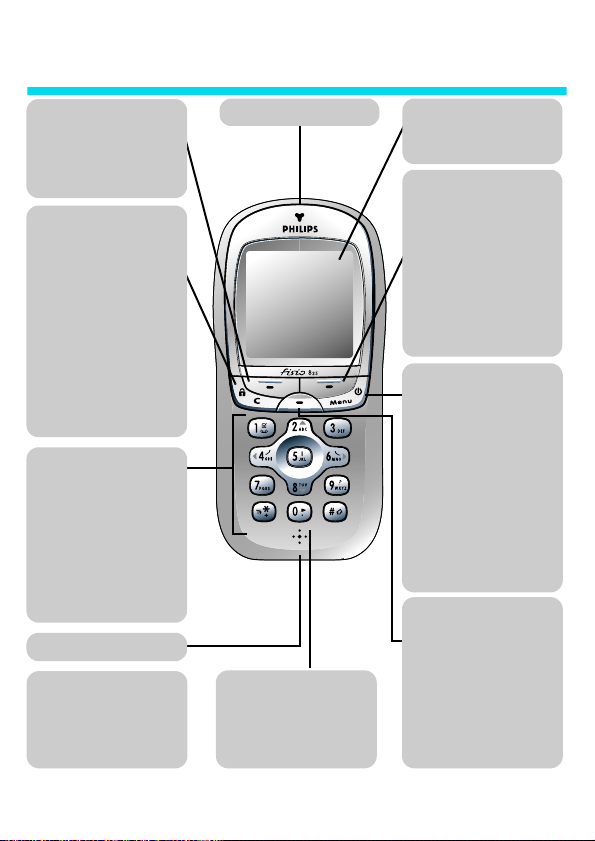
Seznamte se s vaším telefonem
Levé tlačítko
Pohotovostní režim
stiskem spustíte prohlížeč WAP.
Hovor
- Odmítnutí příchozího
hovoru nebo ukončení hovoru.
Tlačítko uzamčení a C
Pohotovostní režim
stiskem zamknete nebo
odemknete klávesnici.
Navigační režim
předchozího menu.
Editační režim
dlouhým stiskem smažete všechny
znaky.
Režim WAP
stránku, dlouhým stiskem vypnete
prohlížeč.
Alfanumerická tlačítka
Jejich stisky zadáváte čísla nebo
text. Delším podržením aktivujete
funkci rychlého vytáčení.
Při procházení menu a seznamů
použijte tlačítka uspořádaná do
kříže. Stiskněte
8
(dolů), 4 (doleva) nebo
6
(dopra va).
Mikrofon
Tlačítko
Navigační režim
prostřední tlačítko
Editační režim
alfanumerické tlačítko.
-
- Krátkým
- Dlouhým
- Návrat do
- Vymazání znaku,
- Návrat na předchozí
2
(nahoru),
5
- stejná funkce jako
,
.
- Standardní
Reproduktor
Jazyk
V pohotovostním režimu zvolíte
delším podržením tlačítka
ve kterém se budou zobrazovat
funkce telefonu.
0
jazyk,
Displej
V pohotovostním režimu se
zobrazuje čas, datum a jméno sítě.
Pravé tlačítko
Pohotovostní režim
zobrazíte telefonní seznam, dlouhým
stiskem pa k seznam hovorů.
Hovor
- Krátkým stiskem přijmete
hovor, vytočíte číslo nebo jméno
zobrazené na displeji. Během
hovoru slouží k nastavení hlasitosti
(poté na stavte hlasitost pomocí
4
tlačítek
Tlačítko menu a
zapnutí/vypnutí
Stiskněte a podržte stisknuté pro
zapnutí nebo vypnutí telefonu (při
vypínání akci po tvrďte tlačítkem
,
).
Při zapnutém telefonu
zobrazení hlavního menu nebo
návrat k obrazovce pohotovostního režimu.
Režim WAP
prohlížeče.
Prostřední tlačítko
Pohotovostní režim
spustíte funkci hlasového vytáčení.
Navigační režim
má různou funkci, která se
zobrazuje na displeji.
Hovor - Přístup k volbám
vztahujícím se k hovoru (např.
vypnutí/zapnutí mikrofonu).
+
- Krátkým stiskem
nebo 6).
- Pro
- Zobrazení menu
,
- Dlouhým stiskem
- V různých situacích
Philips neustále pracuje na zdokonalování svých produktů. Údaje a technická data uvedená v tomto návodu proto mohou být
bez předchozího upozornění změněna. Philips dohlíží na správnost zde uvedených informací, ale v žádném případě neručí za
případné chyby, přehlédnutí nebo jiné rozdíly mezi tímto návodem a v něm popisovaným produktem.
Page 3
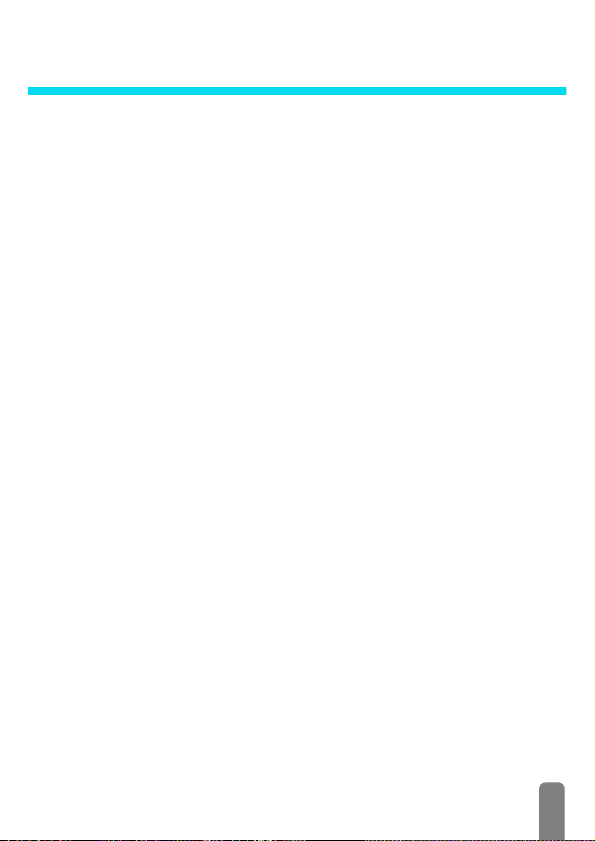
Obsah
Obsluha telefonu.................. 4
Softwarová tlačítka.......................... 4
Navigační tlačítka ............................. 4
Karusel ............................................... 5
Vkládání textu a čísel ...................... 5
Vkládání textu pomocí T9® ............ 6
Jednoduché vkládání textu ................ 7
Stručný návod................................... 8
1. Uvedení do provozu.....10
První kroky......................................10
Uvedení do provozu .....................10
Sejmutí akumulátoru .........................10
Vložení SIM karty ..............................10
Nasazení akumulátoru .....................10
Zadání PIN kódu ................................10
Nastavení data a času ......................11
Zkopírování telefonního
seznamu SIM karty.........................11
Potvrzení zkopírování ........................11
Odmítnutí kopírování ........................11
Přerušení kopírování ..........................11
První hovor .....................................12
Nabíjení akumulátoru ...................12
2. Hlavní funkce..................14
Displej v pohotovostním režimu
Symboly
..................................................14
Události .................................................15
Uskutečnění hovoru...................... 15
Příjem a ukončení hovoru............15
Identifikace volajícího podle
obrázku a zvuku: Fotocall ............16
.14
Opakování volání a odpověď
na volání ...........................................17
Rychlé vytáčení ...............................17
Volba hlasem ...................................18
Vymazání seznamu hovorů...........18
Vymazání SMS zpráv ......................19
Vymazání telefonního seznamu...19
Zamknutí/odemknutí klávesnice
..19
Vypnutí vyzvánění...........................20
Zapnutí vibračního vyzvánění ......20
Zjištění vašeho telefonního čísla
..20
Během hovoru můžete….............21
Nastavit hlasitost reproduktoru ......21
Vypnout mikrofon ...............................21
Znovu zapnout mikrofon .................21
Zapisovat do zápisníku .....................21
Nahlédnout do telefonního
seznamu ...............................................21
Nahrávat hovor ...................................21
Další funkce při hovoru .....................22
3. Struktura menu ..............23
4. Displej a obrázky............25
Úvod..................................................25
Album obrázků ...............................25
Displej...............................................27
Spořič displeje ......................................27
Pozadí ....................................................27
Osvětlení ...............................................27
Kontrast ................................................28
Animace ................................................28
Téma displeje ......................................28
1
Page 4

5. Nastavení a rychlá
nastavení..........................29
Úvod .................................................29
Nastavení ......................................... 29
Zvuky .....................................................29
Ochrana ................................................31
Čas a datum ........................................33
Jazyk ......................................................34
Příslušenství ..........................................34
Klávesové zkratky ..............................35
Hlasové příkazy ..................................38
Síť ............................................................38
Nastavení volání .................................39
Rychlá nastavení ............................. 42
Rychlá nastavení .................................42
Nastavení příslušenství .....................43
6. Telefonní seznamy.........44
Úvod .................................................44
Telefonní seznam (Jména)............ 45
Telefonní seznam na SIM kartě ....45
Telefonní seznam v telefonu ...........45
Přidávání záznamů do telefonního
seznamu ...........................................45
Na SIM kartu ......................................45
Do telefonu ..........................................46
Vlastní číslo ...........................................47
Správa položek v seznamu a jejich
změny ...............................................47
Rychlé vyhledávání .............................47
Vyhledat... .............................................47
Na SIM kartě ......................................48
V telefonu .............................................48
7. Volání a zprávy ...............50
Úvod .................................................50
Vytočení čísla ..................................50
Číslo tísňového volání .........................50
Jiná čísla ................................................51
Zprávy...............................................52
Odeslání SMS zprávy ........................52
Čtení SMS zprávy ...............................53
Smazání SMS zpráv ..........................54
SMS nastavení .....................................54
Zprávy sítě ...........................................55
Seznam hovorů...............................56
Seznam hovorů ...................................56
Vymazání hovorů ................................56
8. Organizér a Extra ..........57
Úvod..................................................57
Organizér.........................................57
Vytvoření nové události .....................57
Úprava události ...................................58
Prohlížení událostí ..............................60
Časové pásmo .....................................60
Extra..................................................60
Hra kostičky .........................................60
Počítadla volání ...................................61
Euro ........................................................62
Stav paměti ..........................................63
Kalkulačka ............................................63
Budík ....................................................63
Poznámka ............................................64
9. E-mail................................65
Úvod..................................................65
Nastavení .........................................67
Přístup k síti .........................................67
Přístup k E-mailovému serveru .......69
Pokročilá nastavení ............................69
Psaní a posílání e-mailů .................70
Jednomu nebo několika adresátům
.70
2
Page 5
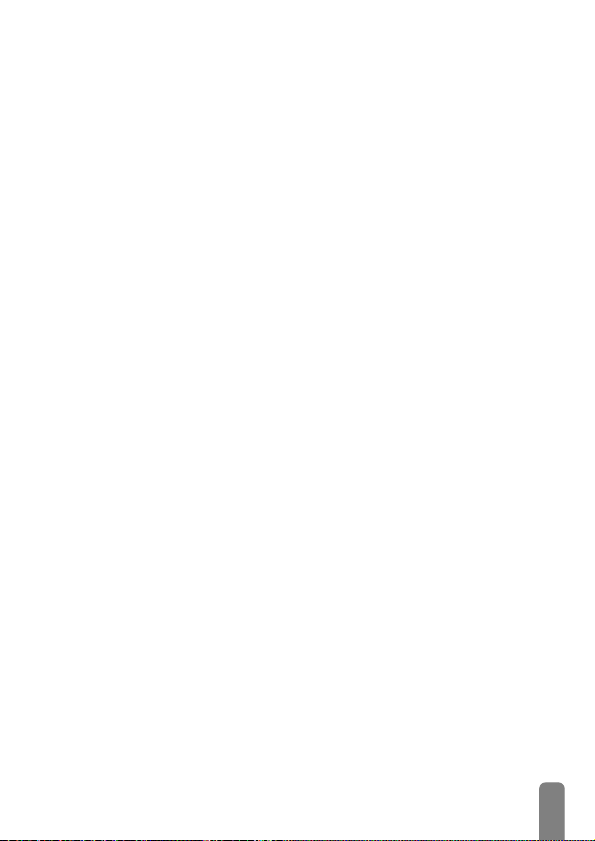
S přílohou .............................................71
Příjem a čtení e-mailů ...................71
Připojení k serveru .............................72
Stahování e-mailů ...............................72
Stahování a ukládání příloh .............73
Přidání e-mailové adresy
do telefonního seznamu ...................74
Mazání e-mailů ..................................74
Odpověď na e-mail ............................75
Předání e-mailu dále .........................75
10. Funkce Bluetooth........76
Úvod ................................................. 76
Technické informace..................... 76
Nastavení Bluetooth .....................77
Párování a používání Bluetooth
audio příslušenství .........................77
Bluetooth náhlavní souprava ...........77
Postup při párování ...........................77
Změna jména a zobrazení
Bluetooth ID ........................................ 78
Změna nebo smazání používaného
profilu ....................................................78
Hovory ...................................................79
Volba hlasem a hlasové příkazy ....79
Párování a použití PC nebo
PDA ..................................................80
Dostupné služby.............................81
Výměna událostí organizéru
aobrázků......................................... 82
Úvod ......................................................82
Odeslání události organizéru
nebo obrázku ......................................82
Přijetí události organizéru nebo
obrázku .................................................82
11. Služby WAP..................84
Úvod..................................................84
WAP..................................................84
Spuštění .................................................85
Prohlížení stránek ...............................85
Oblíbené stránky .................................86
Poslední stránka ..................................86
Pokročilá nastavení ............................86
Nastavení přístupu .............................87
12. Další služby operátora. 90
Úvod..................................................90
GSM řetězce....................................90
Komunikace s telefonními
záznamníky, záznamovou službou,
atd. (DTMF tóny) ...........................91
Znaky pauzy a čekání ......................91
Přístup k vašemu telefonnímu
záznamníku (příklad) ........................91
Vytvoření druhého hovoru..........91
Příjem druhého hovoru ................92
Příjem třetího hovoru...................93
Konferenční hovor.........................93
Předání hovoru ...............................94
Indikátory v průběhu hovoru ......94
Bezpečnostní pokyny.........95
Řešení možných problémů
.99
Vysvětlení pojmů ............. 101
Originální doplňky Philips
103
Prohlášení o shodě.......... 106
3
Page 6
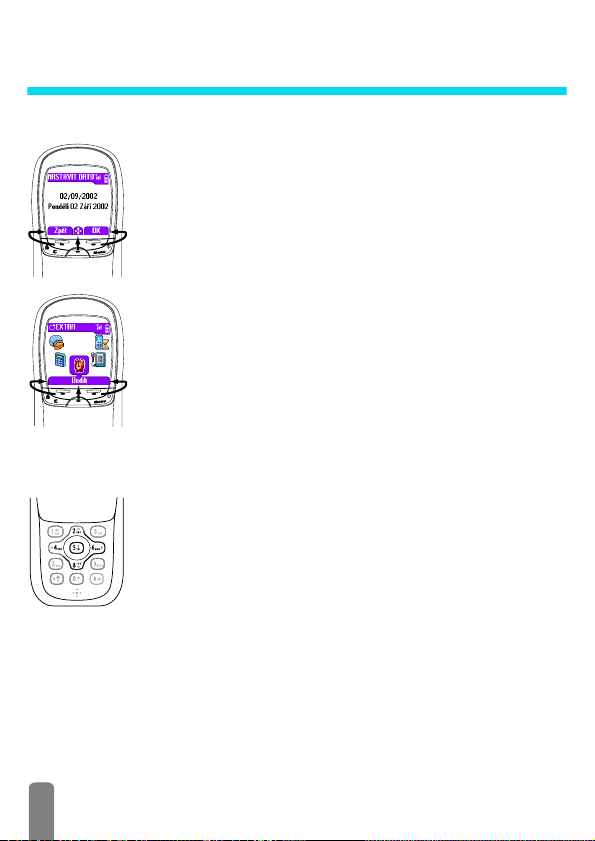
Obsluha telefonu
Softwarová tlačítka
Sada tlačítek mezi displejem a alfanumerickou klávesnicí. Umožňuje na
vašem telefonu provádět nejrůznější operace:
-
- stiskem
- stiskem + aktivujete volbu zobrazenou v pravém dolním rohu displeje,
- stiskem , aktivujete volbu zobrazenou uprostřed spodní části displeje
(dlouhým stiskem v pohotovostním režimu vyvoláte funkci hlasového
vytáčení nebo hlasových příkazů).
Pokud jsou v dolní části displeje zobrazeny pouze dvě volby, použijte levé
nebo pravé softwarové tlačítko.
Je-li zobrazena pouze jedna volba (viz obrázek), zvolíte příslušnou funkci
nebo možnost stiskem libovolného softwarového tlačítka nebo tlačítka
5
.
Navigační tlačítka
Tlačítka uprostřed alfanumerické klávesnice (někdy též nazývaná křížové
tlačítko nebo křížový kurzor). Umožňují procházení seznamů a menu,
výběr položek a potvrzení volby: pro pohyb nahoru nebo dolů v seznamu
stiskněte
4
nebo 6.
aktivujete volbu zobrazenou v levém dolním rohu displeje,
2
nebo 8. Pro pohyb vlevo či vpravo v karuselu stiskněte
V navigačním režimu je možno stiskem tlačítka
případě stejnou funkci jako tlačítka
položku nebo vybrat zobrazenou volbu. V editačním režimu má toto
tlačítko funkci standardního alfanumerického tlačítka.
L
V některých případech je nutno použít jak softwarová, tak i navigační tlačítka. Např. při
procházení telefonního seznamu přepnete telefon stiskem tlačítka
do vyhledávacího režimu a stiskem tlačítka
„T“ (stiskem samotného tlačítka
,, -
8
8
přejdete na jména začínající písmenem
přejdete pouze o jednu položku níže).
5
(které má v tomto
a +) potvrdit zvolenou
-
znavigačního
4
Page 7
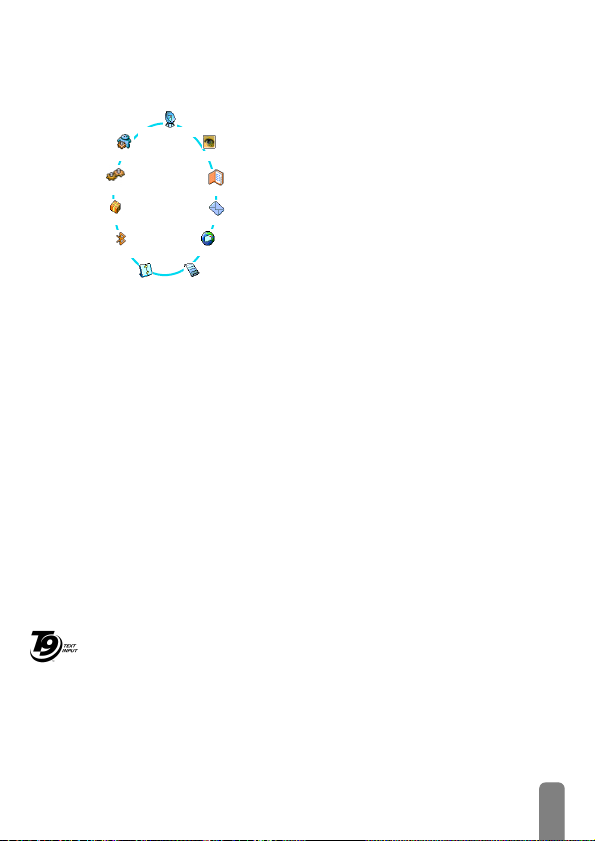
Karusel
Služby operátora
Rychlá nastavení
Nastavení
Extra
Bluetooth
Funkci nebo nastavení vyberete stiskem tlačítka < (proti směru hodinových
ručiček) nebo
Zobrazí se podřízený karusel nebo seznam. Pro návrat do předchozího menu
stiskněte
L
Stisky tlačítek 4 nebo 6 přepnete mezi dvěma možnými nastaveními, jako
například Aktivovat/Deaktivovat, Zapnout/Vypnout nebo zvýšíte/snížíte hodnotu atd.
Opakováním výše popsané operace a procházením karusely a seznamy se dostanete
k požadované funkci nebo nastavení. Při procházení seznamu se na pravé straně
displeje zobrazí ukazatel aktuální pozice v seznamu.
Navigačními tlačítky lze zvolit nebo nastavit všechny funkce telefonu (podrobný popis
jednotlivých funkcí naleznete v příslušných kapitolách tohoto návodu).
Album obrázků
E-Mail
Seznam hovorů
Organizér
>
(ve směru hodinových ručiček) a výběr potvrdíte stiskem ,.
e
, pro návrat do pohotovostního režimu stiskněte C.
„Karusel“ je menu, ve kterém jsou na displeji
symboly seřazené do oválu. Každý symbol odpovídá
jedné funkci nebo nastavení používanému při obsluze
vašeho telefonu.
Jména
L
Na displej se nevejdou všechny symboly. Skryté
Zprávy
symboly zobrazíte stisky tlačítek
První karusel, který je přístupný po zapnutí telefonu,
se nazývá „hlavní karusel“. Vyvoláte jej stiskem
C
tlačítka
symboly zobrazené na obrázku. Aktuální pozici
v karuselu indikuje malá ikona v levém horním rohu
displeje.
v pohotovostním režimu a obsahuje
Vkládání textu a čísel
Te x t l z e v e di t a čních obrazovkách vkládat dvěma způsoby: pomocí prediktivního
zadávání textu T9
číslic a interpunkce. Aktivní režim vkládání textu indikují ikony na displeji. Režimy
Tegic Euro.
Pat. App.
vkládání můžete přepínat tlačítkem
0842463
tlačítko
#
®
nebo normálně. Další dva režimy jsou k dispozici pro vkládání
*
, k přepínání velkých a malých písmen slouží
.
<
nebo >.
5
Page 8
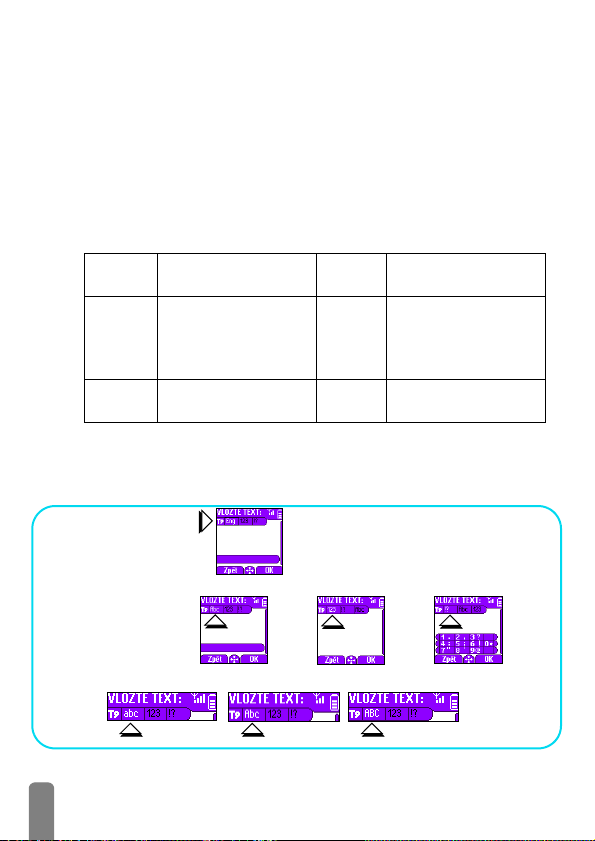
Vkládání textu pomocí T9®
Co je to?
Funkce T9® je režim inteligentního, prediktivního vkládání textu při psaní SMS zpráv
a e-mailů využívající rozsáhlý slovník. Tato funkce umožňuje rychlé vkládání textu.
Tlačítko odpovídající potřebnému písmenu stiskněte pouze jednou. Po zadání
každého písmene je provedena analýza a funkce T9
slova. Je-li k dispozici několik slov, můžete návrhy zabudovaného slovníku T9
procházet tlačítkem 0 (viz příklad níže).
®
na spodním řádku zobrazí návrh
Jak tuto funkci používat?
Písmena abecedy a symboly jsou dostupné pomocí následujících tlačítek:
2
až
9
vkládání písmen
1
či
#
potvrzení volby
®
e
*
Příklad: napsání slova „home“: (princip je demonstrován anglickém slově „Home“)
1Stiskněte
2
Režim vkládání textu: T9
Používaný jazyk: English
Stiskem * přepnete vkládání do normálního (jednoduchého) režimu, číselného režimu nebo režimu symbolů.
V libovolném z textových režimů můžete tlačítkem # přepínat mezi velkými a malými písmeny.
krátkým stiskem smažete
jedno písmeno, delším
stiskem smažete celý text
výběr režimu vkládání
4 6 6 3
Stiskem tlačítka 0 ze seznamu vyberte slovo Home a volbu potvrďte stiskem 1.
®
0
#
. Na displeji se zobrazí první slovo seznamu: Good.
krátkým stiskem přepínáte
mezi jednotlivými návrhy
slov, dlouhým stiskem
procházíte seznamem zpět
přepínání mezi velkými a
malými písmeny
6
Page 9
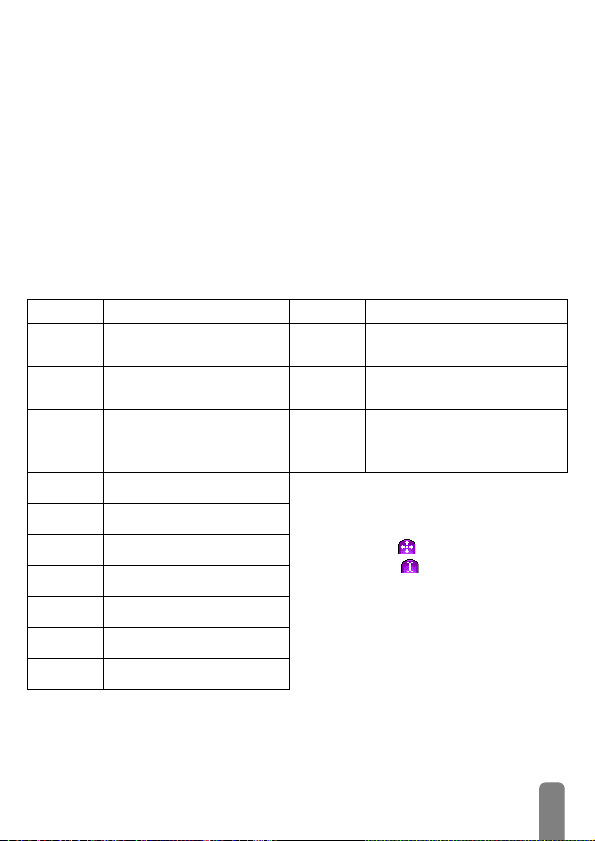
Jednoduché vkládání textu
Ačkoliv je v telefonu standardně zapnuto prediktivní vkládání textu T9®, můžete jej
*
přepnout na jednoduché vkládání textu. Stiskem tlačítka
režimu vkládání jednotlivá písmena zadáváte několikanásobnými stisky tlačítek:
písmeno „h“ je druhým písmenem na tlačítku
stisky.
L
V režimu jednoduchého vkládání se ve spodní části displeje zobrazují všechny znaky
dostupné stisky daného tlačítka, což usnadňuje psaní textu (viz tabulka níže).
Slovo „Home“ tak v režimu jednoduchého vkládání textu zadáte stisky tlačítek: 4,
4
(GHI) 6, 6, 6 (MNO), 6 (MNO), 3, 3 (DEF). Ukončení vkládání
,
potvrdíte stiskem tlačítka
Písmena, číslice a symboly jsou jednotlivým tlačítkům přiřazeny takto:
Tlačítko Alfanumerické znaky Tlačítko
mezera 1 @ _ # = < > ( ) & £
1
$ ¥
2
a b c 2 à ä å æ ç
d e f 3 é è ∆
Φ
.
3
g h i 4 Γ ì
4
5
6
7
8
9
0
j k l 5
Λ
m n o 6 ñ ò ö ø
p q r s 7 β Π Θ
t u v 8 ü ù
w x y z 9 Ω Ξ
. 0 , / : ; " ’ ! ¡ ? ¿ * + - %
Σ
Ψ
L
4
Přepínání mezi režimy vkládání
*
textu.
Přepínání mezi velkými a malými
#
písmeny
Krátký stisk smaže jedno
e
písmeno, delší podržení smaže
celý text.
Při vkládání textu nebo číslic stiskem
přepnete z editačního do navigačního
režimu: ikona umožňuje vkládání textu,
zatímco ikona umožňuje pohyb v textu.
Na druhý režim přejdete stiskem tlačítka
,
.
zvolte „Abc“. V tomto
, proto jej zadáte jeho dvěma
,
7
Page 10
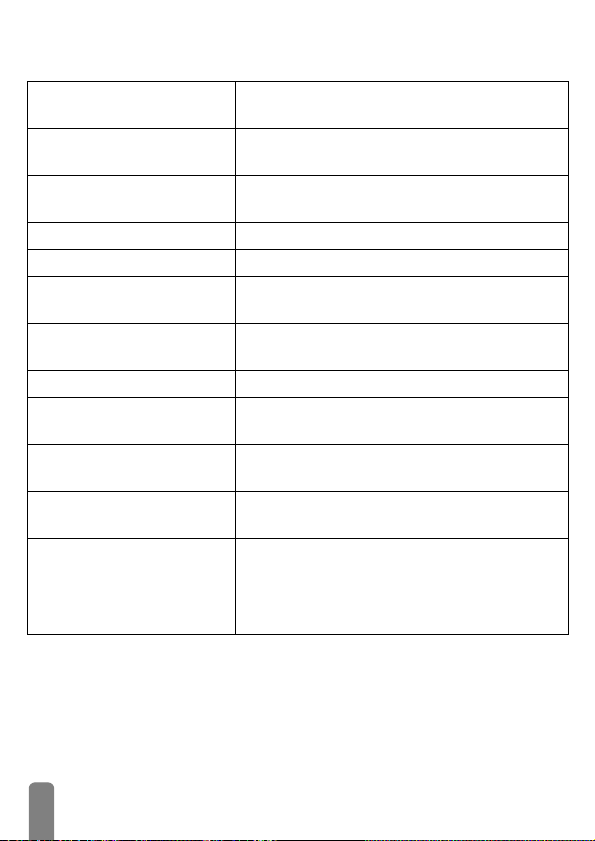
Stručný návod
Zapnutí/vypnutí telefonu
Zadání PIN
Uskutečnění hovoru
Příjem hovoru
Ukončení hovoru
Rychlé vyvolání seznamu
Jména
Rychle vyvolání
hovorů
Návrat do předchozího menu
Návrat do pohotovostního
režimu
Zamknutí/odemknutí
klávesnice
Změna používaného jazyka
Používání karuselu
Seznamu
Telefon zapnete stiskem C, delším podržením tlačítka
,
jej vypnete (poté vypnutí potvrďte stiskem
Tlačítky číslic zadejte váš kód PIN a potvrďte jej stiskem
,
nebo #.
Tlačítky zadejte telefonní číslo a stiskněte +. Nebo
stiskem
,
zvolte Hovor a stiskněte ,.
Po zazvonění telefonu stiskněte +.
Stiskněte -.
V pohotovostním režimu stiskněte +.
V pohotovostním režimu stiskněte a podržte +.
Stiskněte e.
Stiskněte C.
V pohotovostním režimu stiskněte a podržte e.
V pohotovostním režimu stiskněte a podržte 0, zvolte
jazyk a stiskněte
1. Stiskem C vyvolejte karusel.
2. Stisky
vyvolejte podřízené menu.
3. Krok 2 opakujte až do výběru požadované funkce.
,
.
<
a > zvolte funkci a stiskem ,
).
8
Page 11
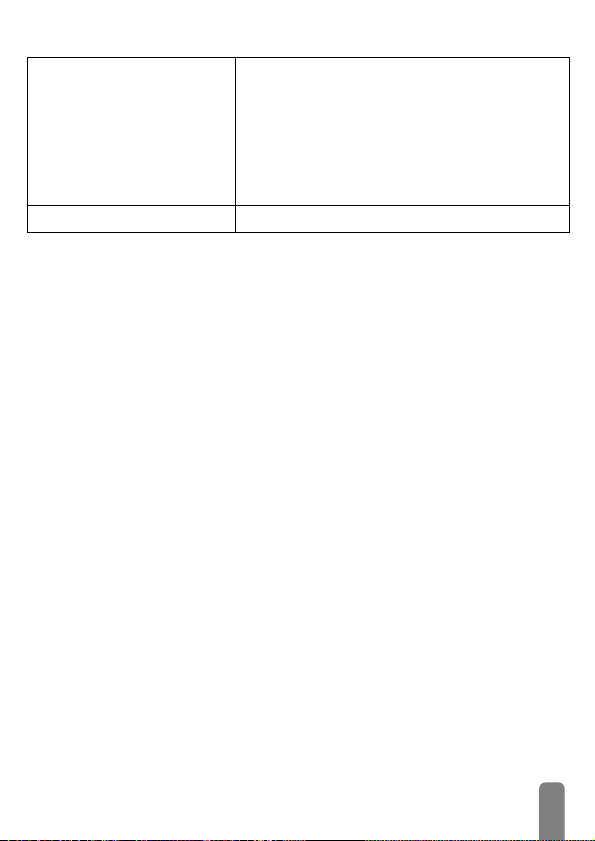
Používání seznamu
Spuštění prohlížeče WAP
1. V pohotovostním režimu stiskněte +.
2
2. Stisky
3. Je-li u dané položky uloženo několik telefonních čísel,
zvolte jedno z nich stisky
domů, Tel. do práce nebo GSM).
4. Stiskem
V pohotovostním režimu stiskněte -.
nebo 8 zvolte položku.
4
+
zvolené číslo vytočíte.
nebo 6 (např. Tel.
9
Page 12
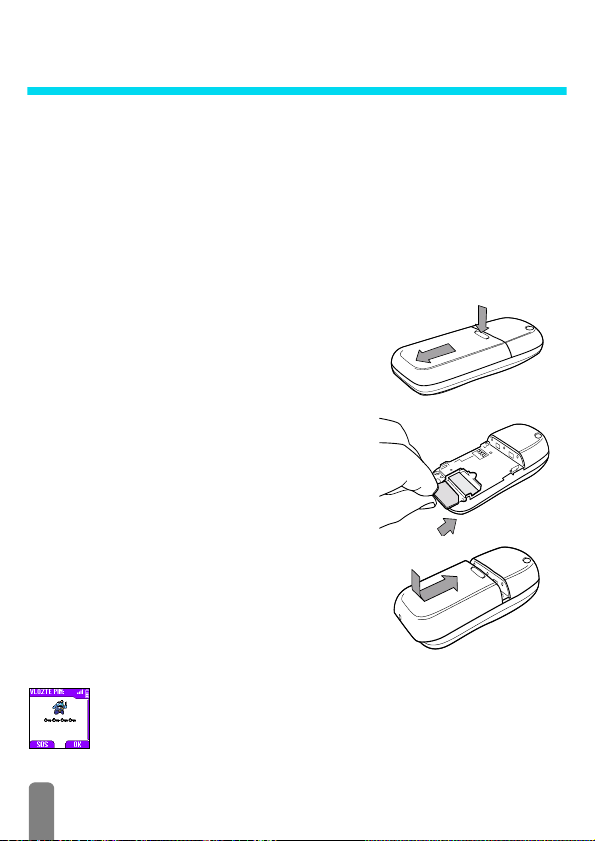
1 • Uvedení do provozu
L
Před použitím přístroje si prosím přečtěte kapitolu „Bezpečnostní
pokyny“.
První kroky
Pro provoz telefonu je do něj nutno vložit funkční SIM kartu, kterou obdržíte
u vašeho prodejce nebo operátora. SIM karta obsahuje informace o vašem
tarifu, telefonním čísle a paměť pro ukládání telefonních čísel a zpráv (viz
kapitola „Telefonní seznamy“ na str. 44).
Uvedení do provozu
Sejmutí akumulátoru
Nejprve sejměte akumulátor (viz obrázek): stiskněte
gumovou plošku (s logem Philips) a posuňte akumulátor
směrem dolů (pokud akumulátor není na telefonu nasazen,
pokračujte následujícím krokem).
Vložení SIM karty
Poté vyjměte SIM kartu z obalu a zcela ji zasuňte do držáku
(kontakty na SIM kartě musí směřovat ke kontaktům
držáku). Dbejte přitom, aby zkosený roh SIM karty byl ve
stejné pozici jako na obrázku.
Nasazení akumulátoru
Akumulátor na telefon nasaďte tak, jak je naznačeno na
obrázku: nasaďte jej na zadní stranu telefonu (kontakty
dolů) a zcela ji zasuňte na místo až zaklapne.
Před použitím telefonu z něj sejměte ochrannou fólii.
Zadání PIN kódu
1 Stiskem a podržením tlačítka C zapněte telefon.
2 Po zapnutí telefonu můžete být vyzváni k zadání PIN kódu, což je čtyř až
osmimístné tajné číslo, které chrání vaší SIM kartu před zneužitím. PIN
10
Page 13
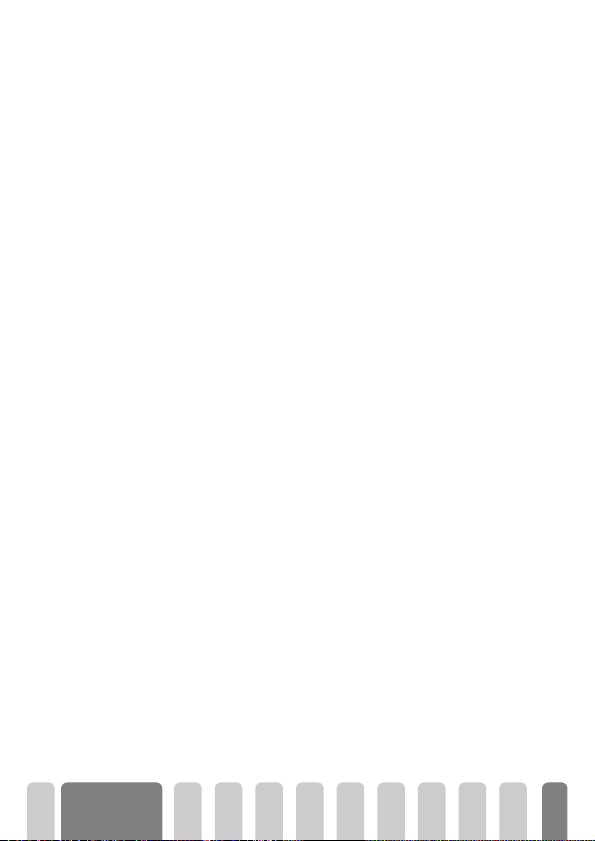
kód je na SIM kartě předem nastaven a sdělí vám jej váš prodejce nebo
operátor. Postup pro změnu PIN kódu naleznete na str. 33.
L
Zadáte-li třikrát chybný PIN kód, vaše SIM karta se zablokuje. Její odblokování
je možné pomocí PUK kódu, který si musíte vyžádat od vašeho operátora.
3 Zadejte váš PIN kód. Pokud se zmýlíte, stiskněte tlačítko e. Zadaný
+
kód potvrďte stiskem
Nastavení data a času
Po prvním zapnutí telefonu budete požádáni o nastavení data a času. Datum
zadejte stisky příslušných tlačítek číslic (číslici smažete stiskem
údaj potvrďte stiskem
L
Podrobnosti o datu a čase naleznete na str. 33.
nebo #.
+
. Poté stejným způsobem zadejte čas.
Zkopírování telefonního seznamu SIM karty
L
Pokud telefonní seznam ze SIM karty nezkopírujete po prvním zapnutí telefonu,
můžete tak učinit později z menu Jména (viz str. 46).
Jestliže jste vaši SIM kartu používali v jiném mobilním telefonu, může na ní být
uložen váš aktuální telefonní seznam nebo jeho část. Telefon je schopen
takovou situaci zjistit a dotáže se, zda si přejete zkopírovat telefonní seznam ze
SIM karty do telefonu (viz níže). Zkopírování seznamu odmítnete stiskem
nebo potvrdíte stiskem ,.
Potvrzení zkopírování
Odmítnutí kopírování
Přerušení kopírování
Zkopírování telefonního seznamu ze SIM karty do telefonu potvrdíte stiskem
,
. Po zkopírování se telefonní seznam v telefonu automaticky nastaví jako
používaný seznam. Přejete-li si přepnout zpět na seznam v SIM kartě, zvolte
>
Nastavení tel. sezn. > Volba tel. seznamu > V SIM kartě.
Jména
Pokud při zapnutí telefonu stiskem tlačítka e odmítnete zkopírování
telefonního seznamu na SIM kartě, kopie se nevytvoří a oba telefonní seznamy
zůstanou nezměněné. Standardně se bude používat seznam v SIM kartě. Pro
>
přepnutí seznamů zvolte Jména
V telefonu.
1Pokud se během kopírování dat ze SIM karty rozhodnete proces
kopírování přerušit, stiskněte v průběhu kopírování
Nastavení tel. sezn. > Volba tel. seznamu >
e
e
.
). Zadaný
e
Uvedení do
provozu
11
Page 14
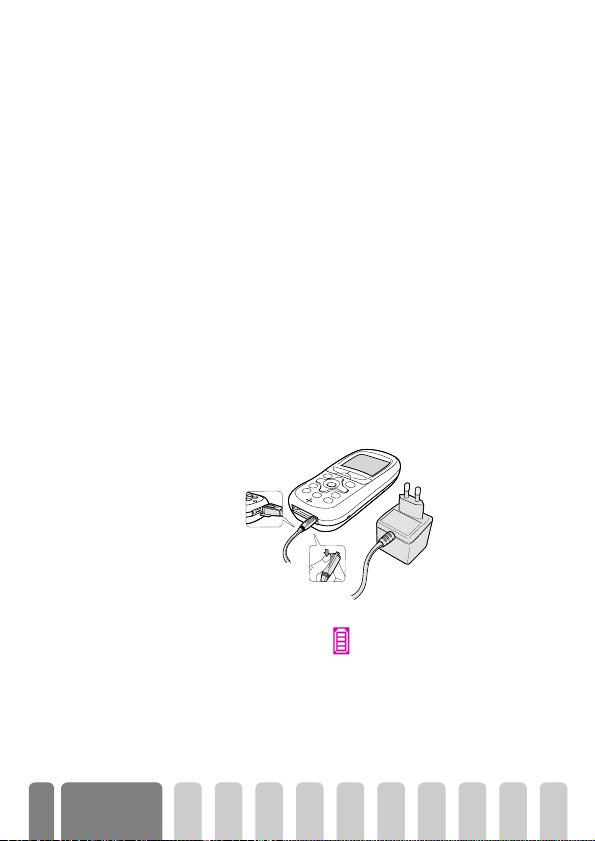
2Kopírování se přeruší a seznam v telefonu bude obsahovat pouze položky
zkopírované před přerušením procesu.
3Standardně se bude používat seznam v SIM kartě. Pro přepnutí seznamů
zvolte Jména
>
První hovor
1 Zadejte telefonní číslo (pokud se zmýlíte, stiskněte e) a poté stiskněte
+
.
2 Po navázání spojení telefon dvakrát pípne. Hovor ukončíte stiskem
Nabíjení akumulátoru
Váš telefon je napájen akumulátorem. Nový akumulátor je částečně nabitý a na
jeho vybití vás upozorní výstražná zpráva.
L
Akumulátor z telefonu nedoporučujeme snímat při zapnutém telefonu: mohlo by
dojít ke ztrátě osobních nastavení (viz informace o bezpečném používání
akumulátoru na str. 96).
1Přesvědčete se, zda je na telefonu nasazen akumulátor. Poté zapojte
nabíječku (přiložena k telefonu, v krabičce) do pravého konektoru na
spodní straně telefonu, jak je naznačeno níže na obrázku
2 Nabíječku zapojte do dobře přístupné síťové zásuvky.
Postup nabíjení indikuje symbol :
•Při nabíjení se postupně objevují 4 proužky indikující stav nabití
akumulátoru, Každý proužek přitom představuje asi 25% kapacity.
Když všechny 4 proužky zůstanou trvale svítit, je
•
akumulátor plně nabitý a nabíječku můžete od telefonu
odpojit.
Nastavení tel. sezn. > Volba tel. seznamu > V telefonu.
-
.
.
12
Uvedení do
provozu
Page 15
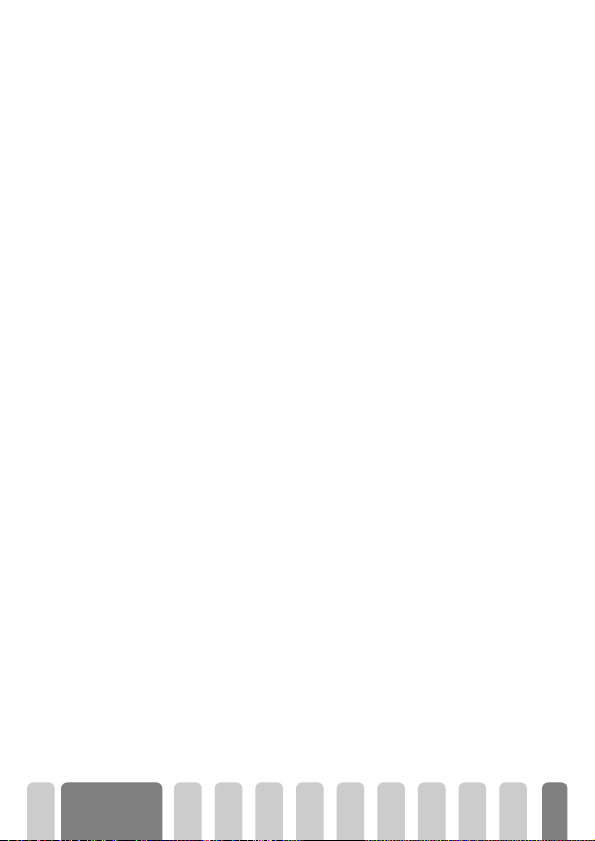
• Po nabití akumulátoru stiskněte tlačítko na horní straně konektoru
nabíječky a odpojte ji.
• Kapacita akumulátoru závisí na síti a způsobu používání. Pokud je
L
Pokud nabíječku ponecháte připojenou k telefonu i po úplném nabití
akumulátoru, nedojde k jeho poškození. Nabíječku lze vypnout pouze jejím
odpojením ze sítě, proto používejte snadno přístupnou zásuvku.
3 Pro zachování optimální kapacity akumulátoru je vhodné jej občas zcela
vybít. Plné nabití zcela vybitého akumulátoru pak bude trvat asi 2 hodiny
30 minut.
4 Pokud telefon nebudete několik dní používat, doporučujeme z něj
sejmout akumulátor.
L
Telefon je možno používat i během nabíjení akumulátoru.
Pokud je akumulátor zcela vybitý, zobrazí se jeho symbol až po 2 až 3 minutách
nabíjení.
L
Životnost baterie je minimálně 6 měsíců od data prodeje.
Bluetooth
položka
akumulátoru na 2 hod. 40 min. až 6 hod. 30 min. hovoru a 10 až 14 dní
v pohotovostním režimu.
nastavena na Vypnout (viz str. 77), vystačí kapacita
Uvedení do
provozu
13
Page 16
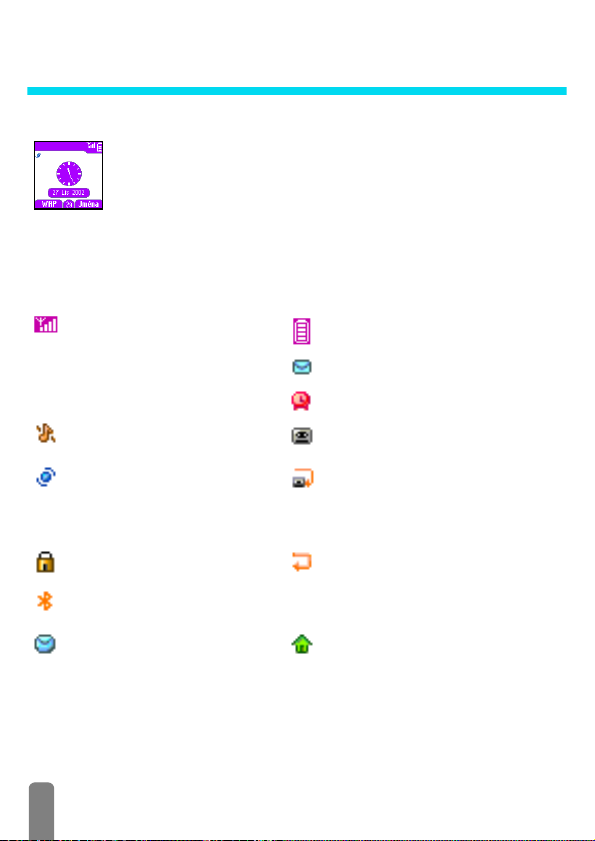
2 • Hlavní funkce
Displej v pohotovostním režimu
Po zapnutí telefonu a případném zadání PIN kódu (viz str. 10) telefon zobrazí na
displeji informace indikující pohotovostní režim, což znamená, že je připraven
k použití. V pohotovostním režimu se na displeji může zobrazovat i několik
symbolů současně.
L
Pokud se nezobrazuje symbol n, není síť právě dostupná. Pokud se nacházíte
v oblasti se špatným příjmem, přesuňte se na jiné místo. Telefon se automaticky
přepne do pohotovostního režimu po dvou minutách nečinnosti.
Symboly
a GSM síť :
GSM sítě.
q
znamená kvalitnější příjem.
Potichu
telefon nezvoní.
Vi br ac e
telefon vibruje.
Zamknutí tlačítek -
nechtěnému stisknutí tlačítek.
Je aktivní funkce
Paměť SMS plná
plná. Pro příjem nových zpráv je
nutno smazat staré zprávy.
Te l ef o n j e p řihlášen do
Kvalita příjmu : Více proužků
- Při příchozím hovoru
- Při příchozím hovoru
Ochrana proti
Bluetooth
.
- Paměť zpráv je
Akumulátor
(4 čárky = plné nabití, 1 čárka = téměř vybitý).
Obdrželi jste novou
Je aktivován
Ve vaš í
Nepodmíněné přesměrování do
hlasové schránky
hovory jsou automaticky přesměrovány do
hlasové schránky.
Nepodmíněné přesměrování na jiné
číslo
automaticky přesměrovány na jiné číslo než
je číslo hlasové schránky.
Domácí zóna
vdomácí zóně definované operátorem.
Informace o pokrytí a konkrétních
nabízených službách získáte od vašeho
operátora.
- Indikace stavu akumulátoru
SMS zprávu
Budík
.
Hlasové schránce
- Všechny příchozí
- Všechny příchozí hovory jsou
- Telefon se nachází
.
je nová zpráva.
14
Page 17
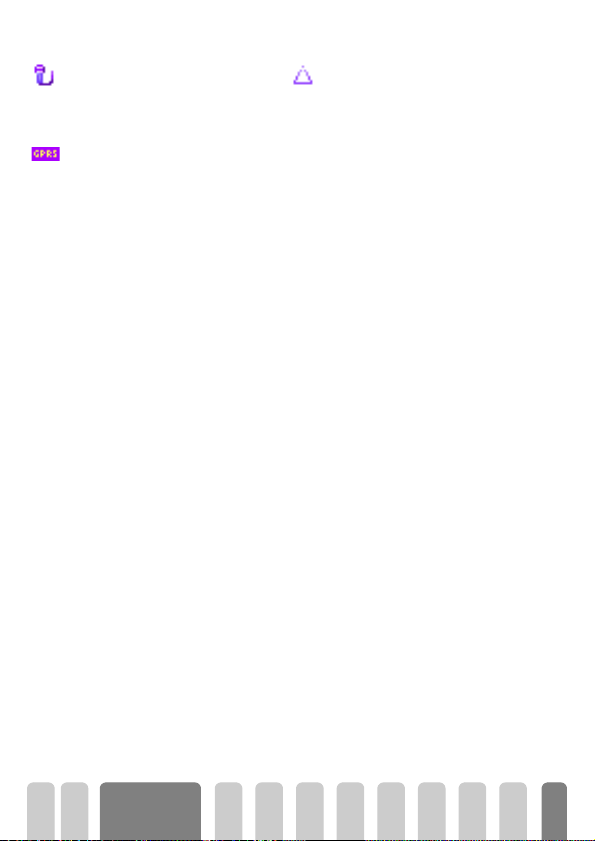
Poz námka
nahrána hlasová poznámka nebo
hovor, ale záznam dosud nebyl
přehrán.
GPRS připojení
- Do paměti telefonu byla
- Telefon je připojen k síti GPRS.
Roaming
- Zobrazuje se při přihlášení
telefonu do jiné než domácí sítě (především
v zahraničí).
Události
Některé události mohou změnit stav displeje v pohotovostním režimu
(zmeškaný hovor, nová zpráva, hlášení organizéru, atd.). V takovém případě
,
můžete stiskem
vrátit zpět do pohotovostního režimu.
L
Pokud jste uzamkli klávesnici, musíte ji před vyvoláním menu odemknout
dlouhým stiskem tlačítka
vyvolat příslušné menu nebo se dlouhým stiskem
e
Uskutečnění hovoru
1 V pohotovostním režimu zadejte tlačítky příslušné telefonní číslo. Chybně
zadanou číslici vymažete stiskem
L
U mezinárodních hovorů můžete před číslo namísto standardního
mezinárodního předčíslí zadat symbol „+“: před zadáním čísla země stiskněte a
*
podržte tlačítko
2Zadané číslo vytočíte stiskem tlačítka +. Hovor ukončíte stiskem -.
L
Další způsoby uskutečnění hovoru naleznete v kapitole „Vytočení čísla“
na str. 50.
.
Příjem a ukončení hovoru
1Při příchozím hovoru telefon může zvonit a/nebo vibrovat. Dále se
zobrazuje animace příchozího volání a hlášení Příchozí hovor. Podle
podmínek plynoucích z vaší smlouvy s operátorem a jestliže volající povolil
vysílání informace o svém čísle, může se na displeji zobrazit číslo volajícího.
Pokud se toto číslo nachází v právě aktivním seznamu (viz str. 45), zobrazí
se namísto čísla příslušné jméno.
2Hovor přijmete stiskem tlačítka
e
.
e
.
+
.
Hlavní funkce
15
Page 18
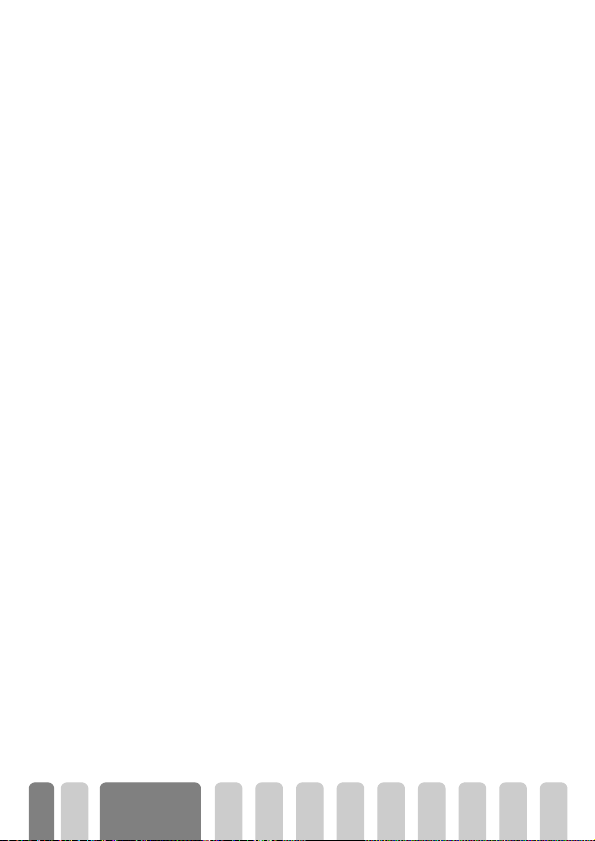
3Hovor také můžete odmítnout, a to stiskem tlačítka -. Je-li zapnuta
funkce „Přesměrování“ (viz str. 40), je hovor přesměrován na dané číslo
nebo do hlasové schránky.
L
Poznámky:
• Jestliže je vypnuto zvonění (viz str. 20), telefon nebude zvonit.
• Pokud je aktivován příjem
hovor přijmout stiskem libovolného tlačítka (s výjimkou
4Hovor ukončíte stiskem tlačítka -.
Libovolným tlačítkem
(viz str. 41), můžete
-
).
Identifikace volajícího podle obrázku a zvuku: Fotocall
L
Tato funkce je k dispozici pouze pokud je zvolen telefonní seznam v telefonu,
nikoliv telefonní seznam v SIM kartě.
Funkce Fotocall vám umožňuje:
- libovolně pojmenovat 10 skupin, které máte k dispozici („Přátelé“,
„Práce“, „Volný čas“, atd.), přiřadit jim obrázek z Alba obrázků a
melodii ze seznamu Vyzvánění,
- zařadit do skupiny jeden nebo několik záznamů telefonního seznamu,
takže když vám bude příslušná osoba volat, zobrazí se na displeji
kromě jeho/jejího jména i obrázek skupiny, do které přísluší. Při
příchozím hovoru bude současně znít melodie přiřazená dané
skupině.
1 Pokud jste tak neučinili již při prvním zapnutí (viz „První kroky“ na str. 10),
zkopírujte obsah telefonního seznamu v SIM kartě do telefonu. Stiskněte
C
a zvolte Jména, Nastavení tel. sezn., Kopír. vše d o te l. a stiskněte
,
. Počkejte na dokončení kopírování.
2Vraťte se do karuselu Jména, zvolte Konfig. skupiny, stiskněte
zvolte požadovanou skupinu.
3 Zvolenou skupinu přejmenujte („Přátelé“, „Děti“ apod.) a zvolte Melodii a
Obrázek přiřazený této skupině.
C
4Stiskem
zobrazte seznam vašeho telefonního seznamu. Zvolte kontakt, který si do
dané skupiny přejete zařadit, a stiskněte
skupinu a zvolte příslušnou skupinu.
se vraťte zpět do pohotovostního režimu a stiskem
,
. Poté vyberte Zvolit
,
+
a
16
Hlavní funkce
Page 19
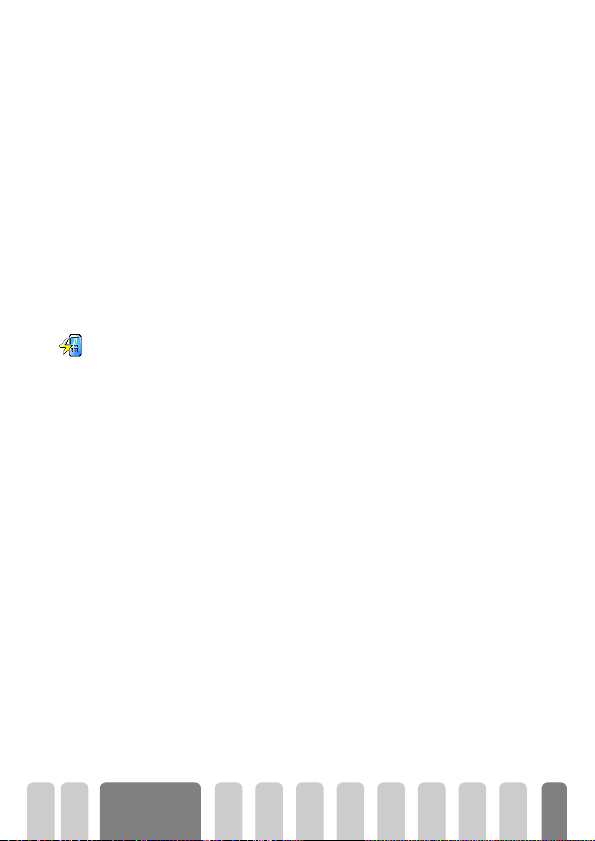
5 Když vám nyní bude tento kontakt volat, objeví se na displeji Obrázek a
zazní Melodie přiřazená dané skupině.
Opakování volání a odpověď na volání
Te le fo n si v Seznamu hovorů ukládá posledních 30 telefonních čísel (volaná čísla,
zmeškané a přijaté hovory). Kterékoliv z nich můžete přímo vytočit znovu nebo
na volání odpovědět. Jako první se zobrazují nejnovější čísla.
1 V pohotovostním režimu stiskem a podržením tlačítka
chronologický Seznam hovorů (přijatých nebo uskutečněných). Je-li
některé číslo uloženo v seznamu Jména, zobrazí se odpovídající jméno.
2
2Stisky
Hovor ukončíte stiskem tlačítka
nebo 8 vyberte číslo a poté jej stiskem + vytočte.
-
.
Rychlé vytáčení
Namísto volby volaného účastníka přes seznam Jména a procházení seznamu
Rychlé vytáčení
jmen je možno přiřadit příslušné číslo některé z klávesových zkratek. Příslušné
číslo pak vytočíte pouhým delším stiskem zvoleného tlačítka (například tak
2
můžete delším stiskem
L
Pro klávesové zkratky je možno využít pouze tlačítka 2 až 9. Tlačítka
(volba jazyka) a 1 (hlasová schránka) jsou již předdefinovaná a nelze je pro
rychlou volbu použít.
1 Pro nastavení klávesové zkratky stiskněte C, zvolte Nastavení,
Klávesové zkratky a stiskněte
2Zvolte tlačítko od
3 Poté zvolte položku Rychlé vytáčení, stiskněte
seznamu Jména zvolte jméno a stiskněte
4 Pokud je u této položky seznamu uloženo několik čísel, vyberte jedno
z nich a stiskněte
5 Pro vytočení nastaveného čísla v pohotovostním režimu stiskněte a
podržte příslušné tlačítko. Hovor ukončíte stiskem
L
Klávesové zkratky je možno použít i pro zrychlenou volbu některé z funkcí
telefonu (viz „Klávesové zkratky“ na str. 35). Klávesové zkratky můžete kdykoliv
změnit nebo vymazat.
zavolat domů, delším stiskem 3 do práce apod.).
,
.
2
do 9 a stiskněte ,.
,
-
.
,
.
-
+
zobrazíte
0
, ze zobrazeného
.
Hlavní funkce
17
Page 20
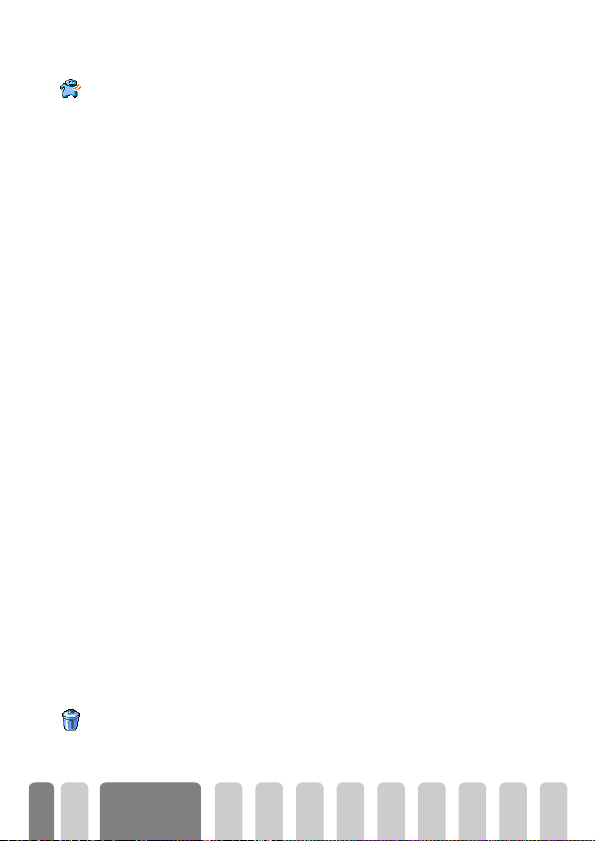
Volba h lasem
Volba hlasem
Jméno uložené v telefonním seznamu též můžete rychle vytočit hlasovým
povelem: namísto programování klávesové zkratky jednoduše nahrajete hlasový
povel odpovídající příslušnému jménu.
1 Pro nastavení volby hlasem stiskněte tlačítko
požadované jméno a stiskněte
2 Podle zvoleného telefonního seznamu (viz „Telefonní seznamy“ na str. 44)
zvolte:
- Tel. seznam na SIM kartě: Volba hlasem a stiskněte
- Tel. seznam v telefonu: Ukázat a stiskněte
přiřazeno více čísel, zvolte jedno z nich a stiskněte
v karuselovém menu zvolte Volba hlasem a stiskněte
3 Po zobrazení nabídky Přidat hlas? stiskněte
zobrazenými na displeji. Po výzvě k nahrání hlasového povelu se ujistěte,
že jste v tichém prostředí, vyberte si krátké a jednoduché slovo nebo
jméno a zřetelně jej vyslovte.
4Z menu Vo lb a hl a s em se stiskem tlačítka
režimu.
5 V pohotovostním režimu stiskněte
odpovídající číslu, které si přejete vytočit.
6 Pro zobrazení vámi definovaných hlasových voleb zvolte Nastavení,
Hlasové příkazy, Volba hlasem a stiskněte
hlasovou volbu můžete přidat i z tohoto menu: zvolte položku <Nová>,
,
stiskněte
Klíčová slova pro hlasovou volbu je možno kdykoliv přehrát, změnit nebo
smazat. Dále můžete nastavit klíčové slovo pro hlasový povel telefonu (např.
spuštění kalkulačky nebo přidání události do organizéru, viz str. 38).
L
Délka záznamu klíčového slova je 2 sekundy. Pro volbu hlasem a hlasem
aktivované funkce je možno definovat až 40 hlasových příkazů.
a řiďte se pokyny zobrazenými na displeji.
Vymazání seznamu hovorů
Vynulovat
Přejete-li si vymazat seznam hovorů, stiskněte C, zvolte Seznam hovorů a
poté Vynulovat. Operaci potvrdíte stiskem
,
+
, ze seznamu vyberte
.
,
,
. Pokud je jménu
,
,
a řiďte se pokyny
C
vraťte do pohotovostního
,
a poté proneste klíčové slovo
,
. Klíčové slovo pro
,
.
,
,
.
. Poté
18
Hlavní funkce
Page 21
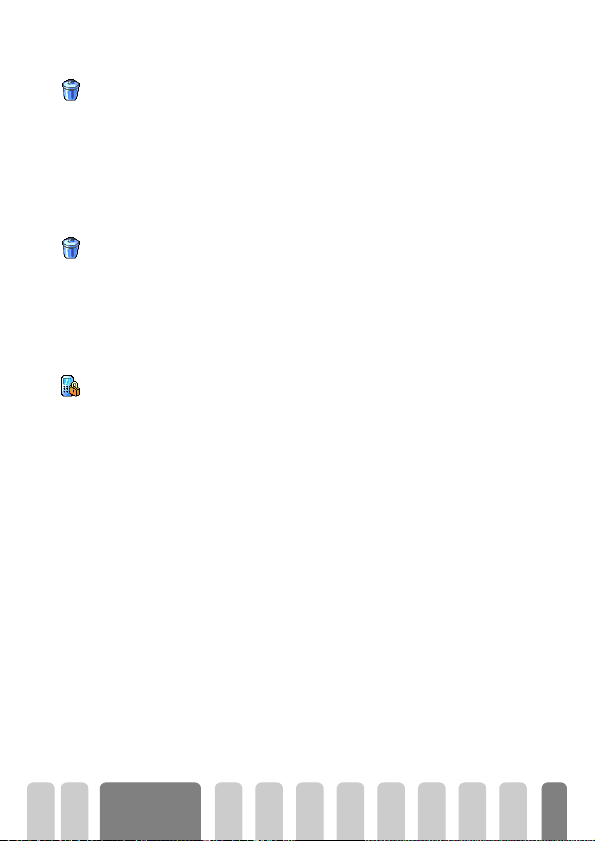
Vymazání SMS zpráv
Vynulovat
Jak bude vysvětleno dále, odeslané nebo přijaté krátké textové zprávy (SMS) lze
také ukládat (viz „Čtení SMS zprávy“ na str. 53). Pro smazání všech zpráv
C
najednou stiskněte
Vynulovat. Operaci potvrdíte stiskem
L
Současné smazání všech SMS zpráv je užitečné pro uvolnění místa v paměti pro
příjem nových zpráv.
, zvolte Zprávy, poté stiskněte , a vyberte
,
Vymazání telefonního seznamu
Smazat tel. seznam
Přejete-li si smazat najednou obsah celého telefonního seznamu, stiskněte
C
, zvolte Jména, Nastavení tel. sezn. a Smazat tel. seznam. Pro potvrzení
,
mazání stiskněte
L
Tato funkce je dostupná pouze pro telefonní seznam umístěný v telefonu, nikoliv
pro seznam uložený v SIM kartě (viz „Telefonní seznamy“ na str. 44).
.
Zamknutí/odemknutí klávesnice
Uzamknutí tlač.
Klávesnici telefonu je možno uzamknout a zabránit tak nechtěnému stisku
tlačítek (například když máte telefon v kapse).
1 Klávesnici uzamknete stiskem a podržením tlačítka
režimu. Na displeji se objeví indikátor
2 Klávesnici opět odemknete stiskem a podržením tlačítka
L
Poznámky:
•Rovněž je možno zvolit okamžité nebo zpožděné uzamknutí klávesnice, a
to volbou
Nastavení,Ochrana, Uzamknutí tlač,
z nabízených hodnot. V tomto případě bude klávesnice stále zamknutá.
Pokud ji stiskem tlačítka
dobu použití telefonu a po uplynutí nastaveného času se opět automaticky
zamkne.
• Číslo tísňového volání je dostupné i při zamknuté klávesnici (viz „Číslo
tísňového volání“ na str. 50). Se zamknutou klávesnicí rovněž můžete
přijímat hovory.
• Funkci okamžitého uzamčení klávesnice je možno přiřadit klávesové
zkratce (viz str. 35).
•Před vypnutím telefonu je třeba klávesnici odemknout.
e
.
e
v pohotovostním
L
.
e
.
a poté volbou některé
odemknete, bude odemknutá pouze po
Hlavní funkce
19
Page 22
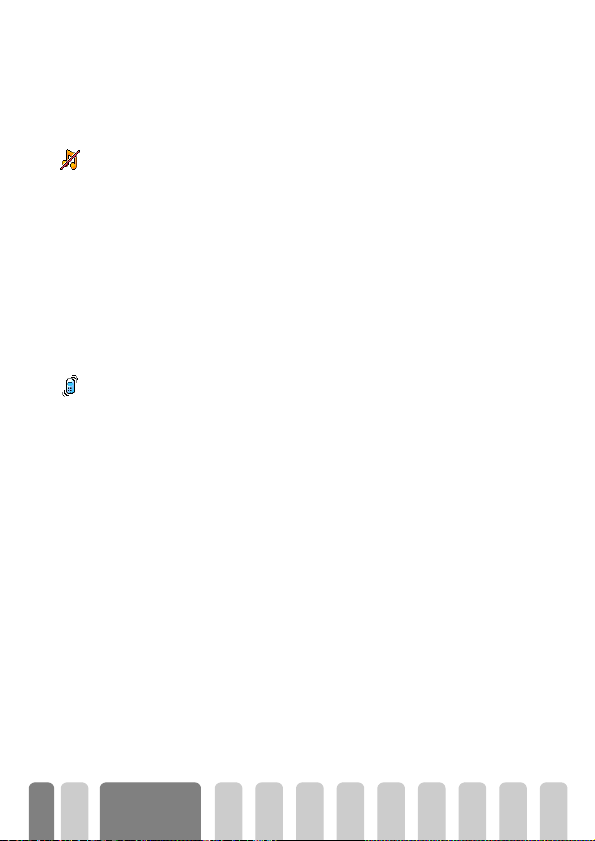
•Při zamknuté klávesnici můžete přijmout nebo odmítnout hovor. Při přijetí
hovoru se klávesnice automaticky odemkne a po jeho skončení se znovu
automaticky zamkne.
Vypnutí vyzvánění
Pokud si nepřejete, aby telefon při příchodu hovoru začal zvonit, můžete
Potichu
zvonění vypnout. Potom bude při příchodu hovoru na displeji blikat symbol
hovoru, zobrazí se Příchozí hovor, avšak telefon nebude zvonit. Vyzvánění
vypnete takto:
C
1Stiskněte
2Tiskněte 4 až se hlasitost nastaví na Potichu.
L
Vyzvánění je také možno vypnout v menu
položky
rychlejší přístup tuto funkci můžete přeřadit některé z klávesových zkratek.
a zvolte Nastavení,Zvuky,Hlasitost zvonění
Potichu
. V tomto případě se současně zapne vibrační vyzvánění. Pro
Zapnutí vibračního vyzvánění
Po zapnutí této funkce telefon při příchozím volání vibruje. Vibrační vyzvánění
Vibrace
aktivuje také volba tichého režimu v menu rychlého nastavení (položka
Potichu), viz popis výše. Vibrační vyzvánění zapnete následujícím postupem:
1 V pohotovostním režimu stiskněte
Vi br ac e.
2Stisky tlačítek
potvrzení stiskněte
L
Zapnutím vibračního vyzvánění nevypnete zvonění telefonu. Pokud si přejete,
aby byl telefon při příchozím hovoru potichu a jen vibroval, zapněte výše
uvedeným postupem režim
4
nebo 6 vyberte Zapnout nebo Vypnout a pro
,
.
Potichu
.
Zjištění vašeho telefonního čísla
Te l e f o n n í číslo vašeho telefonu zjistíte následujícím postupem: v pohotovostním
+
režimu stiskněte tlačítko
Ukázat a ještě jednou stiskněte
vSIM kartě, zobrazí se na displeji. Pokud se tak nestane, vyberte položku Nová
a postupujte podle pokynů.
L
Jestliže je vaše telefonní číslo uloženo v telefonním seznamu, můžete si jej ověřit
i během hovoru (viz „Nahlédnout do telefonního seznamu“ na str. 21.
a zvolte Vlast. číslo. Stiskněte ,, zvolte
,
. Pokud je vaše telefonní číslo uloženo
.
Rychlé nastavení
C
a zvolte Nastavení, Zvuky,
, volbou
20
Hlavní funkce
Page 23
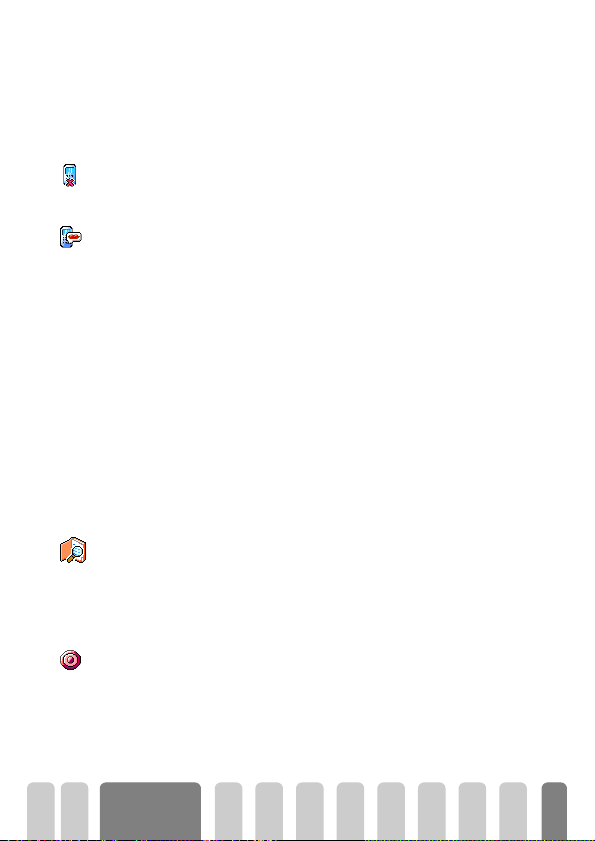
Během hovoru můžete…
Nastavit hlasitost reproduktoru
Vypnout mikrofon
Vypnout mikrofon
Znovu zapnout mikrofon
Zapnout mikrofon
Zapisovat do zápisníku
Nahlédnout do telefonního seznamu
Zobr. seznam jmen
Nahrávat hovor
Nahrát hovor
Během hovoru stiskem + zobrazte nastavení hlasitosti. Poté stiskněte
nebo 8 pro snížení hlasitosti, případně 2 nebo 6 pro její zvýšení.
Během hovoru můžete vypnout mikrofon, takže vás protistrana nebude slyšet.
,
Stiskněte
Pro opětovné zapnutí mikrofonu během hovoru stiskněte ,, zvolte
Zapnout mikrofon a volbu potvrďte stiskem
zapnutý.
L
Zápisník je dočasná paměť, do které si během hovoru můžete poznamenat
telefonní číslo. Jednoduše během hovoru zadejte číslo, které si přejete
zaznamenat, a vyčkejte několik sekund na jeho automatické uložení do
zápisníku. Po ukončení hovoru jej můžete vytočit stiskem tlačítka
jej do telefonního seznamu Jména, atd.
L
Nahlédnutí do telefonního seznamu během hovoru:
1Stiskněte tlačítko
2 K displeji probíhajícího hovoru se vrátíte dvojím stiskem tlačítka
Záznam hovoru a záznam hlasové poznámky sdílejí společnou položku v menu
a rovněž společnou paměť v telefonu. K dispozici je místo pouze pro jeden
záznam (hlasovou poznámku nebo hovor) a každý nový záznam přepíše záznam
předchozí. Záznam hovoru je přístupný v položce menu Extra > Hlasová
poznámka > Přehrát. Pro zaznamenání telefonního hovoru:
, zvolte Vypnout mikrofon a volbu potvrďte stiskem ,.
Při použití Bluetooth náhlavní soupravy (viz str. 77) se současně vypnou/zapnou
mikrofony v telefonu a v náhlavní soupravě.
Pokud tlačítko , stisknete ihned po zadání čísla, ještě před skončením
hovoru, budete jej moci uložit do telefonního seznamu, vytočit jej nebo jej odeslat
pomocí SMS.
C
, zvolte Zobr. seznam jmen a stiskněte ,.
Položky seznamu můžete procházet stisky tlačítek
,
. Mikrofon je nyní znovu
2
nebo 8.
,
, uložit
e
4
.
Hlavní funkce
21
Page 24
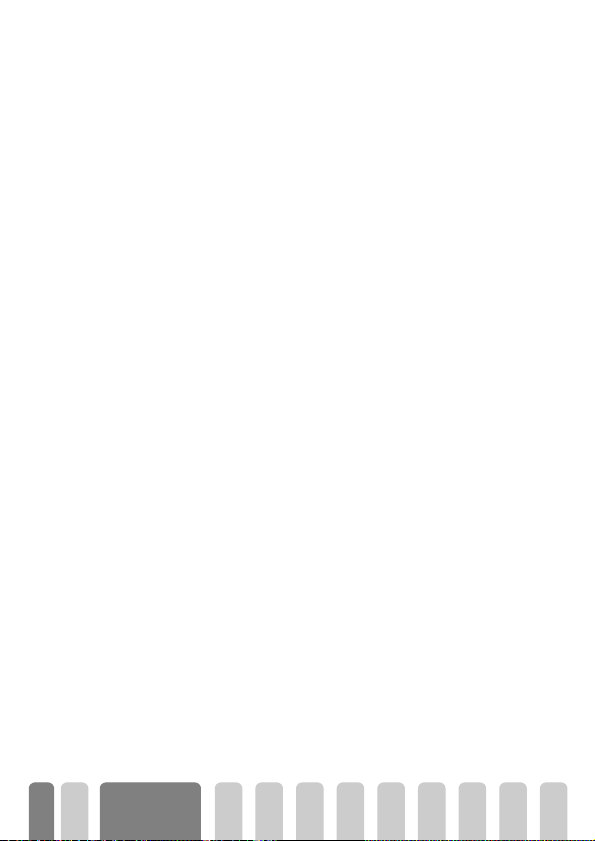
1Během hovoru (aktivních může být i několik hovorů současně) stiskem
,
vyvolejte menu hovoru.
2Zvolte Nahrát hovor a stiskněte tlačítko
,
stiskem
L
Pokud nejprve zvolíte
pouze hlas protistrany. Nahrávání telefonních hovorů je ve většině zemí
předmětem zákonné úpravy. Doporučujeme informovat protistranu o úmyslu
pořídit záznam hovoru a nahrávku pořídit pouze v případě jejího souhlasu.
Záznam by měl zůstat důvěrným. Maximální délka nahrávky je 30 sekund (viz
„Poznámka“ na str. 64).
Další funkce při hovoru
•Změna nastavení ekvalizéru (viz str. 31),
•Přidání záznamu do telefonního seznamu (viz str. 45),
• Napsání a odeslání zprávy pomocí telefonního seznamu nebo zápisníku (viz
str. 52),
•Přečtení zprávy (viz str. 53),
• Nahlédnutí do seznamu hovorů (viz str. 56),
• Nahlédnutí do Organizéru (viz str. 57),
• Kontrola obsahu hlasové schránky/přístup k hlasové schránce přes zápisník
(viz str. 91),
•Uskutečnění druhého hovoru (viz str. 91),
•Odeslání DTMF tónů do telefonního záznamníku nebo jiného zařízení
(viz str. 91).
. Hovor ukončíte stiskem e.
Vypnout mikrofon
a až poté
,
. Nahrávání ukončíte
Nahrát hovor
, nahraje se
22
Hlavní funkce
Page 25
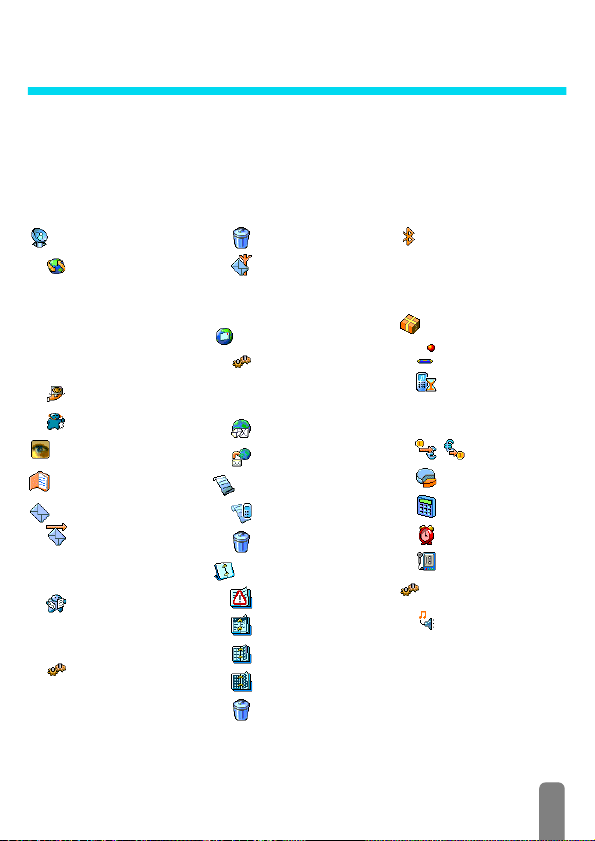
3 • Struktura menu
Menu obsahuje všechny funkce vašeho GSM telefonu. Menu obsahují buď symboly („ikony“)
,
,
.
nebo seznamy položek: do menu nebo podřízeného menu vstoupíte stiskem tlačítka
4
tlačítka
položek menu. Zadanou hodnotu nebo zvolenou položku potvrdíte stiskem tlačítka
a 6 slouží k pohybu v menu vlevo nebo vpravo, tlačítka 2 a 8 pak k výběru
,
Služby operátora 90
WAP 8 4
Pokročilá nastavení /
Nastavení přístupu /
Nápověda / Spustit /
Oblíbené / Poslední stránka /
Výstrahy
Služby + 90
Servisní čísla
Album obrázků 25
Telefonní seznamy 44
Zprávy 50
Zprávy 52
Odeslání zprávy s přílohou /
Odeslání / Uložení
Čtení SMS zprávy 53
Uložené zprávy / Přijaté
zprávy
SMS nastavení 54
SMS centrum / Podpis /
Doba platnosti / Zpáteční
cesta / Potvrdit doručení
*
90
Vymazání hovorů 56
Zprávy sítě 55
Příjem / Seznam témat /
Kódy oblastí
E-Mail 65
Nastavení 67
Přístup k síti / Nastavení
GSM / Pokročilá nastavení
Otevřít mailbox 72
Poslat mail 70
Seznam hovorů 56
Seznam hovorů 56
Vymazání hovorů 56
Organizér 57
Události 57
Denní plán 57
Týdenní plán 57
Měsíční plán 57
Smazat staré udál. 57
Bluetooth 76
Nastavení Bluetooth /
Bluetooth náhlavní souprava
/ Data / Přijmout
Extra 60
Hra kostičky 60
Počítadla volání 61
Počítadla GSM / Počítadla
GPRS
Euro 62
Stav paměti 63
Kalkulačka 63
Budík 63
Poznámka 64
Nastavení 29
Zvuky 29
Vyzvánění / Hlasitost
zvonění / Zvuky tlačítek /
Minutový tón / Alarm
organizéru / Vybitá baterie /
Tón nové SMS / Vibrace /
Ekvalizér
23
Page 26
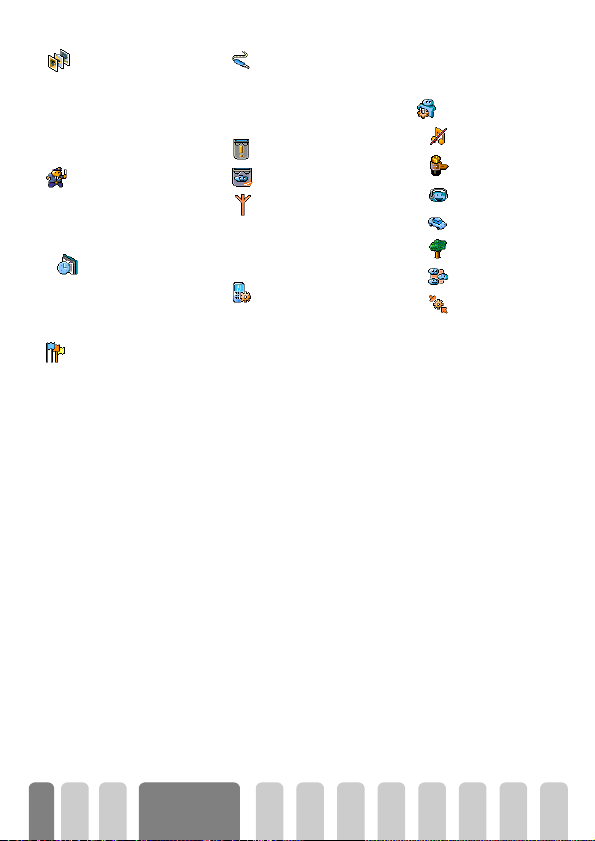
Displej 25
Pozadí / Animace/ Kontrast
/ Téma displeje / Osvětlení /
Spořič displeje
*Závisí na typu smlouvy.
Ochrana 31
Uzamknutí tlačítek / Veřejná
jména / Blokování volání /
Změnit kódy / PIN ochrana
Čas a datum 33
Formát hodin / Nastavit
datum / Nastavit čas /
Časové pásmo / Letní čas
Jazyk 34
Příslušenství 34
Melodie v autě / Povel v autě
/ Automatické vypnutí /
Automatický příjem
Klávesové zkratky 35
Hlasové příkazy 38
Síť 38
Připojit přes GPRS /
Registrovat znovu /
Preferované sítě
Nastavení volání 39
Druhý hovor / Číslo volajícího
/ Přesměrování /
Automatické opakování /
Libovolným tlačítkem
Hlasové schránky
Rychlá nastavení 42
Potichu 42
Samostatné 42
Náhlavní sada 43
Vozidlo 4 3
Venku 42
Jednání 42
Osobní 42
/
24
Struktura
menu
Page 27
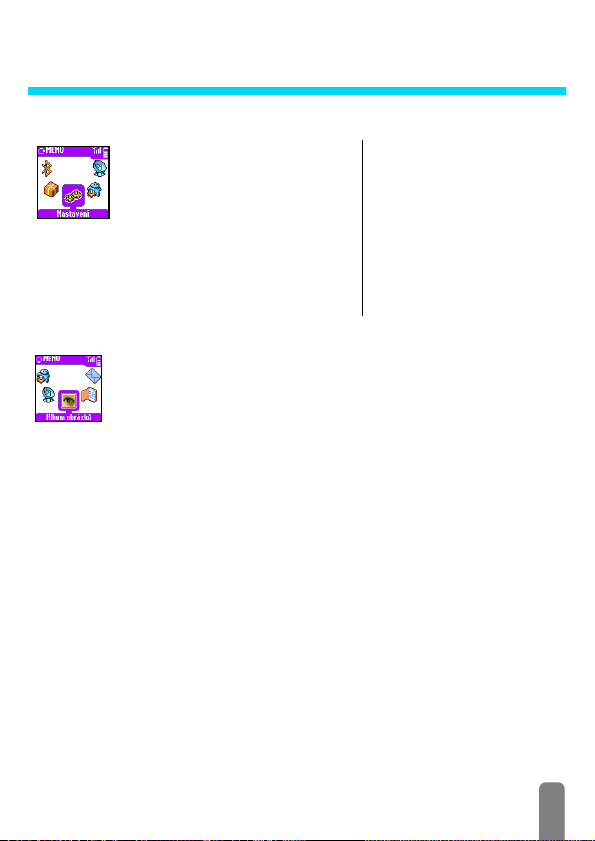
4 • Displej a obrázky
Úvod
V menu Album obrázků a Displej si
můžete vybrat obrázek ze seznamu a
aktivovat pozadí, ale také nastavit dobu
osvětlení displeje, animace a spořič
V pohotovostním režimu stiskněte
obrázků (pro možnosti popsané v první části této
kapitoly) nebo Nastavení a poté Displej (pro možnosti
popsané v druhé části této kapitoly).
Album obrázků
displeje (animaci v klidu).
V tomto menu můžete spravovat a zobrazovat obrázky uložené ve vašem
mobilním telefonu, Zobrazovat je, Smazat je, Změnit jejich jméno nebo je
Odeslat přes
Po vstupu do jednoho z podřízených menu se obrázky uložené v telefonu
zobrazí jako textový seznam. Pro jejich grafické zobrazení v seznamu zvolte
obrázek a stiskněte
přejít na další nebo předchozí obrázek nebo se tlačítkem
zpět k textovému seznamu.
Pro přejmenování souboru jej zvolte v seznamu a dvakrát stiskněte ,. Zvolte
Přejmenovat a stiskněte
Bluetooth
C
a zvolte Album
.
+
(Zobrazit). Tlačítky 8 nebo 2 poté můžete
,
. Zadejte jméno a ještě jednou stiskněte ,.
Album obrázků
Zobrazit vše / JPEG / GIF /
Seznam bitmap / Animace
Nastavení
Displej
Spořič displeje / Téma
displeje / Animace /
Kontrast / Osv ětlení /
Pozadí
<
můžete vrátit
25
Page 28
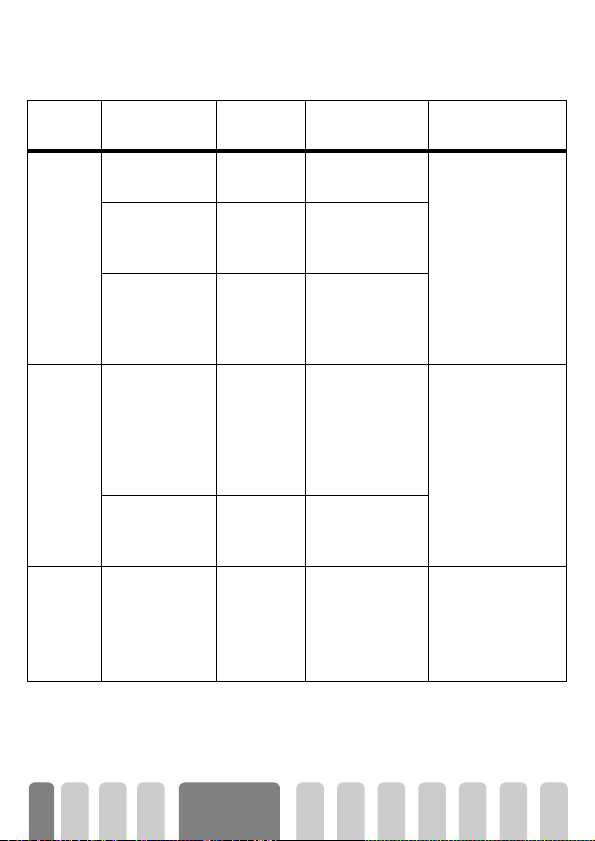
V následující tabulce je přehled zařízení, do kterých můžete posílat nebo ze
kterých můžete přijímat obrázky. Dále je zde uveden způsob propojení.
Zařízení Typ souboru Odesílá se
přes...
Z mobilu
na mobil
Z PC na
mobil
Ze sítě do
mobilu
EMS animace SMS „Odeslání SMS
JPEG E-mail „Stahování a
BMP ikony, JPEG
a GIF obrázky
BMP ikony, JPEG
a GIF obrázky,
jejich velikost
byla upravena
v Mobile Phone
To o l s .
JPEG E-Mail „Stahování a
BMP ikony, JPEG
a GIF obrázky a
iMelodie
L
Závisí na
WAP serveru
L
GIF a JPEG obrázky musí mít správné rozměry a formát vhodný pro mobilní
telefon – jen tak je lze ukládat a zobrazovat správně. Úplné informace na toto
téma naleznete v „Stahování a ukládání příloh“ na str. 73.
Bluetooth „Odeslání události
Bluetooth
nebo USB
kabel
Wap „URL adresa
Viz... Příklad
Lze odeslat na nebo
zprávy“ na str. 52.
ukládání příloh“
na str. 73.
organizéru nebo
obrázku“
na str. 82.
„Odeslání události
organizéru nebo
obrázku“
na str. 82.
ukládání příloh“
na str. 73.
zábavy“ na str. 86.
přijmout
z libovolného
mobilního telefonu.
Z knihovny obrázků
na CD přiloženém
k výrobku, vlastní
fotografie pořízené
digitálním
fotoaparátem nebo
soubory stažené
zInternetu.
Připojením do
„Stahovací zóny“
WAP s e r veru.
26
Displej a
obrázky
Page 29
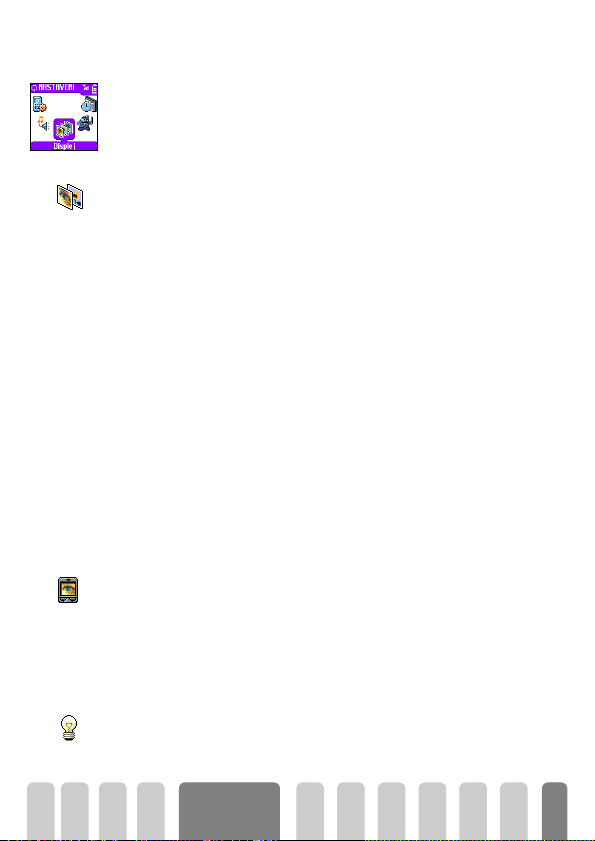
Displej
To t o p od řízené menu v menu Nastavení umožňuje přístup ke všem nastavením
týkajícím se displeje, včetně správy spořiče displeje a pozadí.
Spořič displeje
Spořič displeje
1Zvolte Nastavení, Displej, Spořič displeje a stiskněte
L
2 Vyberte položku Rychlost zapnutí a stisky tlačítek 4 nebo 6 zvolte
3 Poté nastavte položku Rychlost obměny (od 10 sekund do 5 minut) a
L
Pozadí
Touto položkou zapnete/vypnete obrázek na pozadí. Je-li aktivní, bude se
zvolený obrázek (nebo obrázky) zobrazovat v pohotovostním režimu, a to
Pozadí
v Normálním režimu nebo Režimu zesvětlení. Při běžícím spořiči displeje se
pozadí nezobrazuje.
L
Osvětlení
Osvětlení
Osvětlení displeje se aktivuje při příchozím hovoru nebo doručení zprávy, při
procházení seznamů a menu, atd. Stisky tlačítek
osvětlení od Vypnuto až do 1 minuta. Pro potvrzení stiskněte
Touto položkou menu zapnete/vypnete spořič displeje. Pokud je spořič
zapnutý, v pohotovostním režimu se na displeji budou střídat obrázky –
předem zvolené soubory JPEG uložené v telefonu (viz „Stahování a
ukládání příloh“ na str. 73).
,
,
. Vyberte
6
.
,
Zapnout a stiskněte
vyberte jeden nebo několik obrázků (stejnými tlačítky lze výběr zrušit) a
poté stiskněte
Pokud vyberete několik (až 10) obrázků, budou se na displeji zobrazovat jeden
po druhém. Jestliže jako spořič displeje vyberete jen jeden obrázek, zobrazí se
pouze on.
čas od 1 do 5 minut. Spořič displeje se v pohotovostním režimu aktivuje
po uplynutí nastavené doby.
stiskněte
střídat po uplynutí zadané doby.
Při vstupu do režimu editace se automaticky vypne obrázek na pozadí.
Obrázky GIF nelze používat jako pozadí (lze je použít pouze v animaci spořiče
displeje).
,
,
. Pokud se na displeji bude střídat více obrázků, budou se
. Ze zobrazeného seznamu stisky 4 nebo
.
4
nebo 6 nastavte dobu
Displej a
obrázky
27
Page 30
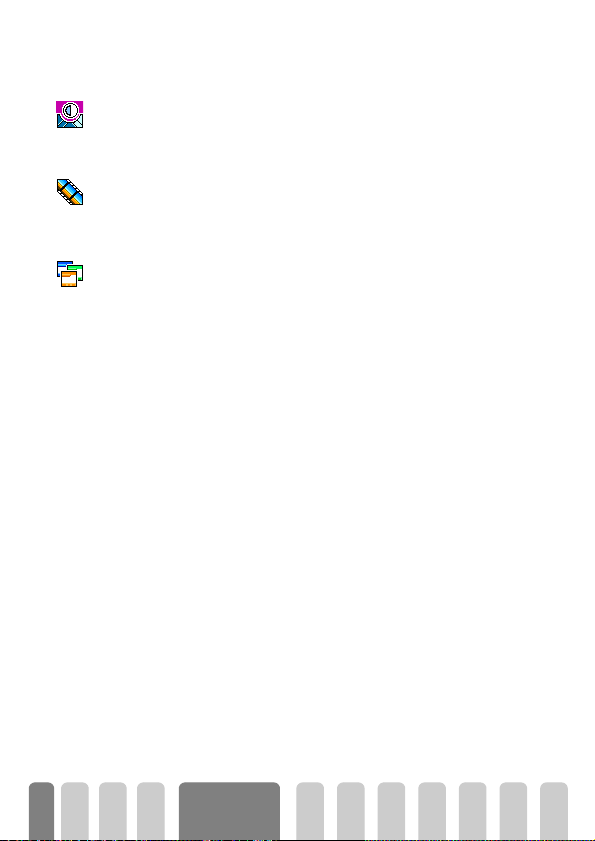
L
Kontrast
Animace
Animace
Téma displeje
Téma displeje
Umožňuje nastavení kontrastu na jednu z několika úrovní. Úroveň kontrastu
vyberte tlačítky
Kontrast
Umožňuje zapnutí/vypnutí animací různých menu.
L
V této položce menu můžete zvolit jedno z několika dostupných témat displeje.
Z nabídky vyberte tlačítky
zobrazení zvoleného tématu. Zvolené téma poté potvrďte stiskem
použije se na všechna menu.
Vypnutím osvětlení displeje prodloužíte provozní dobu telefonu.
4
nebo 6 a výběr potvrďte stiskem ,.
Vypnutím animací prodloužíte provozní dobu telefonu.
2
nebo 8 a několik sekund vyčkejte na
,
–
28
Displej a
obrázky
Page 31

5 • Nastavení a rychlá nastavení
Úvod
Menu Nastavení umožňuje přizpůsobení
vašeho telefonu a změnu parametrů
vztahujících se k jednotlivým funkcím
(zvuky, čas a datum, příslušenství, atd.)
Menu Rychlé nastavení umožňuje změnit několik
nastavení současně (viz str. 42).
V pohotovostním režimu stiskněte
položku Nastavení nebo Rychlé nastavení, stiskem
zvolte funkci nebo možnost a změňte ji dle popisu
vtéto kapitole.
podle vašich osobních preferencí.
C
, vyberte
Nastavení
Zvuky
V tomto menu můžete změnit hlasitost vyzvánění, zvolit melodii vyzvánění,
nastavit zvuková upozornění a zapnout nebo vypnout vibrační vyzvánění.
Nastavení
Rychlé nastavení
,
Zvuky / Displej / Ochrana /
Čas a datum / Jazyk /
Příslušenství / Klávesové
zkratky / Hlasové příkazy /
Síť / Nastavení volání
Potichu / Samostatné /
Náhlavní sada / Vozidlo /
Venku / Schůzka / Osobní
Hlasitost zvonění
Hlasitost zvonění je z výroby nastavena na Střední. Stisky tlačítek 4 nebo
Hlasitost zvonění
ji můžete nastavit na Potichu až Zesilující. Klávesovou zkratkou také můžete
zapnout tichý režim (viz str. 35).
Vyzvánění
V této položce menu můžete zvolit některou z dostupných vyzváněcích melodií.
Vyzvánění
Melodii ze seznamu vyberte tlačítky
její přehrání (výjimkou je Vlastní melodie: pro přehrání zvolte Přehrát a
stiskněte
stiskem
L
2
nebo 8 a počkejte dvě sekundy na
,
). Výběr melodie zvonění potvrdíte stiskem tlačítka ,,
e
volbu můžete zrušit nebo můžete přejít na jinou melodii seznamu.
Je-li hlasitost vyzvánění nastavena na
Potichu
, melodie nebude slyšet (viz str. 20).
Vypnout
nebo jestliže byl zapnut režim
6
29
Page 32

• Stažené a vlastní melodie
Menu Vlastní melodie vám umožňuje uložení melodií přijatých prostřednictvím
SMS, nahraných z internetových stránek (viz níže) nebo přijatých od přátel.
L
1Z menu Vyzvánění zvolte Vlastní melodie a stiskem , vstupte do
2Zvolte Odeslat a stiskem
L
3Po přijetí melodie pomocí SMS zprávy ji volbou Uložit uložte jako Vlastní
Zvuky tlačítek
Zvuky tlačíte k
Minutový tón
Minutový tón
Alarm organizéru
Alarm organizéru
Vybitá baterie
Vybitá baterie
Ta t o vo l ba u mož ňuje zapnout nebo vypnout zvuky tlačítek. DTMF tóny se při
hovoru generují i při nastavení Vypnout (viz str. 91).
Toto volbou aktivujete pípnutí, které zazní vždy 15 sekund před koncem každé
minuty hovoru (tón uslyšíte pouze vy). Můžete tak lépe rozhodnout o délce
hovoru.
Umožňuje zapnutí nebo vypnutí akustického upozornění na předem
naprogramované jednání.
L
Touto volbou zapnete nebo vypnete výstražný tón informující o vybití
akumulátoru a potřebě jeho dobití.
Tele f o n m ůžete přizpůsobit svých požadavkům nahráním nových melodií
z internetových stránek vašeho operátora. Dostupnost této služby, přehled
nabízených melodií, podmínky použití a konkrétní pokyny pro zaslání melodie
přes SMS můžete zjistit pomocí osobního počítače na internetových stránkách
vašeho operátora.
,
seznamu vlastních melodií. Zvolte jednu z melodií a stiskněte
,
volbu potvrďte.
Tato služba závisí na vaší smlouvě s operátorem. Odesílat můžete pouze
melodie, které nepodléhají ochraně autorských práv. Aby příjemce mohl přehrát
melodii zaslanou pomocí SMS zprávy (viz str. 52) musí být vybaven také
mobilním telefonem Philips.
melodie. Dále ji můžete Přejmenovat nebo Smazat. Operaci potvrdíte
,
stiskem
Na rozdíl od budíku se toto upozornění neozve při vypnutém telefonu.
.
.
30
Nastavení a
rychlá
nastavení
Page 33

Tón nové SMS
Umožňuje zapnout nebo vypnout akustické upozornění na přijetí nové SMS
Tón nová SMS
zprávy.
Ekvalizér
L
Ekvalizér
Vibrace
Ochrana
V tomto menu můžete zvolit jedno z 5 různých nastavení ekvalizéru.
Menu je přístupné během hovoru: stiskněte tlačítko
seznamu vyberte jedno z nastavení a vyčkejte několik sekund na změnu
charakteru zvuku. Výběr potvrdíte stiskem tlačítka
Umožňuje zapnutí nebo vypnutí vibračního vyzvánění při příchozím hovoru.
Vibrace
To t o m en u u m o ž ňuje nastavit bezpečnostní prvky vašeho telefonu: uzamknutí
klávesnice, omezení volání na veřejná čísla, znemožnění určitých příchozích
nebo odchozích volání, zajištění ochrany pomocí PIN kódů a jejich změnu.
Toto menu je dostupné pouze během hovoru.
,
, zvolte Ekvalizér, ze
,
.
Uzamknutí tlačítek
Touto položkou menu zapnete nebo vypnete uzamykání klávesnice. Zamknutou
Uzamknutí tlač.
klávesnici v pohotovostním režimu odemknete podržením tlačítka
příjmu hovoru se klávesnice odemkne automaticky.
L
Tísňové volání je možno uskutečnit i při uzamknuté klávesnici (viz str. 50).
Veřejná jména
Tato položka menu umožňuje správu speciálního seznamu jmen nazývaného
Veřejná jména
Veřejná jména
Ve řejná jména a pomocí položky menu Omezení volání omezit volání pouze na
čísla obsažená v tomto seznamu.
L
Tato funkce závisí na vašem operátorovi a vaší smlouvě. Vyžaduje znalost kódu
PIN2 (viz str. 33). Zapnutí této funkce též může mít vliv na WAP a e-mailové
připojení přes GPRS.
• Veřejná jména
Umožňuje prohlížení a změnu seznamu Ve řejná jména. S použitím kódu
PIN2 lze zadat nové číslo a změnit stávající číslo nebo jej ze seznamu
smazat.
Nastavení a
rychlá
nastavení
e
. Při
31
Page 34

• Omezení volání
Omezení volání
Blokování volání
Toto menu vám umožňuje omezit používání telefonu pouze na určité povolené
Blokování volání
hovory, a to blokováním odchozích i příchozích hovorů. Funkce závisí na síti, ve
které telefon provozujete, a vyžaduje získání „Kódu zamezení“ od vašeho
operátora.
• Odchozí volání
Pro zadání nového jména a telefonního čísla použijte položku <Nová> (viz
„Vkládání textu a čísel“ na str. 5). Poté vyberte typ zadávaného čísla:
Te l e f o n , Fax nebo Data. Jména v seznamu také můžete Změnit nebo
Smazat.
Umožňuje zapnutí či vypnutí omezení volání na čísla uložená v seznamu
Ve řejných jmen. Po zapnutí je možno volat pouze na čísla uložená
vseznamu Ve řejných jmen, zatímco čísla uložená v seznamu Jména
(v hlavním menu) nejsou dostupná.
L
Tato funkce závisí na vaší smlouvě a vyžaduje znalost kódu PIN2 (viz
str. 33).
Odchozí volání
Příchozí hovory
32
Všechna volání Mezinárodní Mezinár. mimo domů Zrušit
V menu Odchozí
- - volání můžete zablokovat Všechna volání, Mezinárodní
hovory nebo Mezinárodní mimo domů (poslední možnost uživateli dovolí
volání do vaší země ze zahraničí). Omezení odchozích volání též můžete
Deaktivovat.
V rámci každého nastavení blokování je dále možno zvolit typ blokovaných
volání, Všechny hovory, Hlasové hovory, Datové hovory nebo Faxové
hovory.
•Příchozí hovory
Všechna volání Když v roamingu Zrušit
- -
V menu Příchozí hovory můžete zablokovat Všechna volání nebo příchozí
volání Když v roamingu. Dále zde můžete omezení příchozích volání
Zrušit.
Nastavení a
rychlá
nastavení
Page 35

•Kontrola stavu
Kontrola stavu
Změnit kódy
V této položce menu můžete změnit kódy PIN, PIN2 a kódy zamezení volání.
Změnit kódy
PIN ochrana
Umožňuje zapnutí nebo vypnutí ochrany proti zneužití. Při zapnuté ochraně
PIN ochrana
PIN kódem bude telefon při každém zapnutí vyžadovat zadání PIN kódu.
L
Kód PIN2
Podle konkrétního typu vaší SIM karty mohou některé funkce nebo možnosti
PIN ochrana
vyžadovat zadání kódu PIN2. Je to druhé tajné čtyř- až osmimístné číslo, které
vám sdělí váš operátor. Pokud kód PIN2 zadáte třikrát špatně, SIM karta se
zablokuje. Pro její odblokování si od vašeho prodejce nebo operátora musíte
vyžádat kód PUK2.
L
Čas a datum
To t o m e n u u m o žňuje nastavení času a data, časového pásma, letního času a
volbu režimu zobrazení hodin.
V rámci každého nastavení blokování je dále možno zvolit typ blokovaných
volání: Všechny hovory, Hlasové hovory, Datové hovory nebo Faxové
hovory.
V každém podřízeném menu (Všechny hovory, Když v roamingu, atd.)
můžete pomocí položky Kontrol a st av u zjistit, zda je daný typ volání
omezen či nikoliv.
Je-li tato funkce vypnuta, nelze PIN kód změnit.
Pokud desetkrát po sobě zadáte nesprávný PUK kód, SIM karta se trvale
zablokuje a nabude ji možno dále používat. Pokud se tak stane, kontaktujte
vašeho operátora nebo prodejce.
Formát hodin
Formát hodin
Umožňuje stisky tlačítek 4 nebo 6 nastavit formát hodin zobrazovaných na
displeji telefonu v pohotovostním režimu na Analogové nebo Digitální. Také
můžete zvolit možnost Bez hodin (kterou se současně deaktivuje zobrazení
,
Data). Volbu potvrďte stiskem
Nastavení a
rychlá
nastavení
.
33
Page 36

Nastavit datum
Umožňuje stisky příslušných tlačítek číslic nastavit datum. Datum lze též
Nastavit datum
nastavit stisky tlačítek
Časové pásmo
L
Časové pásmo
Položka menu Časové pásmo umožňuje nastavení časového pásma, ve kterém
se nacházíte, vzhledem k času na nultému poledníku (GMT). Stisky tlačítek
a 8 nastavte příslušné časové pásmo, např. GMT +00:00 pro Velkou Británii,
GMT +01:00 pro Francii, Německo, Českou republiku, atd.
Letní čas
L
Letní čas
Nastavit čas
Nastavit čas
Jazyk
Položka menu umožňuje stisky tlačítek 4 nebo 6 nastavení letního času
Zapnout (v době platnosti letního času) nebo Vypnout (při platnosti zimního
času). Protože tato funkce ovlivňuje datum a čas, měla by být nastavena jako
první. Nastavíte-li při zapnutém letním času hodiny na 12:00, po jeho vypnutí se
automaticky přepnou na 13:00.
Umožňuje stisky příslušných tlačítek číslic nastavit čas. Čas lze též nastavit po
minutách stisky tlačítek
To t o m e n u u m o žňuje výběr jazyka všech textů menu. Zobrazíte jej
v pohotovostním režimu dlouhým stiskem tlačítka
4
a 6).
Položky Časové pásmo a Letní čas je třeba nastavit jako první. Po jejich změně
doporučujete ještě jednou zkontrolovat nastavení data a času. Časové pásmo, ve
kterém se právě nacházíte, zjistíte v atlasu nebo encyklopedii.
2
Toto nastavení je aktuální pouze v zemích, ve kterých je používán letní a zimní
čas (tedy i pro ČR).
4
a 6.
0
.
Příslušenství
To to m e nu je přístupné po prvním připojení některého z doplňků (viz str. 103).
Umožňuje nastavení parametrů vztahujících se k používání příslušenství.
34
Nastavení a
rychlá
nastavení
Page 37

Melodie v autě
Zde nastavíte melodii příchozího hovoru při použití ve vozidlové hands-free
Melodie v autě
sadě. K dispozici jsou jak speciální melodie pro hands-free sadu, tak i melodie již
dříve vybrané pro telefon.
Reproduktory
Umožňuje poslech telefonního hovoru přes reproduktor hands-free sady nebo
Reproduktory
reproduktory autorádia (jsou-li připojeny).
Povel v autě
Umožňuje vyslovením klíčového slova aktivaci volby hlasem. Připojte telefon
Povel v autě
khands-free sadě, zvolte tuto položku menu a podle pokynů na displeji nahrajte
klíčové slovo. Když poté příslušné klíčové slovo pronesete, hands-free sada
pípne a aktivuje funkci volby hlasem (viz „Volba hlasem“ na str. 18).
Automatické vypnutí
Umožňuje automatické vypnutí telefonu po vypnutí zapalování, a to buď
Automat. vypnutí
okamžité nebo se zpožděním 30 sekund, 5 minut nebo 3 hodiny.
Automatický příjem
Umožňuje nastavení automatického příjmu příchozích hovorů. Čas, po jehož
Automat. příje m
uplynutí se hovor přijme, můžete nastavit na 5 až 15 sekund.
Klávesové zkratky
Namísto volby funkcí procházením menu je možno příslušnou funkci přiřadit
některé z klávesových zkratek. Delším podržením příslušného tlačítka poté
automaticky vyvoláte příslušnou funkci.
L
Pro klávesové zkratky je možno využít pouze tlačítka 2 až 9. Tlačítka
(volba jazyka) a 1 (hlasová schránka) jsou již předdefinovaná a nelze je pro
rychlou volbu použít.
1 Pro nastavení klávesové zkratky stiskněte C, zvolte Nastavení,
Klávesové zkratky a stiskněte
2Zvolte tlačítko od
3 Ze seznamu vyberte funkci, kterou chcete tlačítku přiřadit. Volbu
potvrďte stiskem
L
Je-li již tlačítko použito, můžete jej přeprogramovat: stiskněte ,, zvolte
Změnit
,
.
2
do 9 a stiskněte ,.
,
.
a stiskněte ,. Zobrazí se seznam dostupných funkcí.
Nastavení a
rychlá
nastavení
0
35
Page 38

Rychlé vytáčení
Aktiv. Potichu
Aktiv.náhl.soupr
Aktiv. Venku
Aktiv. Samost.
Volat znovu
4 Pro vyvolání funkce v pohotovostním režimu jednoduše stiskněte a
podržte příslušné tlačítko.
L
Klávesové zkratky je možno použít i pro hlasové vytáčení (viz „Volba hlasem“
na str. 18). Podle služeb poskytovaných vaším operátorem mohou být kromě
0
tlačítek
a 1 přednastavena i jiná tlačítka a jejich nastavení nemusí být
možno změnit.
Tlačítka klávesových zkratek 2 až 9 můžete přiřadit některé z funkcí
uvedených v následující tabulce:
Vytočí přiřazené číslo
telefonního seznamu.
Aktivace nastavení Potichu
(vibrační vyzvánění
zapnuto, zvonění vypnuto).
Uzamknutí tlač.
Aktiv. Vozidlo
Uzamknutí/odemknutí
tlačítek.
Aktivace nastavení Vozidlo
(vysoká hlasitost
vyzvánění, příjem
libovolným tlačítkem).
Aktivace nastavení
Náhlavní sada (střední
hlasitost vyzvánění, příjem
libovolným tlačítkem).
Aktivace nastavení Venku
(vysoká hlasitost
Schůzka
Aktiv. Osobní
Aktivace nastavení Schůzka
(vibrační vyzvánění
zapnuto, zvonění i zvuky
tlačítek vypnuty).
Aktivace vašeho osobního
nastavení.
vyzvánění, uzamknutí
tlačítek zapnuto se
zpožděním 1 minuta).
Aktivace provozního
režimu s prodlouženou
provozní dobou (animace,
vibrace a osvětlení
vypnuto, střední hlasitost
vyzvánění).
Vytočí znovu naposledy
volané číslo.
Přijmout
Odpovědět
Aktivace telefonu pro
příjem události organizéru
nebo obrázku přes
Bluetooth
.
L
Viz str. 82.
Vytočí číslo odpovídající
poslednímu přijatému
hovoru.
36
Nastavení a
rychlá
nastavení
Page 39

Kalkulačka
Do hl. schránky
Poslat SMS
Nahrát poznám.
E-mail
Spustit
Spořič displeje
-> Euro
Album obrázků
Téma displeje
Bluetooth Zap/Vyp
Přímý přístup
ke kalkulačce.
Přesměrování všech
hovorů do hlasové
SOS volání
Číst S MS
Vytočí číslo tísňového
volání.
Zobrazení seznamu zpráv.
schránky.
Vyvolání menu Poslat SMS. Zobrazení seznamu
událostí v organizéru.
Přehrání hlasové
poznámky.
Otevření menu Přidat
událost v organizéru.
Nahrání hlasové
poznámky.
Vyvolání menu E-mail pro
přístup k e-mailovým
Zobrazit události
Přehrát poznám.
Přidat událost
schránkám.
Spuštění prohlížeče
stránek WAP.
L
Závisí na vaší smlouvě
soperátorem.
Otevření menu Spořič
displeje Zapnout/Vypnout.
Celková cena
Zobrazit zůstatek
Zobrazení celkové ceny
odchozích hovorů.
L
Závisí na vaší smlouvě
soperátorem.
Zobrazení zůstatku účtu
(kredit).
L
Závisí na vaší smlouvě
soperátorem.
Přímý přístup k převodníku
z
měn Euro (
měny).
Otevření menu Album
obrázků.
Otevření menu Té m a
displeje.
Euro ->
Volba tel.seznamu
Hra-kostičky
Přímý přístup k převodníku
měn Euro (na měnu).
Otevření menu Volba tel.
seznamu.
Zapnutí Hry-kostičky.
L
Závisí na vaší smlouvě
soperátorem.
Otevření menu Bluetooth
Zap/Vyp.
Nastavení a
rychlá
nastavení
37
Page 40

Hlasové příkazy
Menu hlasových příkazů vám umožňuje rychlou aktivaci určitých funkcí:
namísto programování klávesových zkratek funkci jednoduše přiřadíte klíčové
slovo, po jehož vyslovení se funkce vyvolá. Hlasové příkazy lze přiřadit všem
funkcím, kterým lze přiřadit klávesovou zkratku (viz str. 36).
1 Pro zaznamenání hlasového příkazu stiskněte tlačítko
2 Zvolte položku <Nová> a stiskněte
3 Po zobrazení pokynu Stiskněte OK a poté hovořte postupujte podle
4 V následujícím karuselovém menu můžete hlasový příkaz Smazat nebo
5Pro přidání dalších hlasových příkazů zopakujte výše uvedené kroky.
6 Pro aktivaci funkce pomocí hlasového příkazu v pohotovostním režimu
Klíčová slova hlasových příkazů můžete kdykoliv přehrát, změnit nebo smazat.
Klíčové slovo můžete použít i pro vytočení některého z čísel uložených
v telefonním seznamu (viz „Volba hlasem“ na str. 18).
L
Síť
V tomto menu můžete nastavit parametry spojení telefonu se sítí vašeho
operátora, manuálně se přihlásit do některé z dostupných sítí a spravovat vaše
preferované sítě.
C
, zvolte
,
Nastavení, Hlasové příkazy a stiskněte
funkci, které chcete přiřadit hlasový příkaz. Volbu potvrďte stiskem
zobrazovaných instrukcí. Poté, co budete požádáni o nahrání klíčového
slova, se ujistěte, že jste v tichém prostředí, vyberte si krátké a
jednoduché slovo a zřetelně jej vyslovte.
Přehrát. Dále můžete Změnit funkci přiřazenou hlasovému příkazu nebo
Změnit slovo.
e
Stiskem
pohotovostního režimu.
stiskněte a podržte
Délka záznamu klíčového slova je 2 sekundy. Pro volbu hlasem a hlasem
aktivované funkce je možno definovat až 40 hlasových příkazů.
se vrátíte do předchozího menu, stiskem C do
,
a poté proneste příslušné klíčové slovo.
.
,
. Poté ze seznamu vyberte
,
.
38
Nastavení a
rychlá
nastavení
Page 41

Registrovat znovu
Při zvoleném manuálním režimu zobrazí dostupné GSM sítě. Zvolte síť, do
Registrovat znovu
které se chcete přihlásit, a stiskněte
Preferované sítě
Preferované sítě
Umožňuje seřazení jednotlivých sítí podle vašich preferencí. Po vytvoření
seznamu preferovaných sítí se do nich telefon pokusí postupně přihlásit.
Připojit přes GPRS
GPRS (Global Packet Radio Service) je novou službou mobilních sítí umožňující
Připojit přes GPRS
Nastavení volání
rychlý přenos dat a neustálé on-line připojení na Internet a WAP. Váš mobilní
telefon je vybaven potřebnými funkcemi a umožňuje vám proto plně využívat
výhod GPRS spojení do Internetu a na WAP.
L
Pro využívání služeb GPRS je nezbytné uzavřít s vaším operátorem příslušnou
smlouvu – obraťte se prosím na vašeho operátora. Dále může být nutné pomocí
níže popsaných menu zkonfigurovat nastavení GPRS podle doporučení vašeho
operátora.
Toto menu vám umožňuje nastavit režim GPRS připojení telefonu k síti:
• Vždy zapnuto
Te l ef on s e vž dy p řipojí ke službě GPRS. Toto nastavení umožňuje rychlejší
GPRS služby, avšak zvyšuje spotřebu energie z akumulátoru.
• Pouze pro data
Váš telefon se ke službě GPRS automaticky připojí jen když je to třeba.
Toto nastavení prodlouží provozní dobu telefonu, avšak současně
prodlouží i dobu potřebnou k připojení.
L
Pro každou aplikaci, kterou budete používat (WAP nebo přenos dat) je bez
ohledu na toto nastavení nutno nastavit přenosový kanál (GSM nebo GPRS).
To t o m e n u u m o žňuje nastavení všech parametrů týkajících se hovorů
(přesměrování, druhý hovor, atd).
,
.
Nastavení a
rychlá
nastavení
39
Page 42

Přesměrování
Umožňuje přesměrování příchozích hovorů do hlasové schránky nebo na jiné
Přesměrování
telefonní číslo (číslo nemusí být uloženo v seznamu Jména). Funkci lze nastavit
pro:
L
• Nepodmíněné
Nepodmín.
•Podmíněné
Podmíněné
Kontrola stavu
•Kontrola stavu
Hlasové schránky
V tomto menu můžete zadat čísla vašich hlasových schránek, pokud již nejsou
Hlas. schránky
uložena na vaší SIM kartě.
L
- -
Datové hovory Hlasové hovory Faxové hovory
Před aktivováním této funkce musíte zadat čísla vašich hlasových schránek (viz
„Hlasové schránky“ na str. 40). Tato funkce závisí na vaší smlouvě
soperátorem. Přesměrování se chová jinak, když je aktivní pouze jeden hovor a
jinak, když je aktivních několik hovorů najednou.
Při tomto nastavení budou přesměrovány všechny příchozí hovory.
L
Varování! Po zapnutí této funkce nebudete moci přijmout žádné hovory, a
to až do jejího vypnutí.
Toto nastavení vám umožňuje zvolit, za jakých podmínek bude hovor
přesměrován. K dispozici jsou tři možnosti: Když neodpovídá (pokud
hovor nepřijmete), Když nedosažitelný (pokud právě nejste v dosahu sítě)
a Když obsazen (pokud právě hovoříte a vaše smlouva s operátorem
neumožňuje druhý hovor nebo jste funkci druhého hovoru neaktivovali).
Každou z možností je možno nastavit nezávisle.
Po volbě Podmíněné nebo Nepodmíněné zvolte, zda si přejete hovory
přesměrovat do hlasové schránky nebo na jiné telefonní číslo, případně
přesměrování zrušte.
Umožňuje zobrazení aktuálního nastavení přesměrování hovorů.
V některých případech může být nutno zadat dvě různá čísla: jedno pro poslech
zpráv v hlasové schránce a jiné pro přesměrování do ní. Podrobné informace vám
poskytne váš operátor.
40
Nastavení a
rychlá
nastavení
Page 43

Automatické opakování
Umožňuje vypnout nebo zapnout funkci automatického opakování vytáčení
Automat. opakování
telefonního čísla. Jestliže je tato funkce zapnuta a volaná linka je obsazená,
telefon bude volbu automaticky opakovat až do navázání spojení nebo
vyčerpání počtu pokusů (10). Při každém novém pokusu telefon pípne. Při
úspěšném navázání spojení telefon vydá jiné pípnutí.
L
Čas mezi jednotlivými pokusy se postupně prodlužuje.
Libovolným tlačítkem
Umožňuje příjem hovorů stiskem libovolného tlačítka, s výjimkou tlačítka -,
Libovolným tlač.
které má funkci odmítnutí hovoru.
Druhý hovor
Podpora dalších hovorů závisí na síti, do které jste přihlášeni.
Druhý hovor
•S GSM voláním
Umožňuje zapnout nebo vypnout druhý hovor a platí pro:
Kontrola stavu Všechny hovory Hlasové hovory Faxové hovory Datové hovory
Je-li tato funkce aktivní, uslyšíte v situaci, kdy již hovoříte a někdo další se
vám pokouší dovolat, pípnutí.
L
Tato funkce závisí na vaší smlouvě s operátorem. Podrobnosti získáte od
vašeho operátora.
•S GPRS připojením
Umožňuje Aktivovat/Deaktivovat přidržení druhého hovoru pro hlasové
příchozí hovory.
Číslo volajícího
Umožňuje Zobrazit nebo Skrýt vaše telefonní číslo před volaným. Položka
Číslo volajícího
Kontrola stavu umožňuje zjistit, zda je funkce zapnuta.
L
Tato funkce závisí na vaší smlouvě s operátorem. Podrobnosti získáte od vašeho
operátora.
- - - -
Nastavení a
rychlá
nastavení
41
Page 44

Rychlá nastavení
Toto menu vám umožňuje přístup k předdefinované sadě nastavení telefonu,
která vám změnou několika parametrů současně dovoluje rychlé přizpůsobení
vlastností telefonu okolnímu prostředí. Tak například volbou Schůzka vypnete
vyzvánění, zapnete vibrační vyzvánění a vypnete zvuky tlačítek (ostatní
parametry zůstanou zachované podle vašich preferencí). Po skončení jednání
volbou Osobní nastavíte všechny parametry zpět na obvyklé hodnoty.
L
Funkci rychlého nastavení lze přiřadit i klávesovou zkratku (viz str. 35).
Rychlá nastavení
Varování!
z výroby. Protože kterýkoliv parametr můžete změnit, může se konkrétní
nastavení lišit od zde uvedeného. V obou případech (ať už jste parametry změnili
či nikoliv) jsou tyto parametry uloženy v nastavení Osobní a použijí se ve všech
položkách označených v tabulce .
Vi br ac e
Hlasitost zvonění
Zvuky tlačítek
Alarm organizéru
Alarm vybitá
baterie
Tón nová SMS
Osvětlení
Příjem libovolným
tlač.
Animace
* Nastavení uvedená v prvním sloupci jsou počáteční nastavení
Osobní Potichu Samostatné Venku
Zapnuto*
Střední*
Zapnuto*
Zapnuto*
Zapnuto*
Zapnuto*
10 sekund*
Vypnuto
Zapnuto*
¤
*
Zapnuto Vypnuto ¤Zapnuto
Jednání
Potichu Střední Vysoká Potichu
Vypnuto ¤ ¤Vypnuto
Vypnuto ¤ ¤ ¤
Vypnuto ¤ ¤ ¤
Vypnuto ¤ ¤ ¤
¤Vypnuto¤ ¤
*
¤ ¤ ¤ ¤
¤Vypnuto¤ ¤
42
Nastavení a
rychlá
nastavení
Page 45

Nastavení příslušenství
Po připojení příslušenství se v menu Rychlé nastavení objeví ještě další položky
uvedené v následující tabulce:
L
Po odpojení příslušenství se telfon vrátí k rychlému nastavení
tabulka výše).
Osobní
kaci
Sada do
auta
Náhlavní
sada
Náhlavní sada Vozidlo
Adaptér do
zásuvky
zapalovače nebo
rychlonabíječka
Sada pro
datovou
komuni-
(viz
Vi br ac e
Hlasitost zvonění
Zvuky tlačítek
Alarm organizéru
Alarm vybitá
baterie
Tón nová SMS
Osvětlení
Příjem
libovolným tlač.
Animace
¤ Vypnuto Vypnuto Vypnuto
Střední ¤ ¤ Vysoká
¤ ¤ ¤ ¤
¤ ¤ ¤ ¤
¤ ¤ ¤ ¤
¤ ¤ ¤ ¤
¤ ¤ ¤Zapnuto
Zapnuto ¤ ¤Zapnuto
¤ ¤ ¤ ¤
Nastavení a
rychlá
nastavení
43
Page 46

6 • Telefonní seznamy
Všechny operace popsané v této kapitole vyžadují zvolit příslušný telefonní
seznam – v SIM kartě nebo v telefonu.
Tato kapitola popisuje správu telefonních seznamů. Podrobnější informace
o volání na telefonní čísla a odesílání zpráv naleznete v kapitole „Volání a
zprávy“ na str. 50.
Úvod
Váš mobilní telefon je vybaven
dvěma telefonními seznamy. Jeden
z nich se nachází ve vložené SIM
kartě a jeho kapacita závisí na typu
vaší SIM karty.
L
Kapacita seznamu na SIM kartě závisí na jejím
typu. Podrobnější informace obdržíte od vašeho
prodejce.
Druhý ze seznamů je uložen ve vnitřní paměti
telefonu a pojme až 300 záznamů se jmény a
dalšími níže popsanými informacemi.
L
Telefonní seznam uložený v telefonu sdílí
kapacitu paměti s organizérem a albem
obrázků, Proto jsou kapacity paměti všech
těchto funkcí navzájem závislé: čím více
záznamů uložíte do telefonního seznamu, tím
méně událostí můžete zadat do organizéru a
naopak. Maximální počet záznamů v organizéru
a telefonního seznamu je dohromady 300.
Chcete-li zjistit kapacitu volné paměti vašeho
telefonu, stiskněte v pohotovostním režimu
a z hlavního menu vyberte Extra > Stav paměti.
C
Jména
Zobr. seznam jmen
Nastavení tel. sezn.
Volba tel.seznamu
V telefonu
V SIM kartě
Konfig.skupiny
Zvol si melodii / Zvol si
obrázek / Přejmenovat
Smazat tel. seznam*
Kopír. vše do tel.¤
L
°) Zobrazí seznam jmen zvoleného
telefonního seznamu (v SIM nebo
v telefonu).
*) Tuto funkci nelze použít na
seznam v SIM kartě.
¤) Zkopíruje obsah SIM karty do
telefonu. Aktivujete-li tuto funkci
dvakrát, bude každý záznam ze
SIM karty v telefonu uložen ve dvou
kopiích.
°
44
Page 47

Telefonní seznam (Jména)
V menu Jména si můžete zvolit jeden ze dvou dostupných telefonních seznamů:
na SIM kartě nebo v telefonu. Všechny nové položky seznamu se budou ukládat
do seznamu vybraného pomocí tohoto menu.
Telefonní seznam na SIM kartě
V SIM kartě
Telefonní seznam v telefonu
V telefonu
Stiskněte C a zvolte Jména, Nastavení tel. sezn., Volba tel. sezn. Poté stisky
4
tlačítek
telefonního seznamu lze nyní zkopírovat do seznamu v telefonu.
Zkopírujete-li obsah seznamu v SIM kartě do telefonu (viz níže), můžete i nadále
používat seznam umístěný v SIM kartě, přestože obsahuje méně informačních
polí. Úplný popis telefonního seznamu v SIM kartě a podrobnosti o vkládání
nových záznamů naleznete v „Přidávání záznamů do telefonního seznamu“ níže.
L
Z výroby je zvolen telefonní seznam v telefonu. Jeho kapacita je až 300 záznamů
a volbou Smazat tel. seznam jej lze vymazat celý najednou. Podle kapacity vaší
SIM karty je možné záznamy přidávané do seznamu v telefonu následně
zkopírovat do seznamu v SIM kartě (viz „Kopírování do SIM karty“ na str. 49).
Pokud vaší SIM kartu hodláte použít poprvé, vložte ji do telefonu podle pokynů
na str. 10 a postupujte podle „Přidávání záznamů do telefonního seznamu“ níže.
nebo 6 zvolte telefonní seznam v SIM kartě. Záznamy z tohoto
Váš mobilní telefon pracuje vždy pouze s jedním z obou telefonních seznamů.
Budou-li například v obou seznamech uloženy informace o osobě jménem
„Novák“ a v telefonu tento záznam vymažete, zůstane záznam v SIM kartě
nezměněný.
Přidávání záznamů do telefonního seznamu
Na SIM kartu
Při přidávání záznamu do telefonního seznamu v SIM kartě postupujte takto:
1Po volbě telefonního seznamu na SIM kartě v pohotovostním režimu
+
stiskněte
2 Zadejte jméno, poté telefonní číslo a stiskněte
L
Telefonní číslo může obsahovat až 40 číslic (podle vaší SIM karty).
Pokud i místní čísla zadáte v mezinárodním formátu, budete je moci volat
odkudkoliv. Podrobnosti o vkládání textu a čísel viz str. 5.
, v menu Jména zvolte položku Nová a stiskněte +.
+
.
Telefonní
seznamy
45
Page 48

Do telefonu
3 Vyberte typ zadávaného čísla: Te l e f o n , Fax nebo Data a stiskem
volbu potvrďte. Číslo se uloží do telefonního seznamu.
Seznam v telefonu pojme více informací než telefonní seznam v SIM kartě:
•Jméno a příjmení
• Telefonní čísla (mobil, do práce, atd.)
• Další údaje (e-mail a poznámka)
•Zařazení do skupiny
Vytvořit můžete až 300 záznamů, každý s až 5 telefonními čísly (např. 2 mobilní
čísla a 3 čísla do práce pro každou osobu) z maximálního počtu 7 informačních
polí.
1Po volbě telefonního seznamu v telefonu v pohotovostním režimu
+
stiskněte
2Zadejte příjmení, poté jméno a stiskněte
L
Pole pro příjmení nebo pole pro jméno může zůstat prázdné, ale alespoň jedno
z polí musí být vyplněno. K předchozímu poli se můžete vrátit stiskem tlačítka
-
3 Poté zvolte typ zadávaného čísla (Mobilní telefon, Fax, Data, atd.) nebo
jedno ze dvou textových polí (Poznámka, E-mail) a zadejte příslušné číslo
nebo text. Nový záznam uložíte stiskem
4Pokud si to přejete, zvolte Skupina, do které jméno bude náležet, a
stiskněte
a poté Konfig. skupiny přiřadit specifickou Melodii a Obrázek. Skupiny také
můžete Přejmenovat. Všechna nastavení nebo změny musíte potvrdit
stiskem
zvuku: Fotocall“ na str. 16).
Při příchozím hovoru od kontaktu zařazeného do určité skupiny
automaticky zazní melodie a/nebo se na displeji objeví obrázek přiřazený
dané skupině.
, v menu Jména zvolte položku Nová a stiskněte +.
.
,
. Každé ze skupin můžete volbou Jména, Nastavení tel. sezn.
,
(podrobnosti viz „Identifikace volajícího podle obrázku a
až 20 znaků
až 40 znaků a jeden znak
„+“
až 50 znaků
+
.
,
.
,
46
Telefonní
seznamy
Page 49

Vlastní číslo
Položka telefonního seznamu Vlast. číslo by měla obsahovat vaše vlastní
telefonní číslo (nebo čísla). Pokud jej neobsahuje, doporučujeme vám vaše číslo
uložit do seznamu spolu s ostatními relevantními informacemi.
L
Ačkoliv položka seznamu „Vlastní číslo“ může zůstat i prázdná, nelze ji smazat
a v seznamu bude vždy přítomná.
Správa položek v seznamu a jejich změny
Po uložení záznamů do telefonního seznamu je můžete v klidovém režimu
+
vyvolat stiskem
Rychlé vyhledávání
Vyhledat...
Díky zabudovanému prediktivnímu editoru můžete jméno v telefonním
seznamu vyhledat stejným způsobem jako při jeho zápisu (viz str. 6): při
zobrazeném seznamu jmen stiskněte
jednou – stiskněte tlačítka odpovídající prvním písmenům hledaného jména
6 2 7
(např.
jsou analyzovány a ze seznamu se zvolí jméno začínající zadanými písmeny.
L
Hledaný záznam také můžete v seznamu najít stisky tlačítek 2 nebo 8.
V seznamu také můžete zvolit položku Vyhledat... a stisknout +. Objeví se
editační pole, do kterého můžete zapsat hledané jméno. Při tomto způsobu
vyhledávání tisknete každé tlačítko několikrát, podle pořadí daného písmene
(např. pro vyhledání jmen začínajících písmenem „h“ dvakrát stiskněte
Poté se stiskem
Pokud je k danému jménu uloženo několik polí s informacemi (nebo např.
telefonní číslo, e-mailová adresa a poznámka), po volbě jména se tlačítky
nebo 6 můžete přesunout na předchozí nebo následující pole. Podle toho,
který z telefonních seznamů právě používáte, se stiskem
následujícím možnostem nebo jejich části:
•Volat
•Volba hlasem
• Rychlé vytáčení
• Vysílat
.
-
(Vyhledat) a poté – každé pouze
pro „mar“ při vyhledávání jména „Martin“). Stisky tlačítek
+
v seznamu přenesete přímo na zadané jméno.
• Smazat
•Změnit jméno
•Poslat zprávu
•Změnit typ
• Kopírovat do tel.
•Kopírovat do SIM
•Ukázat
•Přidat do skupiny
,
4
4
dostanete
.
Telefonní
seznamy
47
Page 50

Na SIM kartě
V telefonu
Po volbě jména v telefonním seznamu na SIM kartě a stisku tlačítka , jsou
k dispozici následující možnosti:
- Smazat pro smazání vybraného jména a čísla,
- Změnit pro změnu vybraného jména a všech k němu se vztahujících
- Kopírova t do t ele fonu pro zkopírování vybraného jména a všech
Přidání pole
1 Chcete-li ke stávajícímu záznamu přidat nové informační pole, vyberte
požadované jméno, stiskněte
,
2 Vyberte položku <Nová> a stiskněte
si přejete přidat a stiskněte
tlačítka
3Pro přidání dalších až 6 polí ke stejnému záznamu zopakujte kroky 1 a 2.
Pro návrat do předchozího menu stiskněte
pohotovostního režimu stiskněte
L
Čísla a texty se budou zobrazovat v pořadí jejich zadávání. Počátečním číslem
kontaktu se stane první zadané faxové nebo telefonní číslo. Jako takové se také
bude zobrazovat jako první. Přejete-li si počátečním číslem učinit jiné číslo, viz
„Použít jako počáteční“ na str. 49. Textová pole (poznámka a e-mail) je možno
pouze změnit nebo smazat.
Změna obsahu pole
1 Chcete-li změnit obsah pole již existujícího záznamu, vyberte požadované
Změnit
jméno, stiskněte
2 Poté ze seznamu vyberte pole, které si přejete změnit, a stiskněte
3 V zobrazeném karuselovém menu zvolte položku Změnit a stiskněte
,
Změna typu pole
L
Pokud jste zkopírovali položky z telefonního seznamu na SIM kartě do
Změnit typ
telefonního seznamu v telefonu, některá čísla nemusejí mít nastaven žádný typ
informací,
kněmu se vztahujících informací do telefonního seznamu v telefonu.
,
, zvolte položku Ukázat a stiskněte
.
,
. Poté vyberte typ pole, které
,
. Zadejte číslo nebo text a stiskem
+
provedené změny uložte.
-
nebo pro přechod do
C
.
,
, zvolte Ukázat a ještě jednou stiskněte ,.
,
. Proveďte požadované změny a stiskem tlačítka + je uložte.
.
48
Telefonní
seznamy
Page 51

a nemají žádnou ikonu.. Čísla bez zadaného typu lze pouze změnit. Přejete-li si
zadat jejich typ nebo změnit typ kteréhokoliv jiného uloženého čísla, postupujte
podle následujících pokynů.
Pro změnu typu pole již existujícího záznamu zopakujte krok 1 výše uvedeného
postupu. Poté v karuselovém menu zvolte Změnit typ vyberte nový typ čísla a
potvrďte jej stiskem
Smazání pole
Pro smazání pole existujícího záznamu zopakujte krok 1 odstavce „Změna
obsahu pole“. Poté v karuselovém menu zvolte položku Vymazat a potvrďte ji
Vymazat
stiskem
,
Použít jako počáteční
První číslo zadané při vytváření nového záznamu se použije jako počáteční číslo:
Použít jako počát.
v seznamu polí se bude zobrazovat jako první a automaticky se použije při
potvrzení jména nebo volbě Vol at či Poslat SMS.
Přejete-li si počáteční číslo změnit (např. mít jako počáteční číslo „Telefon do
práce“ namísto čísla „Telefon domů“), zopakujte krok 1 odstavce „Změna
obsahu pole“. Poté v karuselovém menu zvolte položku Použít jako počát. a
potvrďte ji stiskem
Kopírování do SIM karty
Jak již bylo zmíněno, ukládání telefonních čísel do SIM karty může být užitečné
Kopírovat do SIM
při častých výměnách mobilního telefonu. Pokud telefonní čísla budete
kopírovat do SIM karty, bude po přepnutí telefonního seznamu váš seznam vždy
aktuální. Dále budete mít váš telefonní seznam k dispozici i po vložení SIM karty
do jiného telefonu.
Pro zkopírování čísla do telefonního seznamu v SIM kartě zopakujte krok 1
odstavce „Změna obsahu pole“. Poté v karuselovém menu zvolte položku
Kopírova t do SIM a potvrďte ji stiskem
,
.
.
,
.
,
.
Telefonní
seznamy
49
Page 52

7 • Volání a zprávy
Úvod
Menu Jména obsahuje
informace vztahující se ke
všem záznamům zvoleného
telefonního seznamu.
L
Pokud jsou v obou seznamech odlišné
záznamy, obsah menu se může lišit.
Menu Zprávy vám umožňuje
správu zpráv ve vaší hlasové
schránce, odesílaných nebo
přijatých textových zpráv
SMS a nastavení pro všechny
typy zpráv včetně zpráv vysílaných sítí.
Vo lb ou Vynulovat můžete smazat všechny
zprávy najednou.
Jména
Zprávy
[Vybrán seznam v telefonu]
<Nová>
Příjmení > Jméno > Pager / Tel.
domů / Tel. do práce / Mobilní tel.
/ Fax / Data / Poznámka / E-mail >
Vložte číslo > Skupina
[Vybrané jméno]
Změnit jméno / Zobrazit / Volat /
Poslat SMS / Hlas, Rychlé vytáčení
/ Vymazat / Vysílat / Zvol si
skupinu
[Vybrán seznam v SIM kartě]
<Nová>
Vložte jméno > Vložte číslo > Typ
hovoru > Data/Telefon/Fax
[Vybrané jméno]
Volat / Podrobnosti / Poslat SMS /
Volba hlasem / Kopírovat do tel. /
Rychlé vytáčení / Vymazat /
Změnit
Poslat SMS / Číst SMS / SMS nastavení /
Vynulovat / Zprávy sitě
Vytočení čísla
Číslo tísňového volání
Vytočením čísla tísňového volání kontaktujete nejbližší středisko integrovaného
záchranného systému. V naprosté většině případů toto číslo můžete vytočit i při
SOS
uzamknuté klávesnici nebo pokud ještě nebyl zadán PIN kód.
50
Page 53

L
1Toto číslo můžete buď navolit stisky příslušných tlačítek v pohotovostním
2 Číslo vytočíte stiskem tlačítka
Jiná čísla
Zadání čísla
Číslo zadejte stisky tlačítek příslušných číslic v pohotovostním režimu. Číslo
vytočíte stiskem tlačítka
L
Výběr jména
1Stiskněte + a vyberte požadovaný záznam.
2 Pokud je vybrán telefonní seznam na SIM kartě:
Volat
3 Pokud je vybrán telefonní seznam v telefonu:
Zobrazit
Volat
4Ve všech případech zavěsíte stiskem tlačítka
Rychlé vytáčení
Rychlé vytáčení
Volba hlasem
Volba hlasem
V pohotovostním režimu vytočíte přiřazené číslo stiskem a podržením tlačítka
2
V pohotovostním režimu stiskněte a podržte tlačítko , a poté proneste
některé z nastavených klíčových slov (viz „Volba hlasem“ na str. 18). Pokud
Podle vašeho operátora je též v některých případech možno číslo tísňového
volání vytočit i bez vložené SIM karty. Standardní číslo tísňového volání v Evropě
je 112 (ve Velké Británii též 999).
nebo
režimu
Stiskem tlačítka , se zobrazí menu, ve kterém můžete zvolit, zda si číslo
přejete vytočit, uložit do seznamu nebo na něj odeslat SMS zprávu.
- po vybrání záznamu číslo vytočíte stiskem
- stiskem , vyvolejte další menu, poté zvolte Vol a t a pro potvrzení
• Pro vytočení
•Jakékoliv jiné číslo vytočíte volbou položky Ukázat (po vybrání
až 9 (viz „Rychlé vytáčení“ na str. 17). Zavěsíte stiskem tlačítka -.
zvolit stiskem C a volbou Jména > SOS volání.
+
, zavěsíte stiskem -.
+
, zavěsíte stiskem -.
+
nebo
,
stiskněte
vyvolejte menu záznamu a poté vyberte položku Vol at .
záznamu), stiskem
(Mobilní telefon, Telefon domů, atd.). Zvolené číslo vytočíte stiskem
+
.
.
počátečního
,
a poté volbou požadovaného typu čísla
čísla stiskněte +
-
.
nebo
stiskem
,
Volání a zprávy
51
Page 54

telefon klíčové slovo rozpozná, automaticky vytočí příslušné číslo. Zavěsíte
-
stiskem tlačítka
.
Zprávy
Kromě telefonování též můžete odesílat krátké textové zprávy (SMS) obsahující
text nebo alternativně i melodie či ikony. SMS zprávu je možno odeslat na
libovolné číslo (bez ohledu na to, zda je či není uložené v seznamu). Po přijetí
se obsah zprávy zobrazí na displeji mobilního telefonu adresáta.
Položka Poslat SMS v menu Zprávy vám umožňuje:
Poslat SMS
Odeslání SMS zprávy
Na číslo z telefonního seznamu
Na telefonní číslo, které není v seznamu
• odeslat standardní nebo přizpůsobenou zprávu,
• odeslat znovu naposledy odeslanou zprávu (po případné úpravě),
•přidat ke zprávě iMelodii, předdefinovaný zvuk, animaci nebo ikonu.
Standardní SMS zprávy se zobrazují jedna po druhé: např. volba Prosím,
zavolejte mi... vám umožňuje vybrat předdefinovanou zprávu, včetně vlastního
čísla, (číslo je prvním číslem nastaveným pomocí volby Vlastní čísla viz str. 47) a
odeslat ji.
• Odeslání na počáteční číslo ze seznamu v telefonu (pokud má
záznam více čísel) nebo na číslo z telefonního seznamu v SIM
kartě
1Stiskněte + a vyberte požadované jméno.
2Stiskněte
• Odeslání na jiné číslo ze seznamu v telefonu
1Stiskněte + a vyberte požadované jméno. Stiskněte ,, zvolte
2 Vyberte požadované číslo a stiskněte
3Zvolte položku Poslat SMS a stiskněte
1Přejete-li si poslat SMS zprávu někomu, jehož číslo není uloženo
,
, zvolte Poslat SMS a stiskněte ,. Poté níže popsaným
postupem zadejte SMS zprávu (s melodií nebo bez melodie).
,
Ukázat a stiskněte
postupem zadejte SMS zprávu (s melodií nebo bez melodie).
vseznamu, stiskněte tlačítko
a Nová.
.
,
.
,
. Poté níže popsaným
C
a vyberte Zprávy, poté Poslat SMS
52
Volání a zprávy
Page 55

2 Zadejte telefonní číslo, na které se má zpráva odeslat, a stiskněte +.
Poté zprávu odešlete podle níže uvedeného postupu.
Odeslání zprávy s přílohou
Pomocí této funkce můžete ke zprávě připojit zvuk, ikonu nebo animaci.
1 Podle typu souboru, který si ke zprávě přejete připojit, zvolte pro přidání
bitmapového obrázku nebo animace Přidat grafiku a/nebo pro přidání
melodie Přidat zvuk.
2 Zvolte libovolné podřízené menu a poté jednu z položek zobrazeného
seznamu. Pro potvrzení a připojení k vaší zprávě stiskněte
L
Společně s jednou SMS lze odeslat až 2 přílohy dvou různých typů.
Animace a obrázky se však vzájemně vylučují: pokud nejprve zvolíte
animaci a poté obrázek, použije se pouze obrázek (a naopak).
Některé ikony, animaci a zvuky jsou v telefonu předdefinované již z výroby.
Osobní obrázky a zvuky, např. přijaté v SMS nebo e-mailem a poté
uložené v příslušném menu, se automaticky objeví v podřízených menu
„Vlastní“ (Vlastní melodie, Vlastní animace, atd.). Pokud jsou „Vlastní“
položky chráněné autorskými právy, nelze je přes SMS odeslat.
Odeslání
Odeslání aktuální zprávy. Pro potvrzení stiskněte tlačítko ,.
Odeslat
Uložení
Uložení aktuální zprávy i s případnou přiloženou ikonou a melodií. Pro
potvrzení stiskněte tlačítko
Uložit
,
,
.
.
Čtení SMS zprávy
Číst S MS
Položka Číst SMS v menu Zprávy umožňuje prohlížení přijatých a uložených
SMS a dále jejich mazání, odeslání odpovědi, opakované odeslání nebo předání
dále. O příjmu jedné nebo několika zpráv informuje indikátor zobrazení na
displeji. Pro čtení zprávy stiskněte
zobrazíte podřízené menu.
Přijaté zprávy
Přijaté zprávy, které jste si již přečetli, jsou označené indikátorem . Přijaté,
avšak dosud nepřečtené zprávy jsou označené indikátorem . Vyberte
,
. Dalším stiskem tohoto tlačítka
Volání a zprávy
53
Page 56

zprávu a pro její smazání stiskněte -, pro přečtení stiskněte +. Pokud je
ke zprávě přiložena melodie, automaticky se přehraje.
Při zobrazené zprávě stiskem
následující:
- Odpovědět autorovi zprávy SMS zprávou,
- Předat dále vybranou zprávu (adresáta můžete vybrat ze seznamu nebo
můžete číslo zadat přímo, zprávu předávanou dále nelze nijak upravit),
- Smazat vybranou zprávu,
- Uložit číslo odesílatele, pokud je ke zprávě přiloženo,
- Uložit melodii, pokud byla k SMS přiložena (viz „Stažené a vlastní
melodie“ na str. 30),
- Uložit grafiku, pokud byl ke právě přiložen jeden nebo i několik
grafických souborů a/nebo animací,
- Použít Číslo z SMS, pokud je ve zprávě uvedeno v uvozovkách (zpráva
může obsahovat i několik čísel, které lze použít),
- Vo la t číslo odesílatele zprávy (závisí na operátorovi).
Uložené zprávy
Odeslané zprávy uložené v normálním režimu jsou označené indikátorem ,
zprávy uložené v režimu „Auto ukládání zpráv“ (viz str. 55) pak indikátorem
. Vyberte požadovanou zprávu a stiskem tlačítka
+
stiskem
menu nabízející možnosti popsané výše v „Přijaté zprávy“, včetně možnosti
uložení čísla odesílatele.
Smazání SMS zpráv
Vynulovat
SMS nastavení
SMS nastavení
Všechny SMS zprávy je možno smazat najednou: stiskněte C a zvolte Zprávy
a poté Vynulovat. Smazání všech zpráv potvrdíte stiskem
L
Mazání SMS zpráv je užitečné pro uvolnění paměti pro příjem nových zpráv.
To t o m e n u v á m um ož ňuje pomocí níže popsaných voleb upravit nastavení
služby SMS.
SMS centrum
Umožňuje nastavit počáteční SMS centrum.
SMS centrum
číslo vašeho SMS centra, pokud již není uloženo ve vaší SIM kartě.
,
vstoupíte do menu umožňujícího
-
ji smažte nebo ji
zobrazte. Po zobrazení zprávy můžete stiskem , vyvolat
,
.
V této položce je třeba zadat
54
Volání a zprávy
Page 57

Podpis
Umožňuje podepisování vašich SMS zpráv. Přednastavený podpis obsahuje vaše
„Vlastní číslo“. Tento podpis je odesílán vždy na konci vaší zprávy, což způsobuje
Podpis
příslušné zkrácení maximální délky zprávy. Podpis je možno libovolně změnit a
poté uložit.
Doba platnosti
Umožňuje vybrat tlačítky 4 nebo 6 dobu, po kterou bude vaše zpráva
Doba platnosti
uložena v SMS centru. Toto nastavení je užitečné, když příjemce není připojen
k síti, a proto nemůže zprávu přijmout okamžitě.
L
Tato funkce je závislá na vaší smlouvě s operátorem.
Zpáteční cesta
Zapnutím této funkce umožníte odeslat spolu s SMS zprávou i číslo vašeho SMS
Zpáteční cesta
centra. Adresát pak může na zprávu odpovědět za pomoci vašeho SMS centra,
což zvyšuje rychlost doručení zprávy.
L
Tato funkce je závislá na vaší smlouvě s operátorem.
Potvrdit doručení
Po zapnutí této funkce budete informováni textovou zprávou o tom, zda byla
Potvrdit doručení
vaše SMS zpráva doručena adresátovi.
L
Tato funkce je závislá na vaší smlouvě s operátorem.
Auto ukládání SMS
Umožňuje zapnout nebo vypnout automatické ukládání odesílaných zpráv.
Auto ukládání SMS
Zprávy sítě
Zprávy sitě
Tato funkce umožňuje zapnout nebo vypnout příjem SMS zpráv vysílaných sítí
všem účastníkům. Po zapnutí bude telefon přijímat zprávy vysílané operátorem
všem účastníkům dané sítě.
Příjem
Zapnutí nebo vypnutí příjmu zpráv sítě. Pokud příjem zapnete, musíte definovat
jedno nebo několik témat (viz níže).
Příje m
Seznam témat
Umožňuje definovat typ zpráv, které si přejete přijímat. Nový typ zadáte
Seznam témat
výběrem položky <Nová> a zadáním kódu poskytnutého vaším operátorem,
případně i příslušného jména. Vyberete-li v seznamu již zadaný typ, můžete jej
Volání a zprávy
55
Page 58

změnit nebo vymazat. V seznamu může být až 15 různých typů zpráv. Informace
o kódech odpovídajících různým typům zpráv obdržíte od vašeho operátora.
Kódy oblastí
Umožňuje vybrat typ zpráv, které se budou trvale zobrazovat na displeji
Kód oblasti
v pohotovostním režimu. Pro toto speciální zacházení se zprávami sítě musíte
zadat typ zpráv jak do Kód oblasti, tak i do menu Seznam témat.
Seznam hovorů
V tomto menu naleznete seznam posledních odchozích a příchozích hovorů a
dále informace o automatickém opakování volby a podrobnosti o hovorech.
Informace o odchozích, zmeškaných a přijatých hovorech jsou seřazené
chronologicky, přičemž nejnovější záznam je na začátku seznamu. Je-li seznam
hovorů prázdný, zobrazí se Seznam je prázdný.
Seznam hovorů
Seznam hovorů
Vymazání hovorů
Vynulovat
Pro zobrazení seznamu hovorů stiskněte C a zvolte Seznam hovorů. Poté
dvakrát stiskněte
můžete zvolené číslo nebo jméno vytočit.
,
Stiskem
tom, zda byl vybraný hovor příchozím nebo odchozím voláním. Zvolenému
účastníkovi můžete Vo la t , Poslat SMS, Smazat jej ze seznamu nebo Uložit
příslušné telefonní číslo.
L
Seznam hovorů můžete zobrazit v pohotovostním režimu stiskem a podržením
tlačítka
Seznam hovorů můžete vymazat stiskem tlačítka C a volbou položky
Seznam hovorů a poté Vynulovat. Stiskněte
dalším stiskem
,
. Zvolený hovor smažete stiskem -. Stiskem
a volbou Podrobnosti zobrazíte datum, čas, číslo a informaci o
+
. Poté v seznamu zvolte číslo a stiskem + jej vytočte.
,
. Vymazání seznamu potvrdíte
,
.
+
56
Volání a zprávy
Page 59

8 • Organizér a Extra
Úvod
Váš mobilní telefon obsahuje
Organizér, který vám umožňuje
správu a koordinaci nejrůznějších
událostí, včetně schůzek.
Události je možno prohlížet různými způsoby
(denní, týdenní a měsíční plán), lze je kdykoliv
měnit nebo mazat a dále je můžete nechat se
zadanou četností opakovat. Funkce „Alarm
organizéru“ (viz str. 30) vás zapípáním upozorní na
nadcházející události (např. 5 minut před začátkem
schůzky).
Po propojení telefonu s jiným zařízením pomocí
USB kabelu můžete provozovat datovou
komunikaci a synchronizovat organizér.
Menu Extra obsahuje snadno
použitelné nástroje, jako je
Kalkulačka, Budík, Počítadla volání,
která umožňují kontrolu ceny
vašich hovorů, Převodník Euro a funkce pro
nahrávání poznámek nebo hovorů.
Organizér
Vytvoření nové události
To to m en u u m o žňuje vytváření nových událostí a jejich zadávání do organizéru.
Událost může být Schůzka, Dovolená nebo Seznam úkolů. Pokud je zapnut
alarm organizéru (viz str. 30), upozorní telefon na zadanou událost pípnutím.
C
1Stiskněte
2 Vyberte položku <Nová> a stiskněte
, zvolte položku Organizér > Události a stiskněte ,.
Organizér
Extra
L
Události
<Nová>
Dovolená
Schůzka
Seznam úkolů
[vybraná událost]
Vymazat
Změnit
Vysílat
Denní plán
Týdenní plán
Měsíční plán
Smazat staré udál.
Počítadla volání / Převod Euro /
Stav paměti / Kalkulačka / Budík /
Hlasová poznámka / Hrakostičky*
* Toto menu může záviset na
smlouvě s operátorem. Proto se jeho
ikona i obsah může lišit.
,
.
57
Page 60

3 Vyberte typ události a stiskněte ,.
4Vložte datum a čas začátku a konce události a stiskněte tlačítko
5Menu Alarm umožňuje aktivaci upozornění na událost v čase, který si
L
Toto nastavení se týká pouze událostí
Nezapomeňte, že okamžik upozornění na událost se řídí nastaveným časem
zobrazovaným na displeji. Na dobu upozornění má proto vliv změna časového
pásma (viz „Čas a datum“ na str. 33).
6Tlačítky < nebo > podle potřeby nastavte položku Opakovat a pro
7 Události se zobrazují seřazené podle data a času začátku. V seznamu
L
Organizér sdílí kapacitu paměti s dalšími funkcemi (telefonním seznamem,
albem obrázků, hlasovou poznámkou, atd.). Proto jsou všechny tyto funkce na
sobě navzájem závislé: čím více záznamů vytvoříte a uložíte do organizéru, tím
méně jmen, poznámek nebo obrázků můžete uložit a naopak. Maximální počet
záznamů organizéru a jmen uložených v seznamu je dohromady 299.
Pokud se zobrazí informace „Seznam je plný a novou položku nelze přidat“,
musíte před vytvořením nové události smazat některou ze stávajících událostí
(nebo jméno ze seznamu). Kapacitu volné paměti telefonu zjistíte stiskem
a volbou položky
Úprava události
Změna události
L
Při vytváření události jsou některé položky nedostupné, což zkracuje dobu
Změnit
nutnou k jejímu vytvoření. Při provádění změn události však již tyto položky jsou
přístupné.
1Přejete-li si změnit některou z událostí, stiskněte C a zvolte Organizér,
+
Poté zadejte popis události (např. „Schůzka s panem Novákem“) a
+
stiskněte
vyberete. Alarm pro danou událost nastavte tlačítky
potvrďte stiskem
uložení stiskněte
událostí:
- se stiskem tlačítka
- opakováním kroků 2 až 7 vytvořte další události.
.
,
,
<
.
Schůzka
a
Seznam úkolů
.
C
vraťte zpět do pohotovostního režimu nebo
nebo > a
C
Extra
a poté
Stav paměti
Události, vyberte požadovanou událost a stiskněte
.
,
.
.
.
58
Organizér a
Extra
Page 61

2 Po zobrazení detailů zvolené události stiskněte ,, vyberte Změnit a
stiskněte
L
Změna opakované události způsobí změnu všech jejích výskytů: V tomto případě
potvrďte provedení operace stiskem
3 Výše popsaným postupem změňte libovolný parametr zvolené události.
Smazání události
• Smazání jedné události
Vymazat
1Stiskněte C a vyberte Organizér, Události a poté událost, kterou si
přejete smazat. Pro potvrzení dvakrát stiskněte
2Zvolte Vymazat a provedení operace potvrďte stiskem
• Smazání opakující se události
Smazání minulých výskytů události
1Stiskněte C a vyberte Organizér, Události a poté minulý výskyt
události, kterou si přejete smazat. Pro potvrzení stiskněte
2 Po zobrazení podrobností o události stiskněte
a provedení operace potvrďte stiskem
výskyty zvolené události.
Smazání všech výskytů události
1Stiskem C zobrazte hlavní menu a vyberte Organizér > Události a poté
budoucí výskyt události, kterou si přejete smazat. Pro potvrzení stiskněte
,
.
2 Po zobrazení podrobností o události stiskněte
a provedení operace potvrďte stiskem
zvolené události.
Smazání starých událostí
Smazat staré udál.
Vo lb ou Smazat staré udál. v menu organizéru můžete smazat najednou všechny
staré události. Postupujte takto:
1Stiskněte
2Zadejte počáteční datum (v minulosti nebo v budoucnosti), od kterého se
mají události smazat, a stiskněte
3Pro potvrzení stiskněte
události předcházející nastavené datum.
,
.
,
.
,
.
,
,
,
, poté zvolte Vymazat
,
. Smažou se pouze minulé
,
, poté zvolte Vymazat
,
. Smažou se všechny výskyty
C
a vyberte Organizér > Smazat staré udál. a stiskněte ,.
+
.
,
. V tomto případě se smažou všechny
.
.
Organizér a
Extra
59
Page 62

L
Chcete-li smazat všechny události v organizéru, nastavte datum několik let
dopředu (např. 31/12/2010). Všechny události předcházející toto datum se
smažou najednou.
Vysílání události
Toto menu zvolte pro přenesení události do jiného
informace na toto téma viz str. 82).
Vysílat
Prohlížení událostí
Denní plán
Týdenní plán
Měsíční plán
Časové pásmo
Časové pásmo
Extra
Hra kostičky
Funkce Denní plán, Týdenní plán a Měsíční plán zobrazí ve zvoleném formátu
všechny události zaznamenané v organizéru. Při jejich zobrazení postupujte
takto:
1Stiskněte tlačítko
,
2Po nastavení formátu můžete stisky tlačítek
předchozí nebo následující den, týden či měsíc.
3 Pro zobrazení seznamu událostí nebo vytvoření nové události stiskněte
tlačítko
Přestože je při častém cestování změna časového pásma nezbytná, mějte na
paměti, že ovlivňuje časy upozornění na události zaznamenané v organizéru: na
událost budete upozorněni podle časového údaje zobrazeného na displeji
telefonu (viz „Čas a datum“ na str. 33).
V tomto menu můžete pracovat s funkcemi Počítadla volání, Převod Euro,
Hlasová poznámka, Budík, Kalkulačka a Hra-kostičky.
L
Toto menu může záviset na smlouvě s operátorem. Proto se jeho ikona i obsah
může lišit.
.
,
Bluetooth
C
, zvolte Organizér > vybraný formát a stiskněte
4
.
zařízení (úplné
nebo 6 zobrazit
60
Organizér a
Extra
Page 63

Tímto menu můžete zapnout hru spočívající v úplném zboření zdi z kostiček. Ke
Hra-kostičky
zboření zdi použijte létající míček a raketu. Po zničení poslední kostičky
postupujete do další úrovně. K ovládání hry slouží tato tlačítka:
4
*
0
Počítadla volání
Počítadla volání
Ta t o f u nkc e um o žňuje sledování ceny a délky vašich hovorů.
a
a
#
Pro pohyb doleva nebo doprava
6
Pro odpálení míčku doleva nebo doprava
Přerušení hry, pauza je omezena na 2 minuty. Po jejich
uplynutí se displej vrátí do pohotovostního režimu a hra se
anuluje.
Počítadla GSM
To t o m e nu u mo ž ňuje přístup k níže popsaným funkcím.
Počítad la GS M
Celkový čas
Celková cena
L
• Celkový čas
• Celková cena (funkce je závislá na vaší smlouvě s operátorem)
Počítadla GSM nezahrnují WAP připojení. Většina níže popsaných funkcí závisí
na vaší smlouvě s operátorem.
Chcete-li zjistit nebo vynulovat celkovou dobu trvání vašich Odchozích
,
nebo Příchozích hovorů, zvolte tuto možnost, stiskněte
Zobrazit nebo Vynulovat.
Umožňuje zobrazit nebo vymazat počítadlo celkové ceny hovorů. Funkce
může být chráněna kódem PIN nebo PIN2.
Zobrazí celkovou provolanou částku spočtenou z ceny
Zobrazit
Vynulovat
Zobrazit zůstatek
Zrušit limit
hovorného.
Nastavení počítadla Celková cena na nulovou hodnotu.
Vyžaduje zadání kódu PIN2.
Zjištění zbývajícího kreditu (a srovnání s dříve
nastaveným limitem).
Zrušení cenového limitu. Funkce může být chráněna
kódy PIN nebo PIN2 (podle vaší smlouvy s operátorem).
Organizér a
Extra
a vyberte
61
Page 64

Info po hovoru
Poslední hovor
Nastavení cenového limitu používaného funkcí Zobrazit
Nastavit limit
Cena
• Info po hovoru (funkce je závislá na vaší smlouvě s operátorem)
Zapnutí nebo vypnutí zobrazování informace o délce a/nebo ceně
každého hovoru po jeho skončení.
• Poslední hovor (funkce je závislá na vaší smlouvě s operátorem)
Zobrazení informace o délce a/nebo ceně vašeho posledního hovoru.
zůstatek.
Nastavení nebo změna jednotkové ceny. Nejprve
zadejte měnu (max. 3 znaky, např. CZK) a poté
jednotkovou cenu.
Počítadla GPRS
To to me n u u m ož ňuje přístup k následujícím funkcím závisejícím na vaší smlouvě
Počítadla GPRS
Připojení z telefonu
Připojení z PC
Euro
s operátorem:
• Poslední připojení z telefonu
• Poslední připojení z PC
Funkce -> Euro umožňuje převod z jiné měny na Euro. Zadejte částku a
stiskněte tlačítko
-> Euro
Funkce <- Euro umožňuje převod z Eura na jinou měnu. Zadejte částku a
stiskněte tlačítko
Euro ->
L
62
Touto volbou zobrazíte informace o posledním připojení z telefonu nebo
přenosu dat provedeném telefonem (např. po připojení WAP přes GPRS).
Touto volbou zobrazíte informace o posledním připojení nebo přenosu
dat provedeném osobním počítačem PC (např. přenos souborů z PC za
pomoci sady pro datovou komunikaci).
L
Údaje počítadel ve vašem telefonu se mohou lišit od údajů používaných
vaším operátorem (např. při vyúčtování). Údaje počítadel na displeji je
proto nutno považovat pouze za informativní a NIKOLIV za skutečné údaje
o výši plateb.
+
.
+
.
Měna použití při převodu je určena zemí, ve které telefon používáte. Funkce je
přístupná pouze v zemích používajících Euro.
Organizér a
Extra
Page 65

Stav paměti
Kalkulačka
Budík
To to m e nu u mo žňuje zobrazit, jak velká část paměti vašeho mobilního telefonu
je ještě volná. Paměť telefonu sdílí několik různých funkcí (obrázky, vlastní
melodie, atd.). Stav paměti, který udává kolik paměti z celkové kapacity je
,
použito, zobrazíte stiskem
L
Zobrazí-li se informace „Seznam je plný a novou položku nelze přidat“, je nutno
před vytvořením nebo přidáním záznamu v příslušném menu některý jiný
záznam smazat (např. jméno nebo událost).
V tomto menu máte k dispozici následující funkce:
Sčítání Stiskem tlačítka *.
Odčítání Dvěma stisky tlačítka
Násobení Třemi stisky tlačítka
Dělení Čtyřmi stisky tlačítka
Provedení výpočtu Stiskem tlačítka
Údaje zadejte tlačítky příslušných číslic. Kalkulátor pracuje s přesností na 2
desetinná místa a údaje jsou zaokrouhlovány nahoru. Chybně zadaný údaj
opravíte stiskem
Stiskem
pohotovostního režimu.
V tomto menu můžete nastavit budík, který bude zvonit i při vypnutém
telefonu. Zvolte Budík a stiskem
+
zvolte:
- Jednou – budík začne zvonit v nastaveném dni a čase,
- Denně – budík bude zvonit v nastaveném čase každý den v týdnu,
- Mimo víkendy – budík bude zvonit v nastaveném čase pouze
Volbu potvrďte stiskem tlačítka
L
Budík bude zvonit i při vypnutém telefonu, ale NEBUDE ZVONIT jestliže
nastavíte hlasitost zvonění na
stiskem libovolného tlačítka.
e
-
se vrátíte o jeden krok zpět, stiskem C přejdete zpět do
v pracovních dnech.
. Dalším stiskem , zobrazíte seznam.
*
.
*
.
*
.
#
.
. Desetinnou tečku zadáte podržením tlačítka 0.
6
jej zapněte. Zadejte čas buzení a stiskem
,
.
Vypnout
(viz str. 29). Zvonění budíku ukončíte
Organizér a
Extra
63
Page 66

Poznámka
To t o m e n u v á m um ož ňuje nahrát až 30 sekund dlouhou hlasovou poznámku,
Přehrát ji nebo Smazat. Pro nahrání nové poznámky vyberte Nahrát. Řiďte se
,
pokyny na displeji a po nahrání poznámky stiskněte tlačítko
zprávu nepřehrajete nebo nesmažete, bude se na displeji v pohotovostním
režimu zobrazovat příslušný indikátor.
L
Toto menu sdílí poznámka a záznam telefonního hovoru (viz „Nahrávat hovor“
na str. 21). Nahrát můžete vždy jen jednu poznámku nebo hovor. Nová
nahrávka automaticky přepíše nahrávku předchozí.
. Dokud
64
Organizér a
Extra
Page 67

9 • E-mail
Pokud není e-mailový účet součástí vaší GSM smlouvy s operátorem
pořídit (přes telefon nebo na Internetu prostřednictvím počítače). Od
správce vaší e-mailové schránky poté obdržíte informace o potřebných
nastaveních. Veškeré níže uvedené parametry připojení získáte od vašeho
poskytovatele internetových služeb a/nebo od vašeho operátora. Parametry
je nutno zadat přesně tak, jak vám byly sděleny.
Pokud e-mailový účet již je součástí vaší GSM smlouvy s operátorem
přihlašovací jméno, heslo a e mailovou adresu.
, musíte si jej
, stačí zadat
Úvod
Váš mobilní telefon je vybaven
aplikací umožňující odesílání a příjem
e-mailů podobně jako při práci
s osobním počítačem PC. K e-mailu
lze též přiložit přílohu, jako například obrázek
JPEG. E-maily pak můžete přeposílat dále a
připojené soubory ukládat do mobilního telefonu.
Tato funkce závisí na vaší smlouvě a službách
nabízených vaším poskytovatelem internetových
služeb (ISP). Pokud tedy tuto službu můžete využívat,
nabízí vám pro ní váš mobilní telefon plnou podporu.
Podrobné informace o dostupnosti a cenách
obdržíte od vašeho poskytovatele připojení.
L
E-mailové schránky (Mailboxy) 1 a 2 mají
samostatná nastavení. Pokud je zkonfigurujete
rozdílně, můžete z telefonu přistupovat ke
dvěma různým e-mailovým účtům/adresám.
Při vkládání textu a číslic, včetně
speciálních znaků jako @ a %, se řiďte
tabulkou znaků na str. 7.
E-Mail
Mailbox 1 / Mailbox 2
Nastavení
Přístup k síti
Nastavení GSM**
Nastavení GPRS*
Přenosový kanál
E-mailový server**
Pokročilá nastavení**
Otevřít mailbox
Předchozí
[Hlavička zvolená ze seznamu]
Stáhnout mail /
Podrobnosti / Odpovědět /
Předat dále / Přidat do
tel. sezn. / Vymazat
Další
Poslat mail
Prověřit seznam / Přidat adresáta
L
* Nastavení operátora
** Nastavení poskytovatele
internetových služeb ISP
65
Page 68

Jak je vysvětleno dále, je před použitím funkce emailů nutno
í
dva typy nastavení
jsou nezbytná pro připojení
: nastavení, která obdržíte od vašeho operátora a která
k síti
(viz „Přístup k síti“) a dále nastavení, která
zkonfigurovat
získáte od poskytovatele služeb vaší e-mailové schránky a která jsou nutná pro
připojení k jeho
serveru
(viz „Přístup k E-mailovému serveru“).
66
Síť Internet
Přístup k E-mailu přes GSM nebo GPRS
E-mailový server
Informace vám sdělí
Poskytovatel služeb
Viz „Přístup
kE-mailovému
serveru“ na str. 69.
Pokročilá nastaven
Informace vám sdělí
Poskytovatel služeb
Viz „Po kro čilá
nastavení“
na str. 69.
Vi z
„Přenosový kanál“
na str. 67, „Nastavení
GSM“ na str. 68 a
„Nastavení GPRS“
na str. 68.
Telefonní síť
GSM nebo GPRS připojení
Přístup k síti
Informace vám obvykle
poskytne GSM operátor
Váš telefon již může být při dodání zkonfigurován. V takovém
případ ě je většina parametrů již nastavena a nemusíte je proto měnit
(kromě položek Jméno, Heslo a E-mailová adresa, které sami zvolíte při
vytváření e-mailového účtu).
L
V některých případech váš operátor současně může být i vaším poskytovatelem
služby E-mail.
E-mail
Page 69

Nastavení
Přístup k síti
V tomto menu můžete zkonfigurovat telefon a způsob připojení k síti (přes
GSM nebo GPRS) tak, abyste se
který vám umožní odesílání a příjem e-mailů.
L
1Stiskněte C, zvolte E-mail a poté Mailbox 1, Nastavení a stiskněte
2Zvolte Přístup k síti a stiskněte
Přenosový kanál
V tomto menu můžete zvolit typ sítě, kterou chcete používat pro připojení
Přenosový kanál
ke-mailovému serveru. Tlačítky
volbu potvrďte stiskem
později
mohli připojit k příslušnému serveru,
Všechny následující funkce a volby jsou závislé na vaší smlouvě s operátorem a
rozsahu služeb poskytovaných vaším operátorem.
,
.
,
.
4
,
GSM
až 6 vyberte jednu ze tří možností a
:
--
GPRS
GPRS jako 1.
Pokud zvolíte možnost GSM nebo GPRS, použije telefon pro připojení
k e-mailovému serveru pouze síť GSM nebo GPRS.
Zvolíte-li GPRS jako 1., pokusí se telefon nejprve připojit přes síť GPRS. Pokud
GPRS v okamžiku připojování není k dispozici, připojí se telefon k e-mailovému
serveru přes GSM.
E-mail
67
Page 70

L
Nastavení GPRS
V tomto menu můžete zadat nebo změnit GPRS nastavení. Podrobné informace
Nastavení GPRS
získáte od vašeho operátora:
L
Je nutno zadat APN (Access Point Name), které vám sdělí operátor, a
přihlašovací Jméno a Heslo.
Nastavení GSM
V tomto menu můžete zadat nebo změnit GSM nastavení. Podrobné informace
Nastavení GSM
získáte od vašeho operátora:
Do pole Te l . číslo zadejte telefonní číslo, které vám poskytne váš poskytovatel
internetových služeb ISP. Stisky tlačítek
L
V poli Automat. odpojení specifikovat dobu nečinnosti, po jejímž uplynutí se
telefon automaticky odpojí od sítě (pokud byl připojen). Stisky tlačítek
nebo 6 zvolte hodnotu času od 3 do 10 minut a pro potvrzení stiskněte
,
L
Položky Jméno a Heslo volíte sami při vytváření e-mailového účtu. Zadejte je do
telefonu přesně tak, jak jste je zadali při vytváření účtu.
Pokud zvolíte tuto možnost, musíte správně zkonfigurovat jak GSM, tak i GPRS
připojení.
--
APN Jméno Heslo
Chybová hlášení zobrazovaná během připojování jsou ve většině případů
způsobena nesprávným nastavením připojení. Před prvním použitím GPRS
prosím kontaktujte vašeho operátora a vyžádejte si příslušné parametry GPRS.
---
,
Automat. odpojení
.
Jméno
4
nebo 6 zvolte:
Tel. čísl o
- ISDN číslo pro zadání ISDN čísla vašeho ISP,
- Analogové číslo pro zadání analogového telefonního čísla a poté
stiskněte
Informujte se u vašeho poskytovatele internetových služeb ISP, jaké číslo máte
zadat.
Heslo
NEBO
4
.
Doba nečinnosti, po jejímž uplynutí se telefon odpojí, je určována na základě
nepřítomnosti transakcí se sítí (připojování, odesílání e-mailů, odpojování).
68
E-mail
Page 71

Přístup k E-mailovému serveru
E-mailový server
Pokročilá nastavení
Menu popsaná v této části návodu umožňují nastavení parametrů potřebných
pro připojení k E-mailovému serveru vašeho poskytovatele internetových
služeb (ISP) přes mobilní telefon. Veškeré potřebné informace obdržíte od
poskytovatele internetových služeb a je nutno je zadat přesně tak, jak vám byly
sděleny.
C
1Stiskněte
2Zvolte E-mailový server a stiskněte
Dále je nutno vyplnit následující pole:
POP3 adresa SMTP adresa Jméno Heslo E-mailová adresa
Do pole POP3 adresa zadejte IP nebo DNS adresu POP3 serveru, který
používáte pro
Do pole SMTP adresa zadejte IP nebo DNS adresu POP3 serveru, který
používáte pro
L
Pozor – závisí na síti! Pokud váš telefonní operátor není současně
poskytovatelem vašeho e-mailu, pak si pro e-mailové připojení přes
GPRS zjistěte od operátora správnou adresu SMTP serveru a zadejte
ji do tohoto pole.
Položky Jméno, Heslo a E-mailová adresa si v některých případech sami volíte
při vytváření e-mailového účtu. Zadejte je do telefonu přesně tak, jak jste je
nadefinovali.
Menu popsaná v této části návodu obsahují položky, které již mohou být
přednastavené, a proto by je nemělo být nutné měnit.
L
Jsou-li pole těchto menu prázdná nebo se při připojování vyskytly problémy,
obraťte se na vašeho poskytovatele internetových služeb ISP.
, zvolte E-mail, poté Mailbox 1, Nastavení a stiskněte ,.
- ---
příjem
e-mailů.
odesílání
e-mailů.
,
.
E-mail
69
Page 72

Toto menu obsahuje následující pole:
POP3 port SMTP port DNS adresa SMTP Autentizace
Do pole POP3 port zadejte číslo POP3 portu, který využíváte pro
e-mailů. Do pole SMTP port zadejte číslo SMTP portu, který využíváte pro
odesílání
e-mailů.
Do pole DNS adresa zadejte adresu DNS serveru externí datové sítě, do které
se připojujete. V položce SMTP Autentizace můžete zapnout nebo vypnout
proces autorizace vůči SMTP serveru.
L
Ve v ětšině evropských zemí je tuto položku nutno ponechat nastavenou na
Vypnuto
Bližší informace vám poskytne váš poskytovatel internetových služeb.
---
. Pokud ji nastavíte na
Psaní a posílání e-mailů
Z menu Poslat mail můžete jednomu nebo i více adresátům poslat e-mail včetně
Poslat mail
Jednomu nebo několika adresátům
příloh (například JPEG obrázku). Po přijetí můžete e-mail předat dále a přílohy
si můžete prohlížet za pomoci příslušného programu.
1Stiskněte tlačítko C a zvolte E-mail, poté Mailbox 1 nebo Mailbox 2
(podle toho, kterou e-mailovou schránku si přejete použít). Vyberte
Poslat mail a stiskněte
2Stiskem
L
3 Ze seznamu vyberte jméno a stiskem tlačítka + jej přidejte na seznam
4V seznamu Adresáti pro změnu e-mailové adresy stiskněte
5 Opakováním kroků 2 až 4 přidejte všechny potřebné adresáty.
8
Pokud je vybrán telefonní seznam „V SIM kartě“, nebudete moci vybírat
e-mailové adresy ze seznamu, nicméně je můžete v editačním okně zadávat
přímo. Informace o výběru telefonního seznamu naleznete v kapitole „Telefonní
seznam (Jména)“ na str. 45.
adresátů nebo stiskněte
předchozího menu.
smazání ze seznamu stiskněte
,
stiskem
adresátů přidejte další jména.
,
zvolte Přidat adresáta a stiskem , zobrazte seznam.
znovu vstupte do telefonního seznamu a na seznam
Zapnuto
, vaše e-maily NEBUDOU ODESLÁNY.
.
e
pro zrušení operace a návrat do
+
-
nebo zvolte Přidat adresáta, dalším
příjem
, pro její
70
E-mail
Page 73

6Vyberte položku Prověřit seznam a stiskněte ,. Poté zadejte předmět
vašeho e-mailu (toto pole můžete ponechat i prázdné) a stiskněte
7 V dalším okně zadejte vlastní text e-mailu (i toto pole můžete ponechat
prázdné). Jakmile bude e-mail připraven k odeslání, stiskněte
L
Podrobnosti o vkládání textu naleznete ve „Vkládání textu a čísel“ na str. 5.
-
. Tato operace vás přemístí zpět ke kroku 2: podle postupu v bodě 2
.
Upravit mail
Odeslat
S přílohou
Přiložit soubor
Stiskem tlačítka
Obsah e-mailu přitom zůstane zachován. Jestliže menu
ještě před odesláním e-mailu, bude obsah e-mailu bez uložení vymazán.
8 Chcete-li obsah e-mailu změnit, vyberte položku Upravit mail a stiskněte
,
doplňte seznam adresátů a postupujte dále až do odeslání e-mailu.
9 E-mail odešlete volbou položky Odeslat a stiskem tlačítka
se poté připojí k internetovému serveru, odešle váš e-mail zadaným
adresátům a opět se odpojí.
L
Operaci můžete zrušit stiskem a podržením tlačítka e. V takovém případě se
telefon odpojí od sítě, opustí menu e-mail a vrátí se do pohotovostního režimu.
K odpojení od sítě dojde také vyvoláním menu
aktivní. V tomto případě dojde ke ztrátě vašeho e-mailu.
Podle nastavení parametrů volání (viz „Druhý hovor“ na str. 41) můžete
přijímat hovory i během e-mailového připojení. Pokud hovor přijmete, zobrazí
se na displeji hovorové menu a menu e-mail se uzavře. Po ukončení hovoru
telefon přejde do pohotovostního režimu.
1Proveďte výše popsané kroky 1 až 7. Zvolte Přiložit soubor a stiskněte
,
2 Zobrazí se seznam dostupných JPEG obrázků. Vyberte obrázek, který si
přejete odeslat, a stiskněte
L
Přiložit lze vždy jen jeden obrázek. Pokud menu
odesláním e-mailu, obsah e-mailu se (včetně přílohy) bez uložení vymaže.
3Poté zvolte Upravit mail nebo Odeslat a pro potvrzení stiskněte ,.
Příjem a čtení e-mailů
E-maily jsou přijímány serverem, ke kterému se pro jejich nahrání do telefonu
musíte připojit (někteří operátoři vám při doručení nového e-mailu mohou
+
+
.
se při vytváření e-mailu můžete vrátit o jeden krok zpět.
,
Poslat mail
Nastavení
v době, kdy je spojení
.
Poslat mail
opustíte
,
. Telefon
opustíte ještě před
.
E-mail
71
Page 74

zaslat SMS zprávu). Ještě před stažením příslušných mailů musíte ze serveru
stáhnout jejich hlavičky.
Připojení k serveru
Proces připojení
1Stiskněte tlačítko C, zvolte E-mail a podle toho, kterou schránku si
Otevřít mailbox
přejete použít, zvolte Mailbox 1 nebo Mailbox 2. Vyberte Otevřít mailbox
a stiskněte
2 Váš mobilní telefon se automaticky připojí k e-mailovému serveru a
nahraje hlavičku e-mailů. Pokud jste nedostali žádné nové e-maily, zobrazí
se na displeji Seznam je prázdný. Pokud máte nové e-maily, zobrazí se
seznam jejich hlaviček.
3V horním řádku displeje je zobrazen celkový počet přijatých e-mailů,
počet e-mailů uložených na serveru a počet stránek potřebných
k zobrazení celého seznamu e-mailů.
4 Váš mobilní telefon stáhne vždy pět hlaviček e-mailů současně. Pokud je na
konci seznamu (nebo na jeho začátku) zobrazeno Další (respektive
Předchozí), jsou k dispozici ještě hlavičky dalších e-mailů. Prohlédnout si je
můžete volbou příslušné položky a stiskem tlačítka
L
E-mail bez příloh se může automaticky zobrazit i s podrobnostmi.
Hlavičky e-mailů
Pro zobrazení adresy, ze které byl e-mail odeslán, data a času odeslání,
předmětu a velikosti případné přílohy zvolte příslušnou hlavičku a stiskem
zobrazte Podrobnosti. U každé hlavičky se dále mohou zobrazovat stavové
indikátory s následujícími významy:
[No icon] E-mail je možno stáhnout do telefonu.
Stahování e-mailů
Stáhnout mail
Jednoduše zvolte jednu ze zobrazených hlaviček e-mailů a stiskem tlačítka
stáhněte odpovídající e-mail. Opakováním této operace můžete stáhnout další
e-maily odpovídající příslušným hlavičkám.
L
Tak t éž můžete stiskem tlačítka , zobrazit menu a z nabízených možností
vybrat
stahování se zruší.
,
.
,
.
E-mail je příliš velký, a proto jej nelze stáhnout do telefonu.
E-mail je označen k vymazání (viz str. 74).
Stáhnout mail
. Pokud je e-mail příliš velký (přes 7 kB), je odmítnut a
-
+
72
E-mail
Page 75

Stahování a ukládání příloh
Pokud e-mail obsahuje přiložené soubory (obrázek JPEG, textový soubor nebo
jiný e-mail), indikuje přílohu speciální symbol:
Obsahuje podrobnosti hlavičky e-mailu (datum a čas, e-mailovou
adresu odesílatele, atd.). Pro jejich zobrazení stiskněte tlačítko
,
.
Text e-mailu je možno zobrazit jako přílohu. Pro jeho přečtení
stiskněte
volby – e-mail si můžete přečíst, ale nelze jej ani uložit ani předat
dále.
K tomuto e-mailu je přiložen textový soubor (čistý text, formát
„.txt“). Pro jeho přečtení stiskněte
nemáte k dispozici žádné další volby – e-mail si můžete přečíst,
ale nelze jej ani uložit ani předat dále.
V telefonu není k dispozici aplikace potřebná pro zpracování této
přílohy nebo je e-mail příliš velký a nelze jej proto stáhnout.
[Ikona mailu] K e-mailu je přiložen další e-mail (takto lze k sobě postupně
přiložit až pět e-mailů). V tomto případě nemáte k dispozici
žádné další volby – e-mail si můžete přečíst, ale nelze jej ani
uložit ani předat dále.
K tomuto e-mailu je přiložen obrázek ve formátu JPEG.
V seznamu vyberte příslušný obrázek a dvojím stiskem
uložte do mobilního telefonu (pokud si to přejete, můžete jej i
přejmenovat).
L
Dříve než obrázek můžete zobrazit v menu
Podrobnější informace naleznete v kapitole „Album obrázků“ na str. 25. Jestliže
již k uložení nového obrázku není dostatek volného místa v paměti, musíte
nejprve smazat některou jinou položku (jméno, událost nebo obrázek).
Váš Fisio 825 obrázek nemusí akceptovat, pokud je příliš velký nebo nemá
správný formát souboru. Pro dosažení optimálních výsledků při příjmu obrázku
do vašeho telefonu Fisio 825 přes rozhraní
takto:
- Přijímaný obrázek musí být ve formátu JPEG a může mít příponu JPG, JPE
nebo JPEG.
- Velikost souboru obrazových dat nesmí přesáhnout 7 kB.
,
. V tomto případě nemáte k dispozici žádné další
,
. V tomto případě
Album obrázků
Bluetooth
, musíte jej uložit.
nebo e-mail postupujte
,
jej
E-mail
73
Page 76

- Optimální velikost obrázku je 112 × 112 pixelů (maximální výška je
128 pixelů a maximální šířka je 160 pixelů). Obrázek by měl mít hloubku
barev 24 bitů. Ke zjištění velikosti obrázku, který hodláte poslat do vašeho
Fisio 825, doporučujeme použít standardní software pro úpravy obrázků.
- Jméno souboru smí mít nejvýše 10 znaků. Můžete k němu připojit příponu
jako je „.jpg“.
Přidání e-mailové adresy do telefonního seznamu
L
Aby bylo možno přidat e-mailovou adresu do telefonního seznamu, musí být
Přidat do tel. sezn.
Mazání e-mailů
Vymazat
zvolen telefonní seznam v telefonu. Pokud je zvolen seznam v SIM kartě, tato
položka menu se NEZOBRAZÍ.
E-mailovou adresu odesílatele e-mailu je možno přidat do telefonního seznamu,
a to i v případě, že e-mail ještě není v telefonu nahrán (pro získání e-mailové
adresy postačuje stažení hlavičky e-mailu).
1Vyberte hlavičku e-mailu a stiskem tlačítka
2Vyberte Přidat do tel. seznamu a stiskněte
- položku <Nová>, pokud si přejete vytvořit nový záznam. Zadejte
jméno a příjmení a poté přidejte příslušnou e-mailovou adresu
- jméno v seznamu a stiskem + můžete přidat e-mailovou adresu
k již existujícímu záznamu. Jestliže již záznam e-mailovou adresu
obsahuje, budete dotázáni, zda má být přepsána. Pro potvrzení
,
stiskněte
1 Vyberte e-mail, který si přejete smazat, a stiskem , zobrazte menu.
2 Zvolte položku Vymazat a stiskem
vymazat. Hlavičky e-mailů, které se mají smazat, jsou v seznamu označené
malou ikonou.
L
Chcete-li označení e-mailu ke smazání zrušit, proveďte tento postup ještě
jednou.
3Při opouštění menu E-mail budete dotázáni, zda se mají označené e-maily
z e-mailového serveru skutečně smazat. Pro potvrzení mazání stiskněte
,
, pro zrušení mazání stiskněte e (v tomto případě zůstanou
e-mailu na serveru nesmazané a jejich označení ke zmazání se zruší).
a poté +.
,
,
,
označte e-mail, který si přejete
zobrazte karusel menu.
. Poté zvolte:
nebo
74
E-mail
Page 77

Odpověď na e-mail
1Zvolte hlavičku e-mailu, na který si přejete odpovědět. Stiskem tlačítka
,
Odpovědět
Předání e-mailu dále
Předat dále
zobrazte menu a zvolte v něm Odpovědět. Poté stiskněte ,.
2Na seznam Adresátů se automaticky přidá adresa odesílatele. Adresu
můžete upravit (viz „Jednomu nebo několika adresátům“ na str. 70).
Zvolte Prověřit seznam a stiskněte
3Zobrazí se předmět původního e-mailu uvedený Re: (z anglického „Reply“
– odpověď). Stiskněte
4 Vložte text e-mailu. Pro návrat o jeden krok zpět stiskněte
odeslání odpovědi pak
odešlete.
Chcete-li předat (přeposlat) e-mail jinému adresátovi, musíte jej napřed
stáhnout do telefonu (viz „Stahování e-mailů“ na str. 72). Zvolte položku Předat
dále a postupujte stejně jako výše v kapitole „Odpověď na e-mail“.
L
V obou případech (odpověď na e-mail nebo jeho předání dále) se po uplynutí
času neaktivity nastaveného v
na str. 67) telefon odpojí od serveru. K opětovnému spojení se serverem dojde
v okamžiku odesílání e-mailu.
,
.
+
.
+
: vyberte Odeslat a stiskem , odpověď
Automat. odpojení
(viz „Přenosový kanál“
-
, pro
E-mail
75
Page 78

10 • Funkce Bluetooth
Úvod
Váš mobilní telefon je vybaven rozhraním
umožňuje využívat bezdrátové spojení s jinými zařízeními
Bluetooth
(např. náhlavní sada, PC nebo PDA, vozidlová sada
atd.). Namísto kabelem tak můžete uskutečňovat hovory nebo
přenášet data mezi mobilním telefonem a jiným zařízením
pomocí rádiové linky.
L
Bluetooth
™ je ochranná známka (trademark) vlastněná
telefonaktiebolaget L M Ericsson, Švédsko a firma Philips ji
používá v rámci licence.
Abyste mohli plně využít možností služeb dostupných přes
Bluetooth
(odesílání a příjem SMS, e-mailů a faxů, stahování
obrázků do telefonu, synchronizace telefonního seznamu, GPRS
Wizard, atd.), musíte do vašeho osobního počítače PC
nainstalovat software Mobile Phone Tools. Tato softwarová
aplikace je na CD přiloženém k vašemu telefonu.
L
Software na přiloženém CD-ROM disku není kompatibilní
spočítači Apple
systémy Windows
®
Macintosh®. Podporuje pouze operační
®
98 SE, ME, 2000 a XP.
Technické informace
Před použitím funkce
příslušenství, které hodláte s mobilním telefonem použít, podporuje některý
z následujících profilů:
Zařízení Sada do auta PC / PC karta / PDA
Podporované
profily (anglicky)
Podporované
profily (česky)
Bluetooth
™, které vám
Bluetooth
prověřte, zda externí zařízení nebo
Headset Serial fax, Serial port, OBEX object
push, Dial Up Networking a Voice
gateway
Náhlavní
souprava
Fax na sériové lince, Sériový port,
OBEX objekt, Telefonické připojení
k síti a Hlasová brána
Bluetooth
Nastavení
Bluetooth
Zobrazit BT ID
Změna názvu
Sluchátko
Detekce
Data
Párování
Přijmout
Jména
[Zvolený záznam]
Do sluchátka
Bluetooth
Zap/Vyp
Bluetooth
76
Page 79

L
Každé zařízení musí mít
podporována
datovém připojení přes
příslušné dokumentaci. Veškeré informace týkající se připojování externích
zařízení naleznete v k nim přiloženém návodu k obsluze.
Bluetooth
Bluetooth
verze 1.1. Podrobnější informace o připojení PC a
Bluetooth
certifikát. Ve všech případech musí být
naleznete v sadě pro datové připojení a
Nastavení Bluetooth
Nastavení Bluetooth
V tomto menu můžete nastavit nebo upravit parametry týkající se
bezdrátovou komunikaci s jinými zařízeními je třeba přepnout rozhraní
Bluetooth
do pohotovostního režimu. Přednastaveno dobu trvání
pohotovostního režimu (15 minut) můžete změnit následujícím postupem:
1Stiskněte
2Tlačítky
Po uplynutí pohotovostní doby se rozhraní vypne, ale při příchodu hovoru nebo
stiskem příslušné klávesové zkratky (viz „Klávesové zkratky“ na str. 35) se opět
automaticky přepne do pohotovostního režimu.
L
C
a zvolte
Buetooth
, Nastavení
,
stiskněte
15 minut, Zap. na 1 hodinu nebo Zapnout trvale. Výběr potvrďte stiskem
tlačítka
Při nastavení doby pohotovostního režimu na „
odpovídat na požadavky na spojení vysílané
rozhraní Bluetooth nepoužíváte, doporučujeme nastavit dobu pohotovostního
režimu na „
.
4
nebo 6 nastavte dobu zapnutí na Vypnout, Zap. na
,
.
Vypnout
“ – prodloužíte tak provozní dobu telefonu.
Bluetooth, Bluetooth
Vypnout
Bluetooth
Bluetooth
Zap/Vyp a
“ NEBUDE telefon
zařízeními. Pokud
Párování a používání Bluetooth audio příslušenství
Bluetooth náhlavní souprava
V tomto menu můžete spustit proces párování s náhlavní soupravou
Zařízení
Sluchátko Bluetooth
Postup při párování
Bluetooth
a náhlavní souprava). Tento proces, jehož popis následuje, musí být pro zajištění
komunikace dvou konkrétních zařízení proveden alespoň jedenkrát.
1Zapněte mobilní telefon a náhlavní sadu a umístěte je blízko sebe (viz
pokyny týkající se párování v dokumentaci k náhlavní sadě.
L
Náhlavní sada po zapnutí pípne nebo zabliká. Při provádění procesu autorizace
vám nedoporučujeme mít sadu nasazenou.
musejí být před použitím navzájem spárována (např. telefon
Bluetooth
. Pro
.
Funkce
Bluetooth
77
Page 80

2 Na mobilním telefonu stiskněte C a zvolte
Bluetooth
, Sluchátko
objeví animovaná ikona a telefon začne vyhledávat náhlavní sadu.
L
K spárování by mělo dojít do 10 sekund. Pokud proces selže, přepněte sadu
znovu do režimu autorizace a potupujte podle výše uvedených pokynů.
3 Na displeji se zobrazí seznam detekovaných zařízení a příslušenství
obsahující jméno (např. „Philips“) a
tvořený písmeny a čísly). Stisky
kterou se má telefon spárovat, a poté stiskněte
4Zadejte Párovací kód přiložený k vaší náhlavní sadě (též nazývaný „PIN
kód“ nebo „
5 Po nalezení náhlavní sady telefon zobrazí její jméno a adresu. Pro uložení
této informace stiskněte
s vaším mobilním telefonem.
Změna jména a zobrazení Bluetooth ID
Změna názvu
Zobrazit BT ID
Změna nebo smazání používaného profilu
Sluchátko Bluetooth
V těchto dvou m enu můžete změnit jméno vašeho telefonu (např. můžete zadat
„Můj mobil“ namísto počátečního jména „Fisio 825“) a dále můžete zobrazit
jeho
Bluetooth
ID.
1Zvolte
2 Ze zobrazeného seznamu vyberte aktuální profil náhlavní sady a stiskněte
3Pro změnu aktuálního profilu zvolte Změnit, pro nastavení nového profilu
L
Bluetooth
,
.
,
.
(např. pokud chcete použít jinou sadu) zvolte Vymazat. Volbu potvrďte
,
stiskem
postupem.
Tele f o n m ůže pracovat vždy jen s jedním audio profilem. Pokud profil smažete,
musíte párováním nadefinovat nový (viz „Párování a použití PC nebo PDA“
na str. 80).
Bluetooth
, Detekce a stiskněte ,. Na displeji se
Bluetooth
2
nebo 8 zvolte náhlavní sadu, se
Bluetooth
heslo“) a poté stiskněte +.
,
. Náhlavní sada je nyní připravena k použití
, Nastavení
a pokračujte konfigurací a párováním výše uvedeným
Bluetooth
Bluetooth
adresu (unikátní identifikátor
,
.
, Sluchátko
Bluetooth
, Nastavení
a stiskněte
78
Funkce
Bluetooth
Page 81

Hovory
Pro všechny dále popsané operace se předpokládá, že doba pohotovostního
režimu rozhraní
telefon i náhlavní sada jsou zapnuty.
Telefon nepodporuje sdílení zdrojů. Pokud právě přenášíte data do/z vašeho
počítače PC nebo PDA, není až do ukončení datového přenosu možno
uskutečnit hovor.
Bluetooth
je nastavena na jinou hodnotu než Vypnout a že
Uskutečnění hovoru
1Nasaďte si náhlavní sadu a:
• na telefonu vytočte telefonní číslo volaného
•stiskněte + a vyberte jméno ze seznamu
•stiskněte příslušné tlačítko na náhlavní sadě a proneste klíčové slovo
nastavené pro volbu hlasem (viz „Volba hlasem a hlasové příkazy“
na str. 79).
,
a poté tlačítky 4 nebo 6 ve zobrazeném menu
Do sluchátka
2Stiskněte
vyberte položku Do sluchátka. Stiskem tlačítka
3Hovor ukončíte stiskem příslušného tlačítka na náhlavní sadě
stiskem tlačítka pro ukončení hovoru na telefonu.
Příjem hovoru
Při příchozím hovoru telefon zvoní a/nebo vibruje a na displeji bliká symbol
Příchozí hovor. Současně pípá i náhlavní sada. Hovor přijmete stiskem
příslušného tlačítka na náhlavní sadě nebo stiskem tlačítka
volbou Do sluchátka a stiskem
L
Pro příjem hovoru pomocí náhlavní sady se sada musí nacházet poměrně blízko
u telefonu.
,
.
Přepínání mezi náhlavní sadou a telefonem
Během hovoru můžete hovor přepnout z náhlavní sady do telefonu nebo
Přejít na sluchátko
Přejít na telefon
Volba hlasem a hlasové příkazy
naopak. V průběhu hovoru stiskněte
Přejít na telefon a volbu potvrďte stiskem
Přejít na sluchátko také můžete stiskem příslušného tlačítka na náhlavní sadě.
Náhlavní sadu
kpřímému přístupu k některým funkcím telefonu (volba hlasem a hlasové
Bluetooth
také můžete vyslovením klíčového slova využít
nebo
nebo
,
vytočíte číslo.
,
na telefonu,
,
, zvolte Přejít na sluchátko nebo
,
.
nebo
Funkce
Bluetooth
79
Page 82

příkazy). Klíčová slova jednotlivým funkcím přiřadíte postupem uvedeným
v kapitole „Volba hlasem“ na str. 18.
Klíčová slova pro ovládání hlasem je též možno přiřadit některým funkcím
přístupným přes klávesové zkratky (viz „Klávesové zkratky“ na str. 35).
Párování a použití PC nebo PDA
PC nebo PDA je rovněž nezbytné před použitím s telefonem spárovat pomocí
Bluetooth
menu
L
Proces párování proběhne jak v mobilním telefonu, tak i v externím zařízení. Do
obou přístrojů je nutno zadat stejný párovací kód. Pokud kód není přiložen
kvašemu
kód.
Informace o konfiguraci naleznete v návodu k vašemu PC nebo PDA. V menu
Profily vašeho telefonu můžete nastavit a spravovat až tři datové profily
odpovídající třem různým zařízením a můžete je zde také libovolně podle
konkrétní potřeby přepínat. Dále v tomto menu můžete zvolit Počáteční
zařízení (tj. profil nejčastěji používaného zařízení), Změnit jej nebo Vymazat (viz
str. 78).
, Data, Párování.
Před párováním je nutno obě zařízení zapnout. V tomto režimu je mobilní telefon
detekován počítačem PC nebo PDA, z něhož také musíte proces párování
spustit. Spárování by mělo proběhnout během 1 minuty 50 sekund.
Bluetooth
zařízení nebo kartě, můžete zadat libovolný vámi zvolený
80
Funkce
Bluetooth
Page 83

Dostupné služby
K vašemu mobilnímu telefonu je přiložen CD-ROM obsahující Mobile Phone
Tools – softwarovou aplikaci zpřístupňující níže popsané služby.
CD-ROM vložte do CD mechaniky vašeho počítače. Pří následující standardní
instalační proceduře se řiďte pokyny na obrazovce. Poté spusťte Mobile Phone
Tools. Objeví se následující okno obsahující několik služeb:
Okno
příchozích
zpráv
Nahrát obrázek
do telefonu
L
Pokud vaše zařízení není kompatibilní s
Phone Tools jsou přístupné přes sadu pro datové propojení, jejž součástí ji i USB
kabel. USB kabel tedy NENÍ k mobilnímu telefonu standardně přiložen a je
nutno jej pořídit odděleně (viz str. 105).
K synchronizaci vašeho mobilního telefonu Philips s aplikacemi Lotus Notes,
Lotus Organizer a Microsoft Outlook jsou určeny speciální softwarové moduly.
Podrobnější informace o jejich instalaci a konfiguraci naleznete v příslušných
návodech.
Posla t SMS
Posla t E-mail*
Odeslat fax
Správa telefonního seznamu
Volat kontakt ze seznamu
Bluetooth
, veškeré funkce Mobile
Použít GPRS
Wiz a r d pro sprá v u
GPRS připojení
Synchronizovat
mobilní telefon se
seznamem v PC a
organizéry,
zálohovat a obnovit
Funkce
Bluetooth
81
Page 84

Výměna událostí organizéru a obrázků
Úvod
Díky rozhraní
z externích zařízení rychle odesílat nebo přijímat
záznamy telefonního seznamu nebo události
organizéru a obrázky. Externím zařízením může
být jiný mobilní telefon, tiskárna nebo PC
s podporou protokolu OBEX.
L
Aby bylo možno odesílat a/nebo přijímat jména
telefonního seznamu nebo události organizéru,
musíte zvolit telefonní seznam v telefonu (nikoliv
v SIM kartě).
V příslušném návodu k obsluze dále prověřte,
zda je druhý mobilní telefon či tiskárna, na
kterou záznam hodláte odeslat, kompatibilní
s protokolem OBEX.
Odeslání události organizéru nebo obrázku
Vysílat
Přijetí události organizéru nebo obrázku
Přijmout
Bluetooth
můžete do nebo
1 Pro odeslání události organizéru nebo obrázku v příslušném menu zvolte
požadovanou položku a stiskněte
2 Zprávy a animace na displeji vás budou informovat o průběhu a výsledcích
jednotlivých operací. Po odeslání události organizéru nebo obrázku se
zobrazí zpráva „Odesláno do [jméno zařízení]“.
L
Příjem záznamu můžete kdykoliv přerušit stiskem tlačítka e.
1Pro příjem události organizéru nebo obrázku stiskněte C a zvolte
Bluetooth
, Přijmout a stiskněte ,.
2Externí zařízení poté vyšle příslušná data. Řiďte se pokyny na displeji.
Ivtomto případě vás zprávy a animace na displeji budou informovat
oprůběhu a výsledcích jednotlivých operací. Po přijetí události organizéru
nebo obrázku se zobrazí zpráva „Data přijata od [jméno zařízení]“.
L
Přijatý záznam ještě není uložen v telefonním seznamu nebo v organizéru
vašeho telefonu. Pro jeho uložení je nutno vybrat následujícím postupem
příslušné menu a záznam uložit. Případné selhání přenosu může mít několik
příčin – např. externí zařízení nemuselo dodržet časový limit pro spojení s vaším
Jména
[Zvolen seznam v telefonu]
[Vybrané jméno]
Změnit jméno / Zobrazit / Volat /
Poslat SMS / Vysílat / Vymazat
Organizér
[Události] / [Vybrané události]
Vymazat / Změnit / Vysílat
Bluetooth
Nastavení
Bluetooth
-
(Poslat).
Bluetooth
/ Data / Přijmout
/ Sluchátko
82
Funkce
Bluetooth
Page 85

mobilním telefonem (10 sekund při příjmu a 1minuta 50 sekund při vysílání),
mohlo dojít k poruše přenosového kanálu, apod.
Neuložení záznamu
Po přijetí záznamu jej můžete jednoduše stiskem tlačítka e smazat.
L
Můžete také vyvolat menu přijatého záznamu, zvolit
potvrzení stisknout
Podrobnosti o záznamu
1Před uložením záznamu je možno zkontrolovat jeho detaily. Po přijetí
Podrobnosti
záznamu stiskem
podrobnosti a volbu potvrďte stiskem tlačítka
2 Poté se zobrazí seznam různých polí záznamu, ve které ještě před
rozhodnutím o jeho uložení můžete zkontrolovat jednotlivá datová pole
(např. jméno a telefonní číslo na záznamu telefonního seznamu nebo čas/
datum začátku a konce u záznamu události).
L
Typ polí závisí na tom, jakým způsobem informaci zapsal odesílatel. Před
uložením záznamu nelze žádnou z položek záznamu změnit.
Uložení záznamu
1Po přijetí záznamu vyvolejte stiskem tlačítka , menu.
L
Uložit
Pokud stisknete tlačítko e, přijatý záznam se vymaže.
2Zvolte Uložit záznam a stiskněte ,. Pokud přijatý záznam obsahuje
informace o jménu, uloží se do telefonního seznamu. Jestliže obsahuje
informace o události, uloží se do organizéru. Případné úpravy záznamu
můžete provést v jednom z těchto dvou menu (viz str. 50 a str. 57).
,
Neukládat
.
,
.
,
vyvolejte menu Přijatý záznam, vyberte Zobrazit
a pro
Funkce
Bluetooth
83
Page 86

11 • Služby WAP
Úvod
Většina funkcí v menu Služby operátora
(tj. Servisní čísla a Služby +) je závislá na
vaší smlouvě a podpoře ze strany
konkrétní sítě. Pokud jsou služby
kdispozici, můžete je s vaším telefonem
začít okamžitě používat. Pokud ovšem nejsou
k dispozici, nemusí se některé z vedle uvedených menu
vůbec zobrazit. V této kapitole je podrobně popsána
služba WAP (která je zcela nezávislá na dvou výše
zmíněných položkách). Podrobnější informace
o dostupnosti služeb a cenách obdržíte od vašeho
operátora.
L
V rámci služby může být vyžadováno uskutečnění
telefonního hovoru nebo zaslání SMS zprávy, které
vám může být naúčtováno.
Před prvním použitím této služby kontaktujte vašeho
operátora a ujistěte se, že vaše smlouva zahrnuje i
podporu funkce WAP. Současně zkontrolujte správnost
parametrů WAP připojení nastavených v telefonu.
Uněkterých operátorů je možno nastavit parametry
WAP připojení na dálku. Podrobné informace získáte
od vašeho operátora.
WAP
Váš mobilní telefon podporuje služby založené na WAP (Wireless Application
Protocol). Zabudovaný WAP prohlížeč vám umožňuje přístup ke službám
poskytovaným sítí, ke které jste připojeni (zprávy, sport, počasí, jízdní řády,
atd.).
Služby operátora
Servisní čísla
WAP
Pokročilá nastavení
Ukazovat obrázky /
Stavové ikony / URL
adresa zábavy
Nastavení přístupu
Zobrazit / Aktivovat /
Změnit
Nápověda
Spustit
Oblíbené
Vymazat / Jít na /
Změnit
Poslední stránka
Výstrahy
Služby +
84
Page 87

Spuštění
Prohlížení stránek
Váš tel efon j iž při dodání může být přednastaven pro přímý přístup k nabízeným
službám (pokud ne, viz „Oblíbené stránky“ na str. 86). Menu Spustit vám
Spustit
umožňuje přístup k on-line službám nabízeným vaším operátorem. Existují dva
způsoby přístupu k nim:
• V pohotovostním režimu stiskněte tlačítko
• V pohotovostním režimu stiskněte tlačítko C, zvolte Služby
operátora, WAP, Spustit a stiskněte
Animace na displeji indikuje, že se telefon právě připojuje na domácí stránku. Po
spuštění prohlížeče jste připojení na domácí stránku operátora.
Pro prohlížení WAP stránek máte k dispozici tyto funkce:
•Stisky
•Stiskem
•Stisky
displeji.
•Stiskem
• Prohlížení ukončíte stiskem a podržením tlačítka
Při práci s prohlížečem můžete stiskem tlačítka
následující možnosti (závisí na konkrétní síti a vaší smlouvě). Zvolenou možnost
aktivujete stiskem tlačítka
• Znovu načíst – nové načtení právě zobrazené stránky.
• Označit stránku – přidání odkazu na tuto stránku do seznamu oblíbených
položek (funkce závisí na schopnostech sítě).
• O aplikaci... – zobrazí verzi prohlížeče a informaci o autorských právech.
• Pokročilé – zobrazí menu s následujícími pokročilými položkami:
- Zobrazit URL: zobrazení adresy dané stránky,
- Jít na URL: přechod na stránku se zadanou adresou.
- Restartovat prohlížeč: vyprázdnění paměti cache, inicializace
• Kon ec – ukončení WAP aplikace a návrat do pohotovostního režimu.
• Záložky – zobrazení uložených záložek.
• Bezpečnost – zobrazení možností správy bezpečnosti (aktuální certifikáty,
autorizace, šifrování, atd.).
•Dlouhým stiskem tlačítka
-
nebo
,
.
2
nebo 8 se pohybujete v on-line stránkách.
-
zvolíte zvýrazněnou položku.
-
nebo + zvolíte levou nebo pravou možnost nabízenou na
e
se vrátíte na předchozí stránku.
e
.
*
vyvolat menu obsahující
-
:
prohlížeče a nové připojení.
0
vyvoláte okno zadávání výstrah.
Služby WAP
85
Page 88

•Dlouhým stiskem tlačítka 1 až 9 přejdete na stránku označenou
položkou Označit stránku (funkce závisí na schopnostech sítě).
Oblíbené stránky
Umožňuje uložení adres oblíbených WAP stránek pro přímý přístup na ně.
1Zvolte Oblíbené a stiskněte
Oblíbené
2 Zadejte libovolné jméno ukládané adresy (např. „Philips“) a stiskněte
+
3 Poté zadejte URL adresu stránky (např. http://wap.pcc.philips.com) a
stiskem
4V seznamu Oblíbené můžete stiskem
stiskem
přesunout do dalšího menu.
Poslední stránka
Poslední stránka
Pokročilá nastavení
Pokročilá nastavení
Ukazovat obrázky
Ukazovat obrázky
Stavové ikony
Stavové ikony
URL adresa zábavy
URL adresa zábavy
Umožňuje zobrazit poslední prohlíženou stránku bez nutnosti připojení k síti.
V tomto menu můžete upravit způsob, jakým se stránky zobrazují na vašem
telefonu. Dále zde můžete definovat URL adresu pro stahování iMelodií,
obrázků a animací.
Zapnutí nebo vypnutí zobrazování obrázků obsažených ve WAP stránkách.
Nastavením Vypnout zkrátíte čas potřebný k zobrazení obsahu stránek.
Zapíná nebo vypíná zobrazení záhlaví s indikátory stavu. Vypnutím této funkce
na displeji uvolníte další řádek, který je pak využit k zobrazování obsahu
stránek.
Pro vložení nebo úpravu URL adresy serveru pro stahování zábavného obsahu
(v závislosti na smlouvě s operátorem může být tato položka menu uzamknutá
a nemusí ji být možno přeprogramovat).
L
Některé obrázky mohou mít speciální souborový formát, takže ačkoliv se
vprůběhu WAP připojení zobrazí, nemusí je být možno uložit do telefonu.
,
. Poté zvolte položku <Nová>.
.
+
ji uložte.
-
zobrazit příslušné detaily,
+
na zvolenou oblíbenou stránku přejít nebo se stiskem
,
86
Služby WAP
Page 89

Nastavení přístupu
Nastavení přístu pu
K dispozici je několik WAP profilů, které umožňují přizpůsobení práce s WAP
prohlížečem vašim potřebám. Pokud byl váš telefon přednastaven, nemělo by
být nutné WAP nastavení měnit. Podle vaší smlouvy s operátorem a parametrů
sítě však nicméně můžete nastavovat níže uvedené parametry.
L
Všechna níže popsaná nastavení jsou závislá na vaší smlouvě a schopnostech
konkrétní sítě. Někteří operátoři vám mohou zaslat SMS obsahující nové
parametry WAP přístupu (zprávu telefon zpracuje a uloží automaticky).
Podrobné informace obdržíte od vašeho operátora.
Tři možnosti nastavení přístupné v tomto menu jsou:
Tato nastavení vám umožňují:
- Zobrazit všechny parametry zvoleného WAP profilu (IP adresu
- Aktivovat zvolený profil (který se poté stane počátečním profilem a
- Změnit parametry WAP profilu níže popsaným postupem.
L
Některé z přednastavených profilů mohou být uzamknuté a nemusí je proto být
možné změnit.
Změnit jméno
L
Umožňuje zadat nebo změnit jméno zvoleného WAP profilu. Stiskněte
Změnit jméno
,
Nastavení GSM
Umožňuje zadat nebo změnit nastavení GSM připojení. Po volbě této
Nastavení GSM
položky se zobrazí následující možnosti:
V položkách Jméno a Heslo zadejte jméno a heslo potřebné k přihlášení.
V obou případech zadejte potřebnou informaci a stiskem
potvrďte.
--
Zobrazit Aktivovat Změnit
brány, adresu domácí stránky, telefonní číslo, atd.), a to pro GSM
nebo GPRS,
-
použije se vždy po zapnutí prohlížeče stiskem tlačítka
, zadejte jméno a stiskem , jej potvrďte.
---
Jméno Heslo Tel. číslo Neaktiv.doba
),
,
ji
Služby WAP
87
Page 90

Nastavení GPRS
Umožňuje zadat nebo změnit nastavení GPRS připojení. Po volbě této položky
Nastavení GPRS
se zobrazí následující možnosti:
Položky Jméno, Heslo a Neaktiv. doba mají stejnou funkci jako u GSM připojení.
Podrobnosti naleznete v předchozím odstavci.
Položka APN umožňuje zadat adresu externí datové sítě, ke které se chcete
připojit. Jedná se o IP adresu nebo textový řetězec (např.
wap.jmenooperatora.cz), která se použije pro navázání spojení s vaším
poskytovatelem WAP služeb (ISP). Vyberte APN a stiskněte
příslušnou adresu a stiskněte
L
Brána (Gateway)
Zde můžete zadat nebo změnit IP adresu a číslo portu brány, ke které se
připojujete (závisí na smlouvě s operátorem). Zvolte Brána a stiskněte
Brána
Poté zadejte IP adresu a stiskněte
V položce Te l . číslo zadejte telefonní číslo, které se použije pro připojení
k vašemu poskytovateli služeb WAP (ISP). Zvolte Te l . číslo a stiskněte
,
. Poté stisky - nebo + zvolte:
- ISDN číslo pro zadání ISDN čísla vašeho ISP
- Analogové číslo pro zadání analogového čísla. Poté stiskněte
Zadejte znak „+“ následovaný telefonním číslem, které vám sdělil váš
,
operátor, a stiskněte
L
Typ čísla, které máte zadat, vám sdělí váš operátor.
Do položky Neaktiv. doba můžete zadat čas, po jejímž uplynutí telefon
automaticky ukončí práci WAP prohlížeče (pokud je připojen) a vrátí se
do pohotovostního režimu. Zvolte Neaktiv. doba a stiskněte
zadejte hodnotu (v sekundách) delší než 30 sekund a stiskněte
Jméno Heslo APN
Po volbě této položky je též nutné zkonfigurovat nastavení GSM (viz předchozí
část návodu).
.
-
--
,
.
NEBO
Neaktiv. doba
,
,
,
. Poté
,
. Poté zadejte
.
,
,
.
.
.
88
Služby WAP
Page 91

Domácí stránka
Zde můžete zadat WAP adresu stránky, která se načte vždy po spuštění WAP
Domácí stránka
prohlížeče. Zadejte URL adresu domácí stránky (například www.philips.com) a
stiskněte
L
Přenosový kanál
Přenosový kanál
V tomto menu můžete zvolit typ sítě, která bude použita při spuštění prohlížeče
WAP. K dispozici máte tyto možnosti:
Pokud zvolíte možnost GSM nebo GPRS, použije telefon pro WAP připojení
pouze síť GSM nebo GPRS. Zvolíte-li GPRS jako 1., pokusí se telefon nejprve
připojit přes síť GPRS. Pokud GPRS v okamžiku spuštění WAP prohlížeče není
k dispozici, připojí se telefon přes GSM síť.
,
.
Tato funkce závisí na konkrétní síti. Pokud brána operátora poskytne příslušnou
URL adresu, má před vámi definovanou adresou domácí stránky přednost.
--
GSM GPRS GPRS jako 1.
Služby WAP
89
Page 92

12 • Další služby operátora
Úvod
Většina funkcí v menu Služby operátora
(tj. Servisní čísla a Služby +) je závislá na
vaší smlouvě a podpoře ze strany
konkrétní sítě. Pokud jsou služby
kdispozici, můžete je s vaším telefonem
začít okamžitě používat. Pokud ovšem
nejsou k dispozici, nemusí se některé
z vedle uvedených menu vůbec zobrazit.
Podrobnější informace o dostupnosti
služeb a cenách obdržíte od vašeho
operátora.
L
V rámci služby může být vyžadováno
uskutečnění telefonního hovoru nebo
zaslání SMS zprávy, které vám může
být naúčtováno.
Služby operátora
Servisní čísla
WAP
Nastavení přístupu
Nápověda
Spustit
Nastavení
Služby +
GSM řetězce
Tento telefon podporuje standardní GSM řetězce, jimiž je po zadání z klávesnice
možno aktivovat doplňkové funkce sítě.
•Příklad 1
* 4 3 #
Stiskem
•Příklad 2
* # 3 1 #
Stiskem
volajícího.
•Příklad 3
* 6 1 #
Stiskem
hovoru.
a poté , zapnete podporu přidržení druhého hovoru.
a poté , zjistíte, zda byla odeslána identifikace
a poté , zapnete funkci přesměrování při nepřijetí
90
Page 93

•Příklad 4
* 6 2 #
Stiskem
nedostupnosti účastníka.
L
Podrobné informace o GSM řetězcích obdržíte od vašeho operátora.
a poté , zapnete funkci přesměrování při
Komunikace s telefonními záznamníky, záznamovou službou, atd. (DTMF tóny)
Některá telekomunikační zařízení (jako záznamníky a pagery) vyžadují, aby telefon
vysílat DTMF tóny (Dual Tone MultiFrequency) – též známé jako „tónová volba“.
Tyto tóny se používají pro zadávání hesel, čísel pro zpětná volání, výběr z menu,
apod.
0
DTMF tóny můžete vyslat kdykoliv během hovoru stisky tlačítek
#
. Rovněž můžete přidat sekvenci DTMF tónů k číslu ještě před jeho vytočením
(nebo před uložením do telefonního seznamu). Telefonní číslo a DTMF část musí být
odděleny znakem čekání.
Znaky pauzy a čekání
Pauzu nebo znak čekání vložíte podržením tlačítka #. Na displeji se zobrazí w
(znak čekání) nebo p (pauza). První znak pauzy telefon vždy interpretuje jako znak
čekání. Zadáte-li číslo obsahující znak čekání, telefon vytočí první část (telefonní
číslo), vyčká na sestavení spojení s danou stanicí a poté vyšle zbývající čísla ve formě
DTMF tónů. Druhý a další znaky pauzy jsou interpretovány jako příkaz k čekání
2,5 sekundy.
Přístup k vašemu telefonnímu záznamníku (příklad)
Pro poslech všech nahraných zpráv (např. kód 3) na vašem záznamníku (heslo 8421)
připojeném na telefonním čísle 12345678 je třeba vytočit: 12345678w8421p3.
Telefon vytočí číslo 12345678 a vyčká na spojení. Po sestavení spojení vyšle 8421
(heslo), vyčká 2,5 sekundy a poté vyšle poslední číslici. Pokud zjistíte, že pauza
2,5 sekundy není pro daný účel dostatečně dlouhá, můžete umístit několik znaků
pauzy za sebe.
až 9, * a
Vytvoření druhého hovoru
Během aktivního hovoru (nebo s přidrženým hovorem) můžete vytvořit druhý
hovor. Mezi oběma hovory můžete přepínat (cena zobrazená na displeji závisí na výši
místního hovorného).
Další služby
operátora
91
Page 94

1V průběhu hovoru zadejte číslo a stiskněte ,. První hovor je odložen a jeho
telefonní číslo se zobrazí na spodním řádku displeje. Poté se vytočí nové číslo.
,
2Chcete-li mezi hovory přepnout, stiskněte
každém vybrání této položky se přepnete z jednoho hovoru na druhý – aktivní
hovor se přidrží a aktivuje se přidržený hovor.
3 Aktivní hovor zavěsíte stiskem tlačítka
přidržený hovor zůstane ve stavu čekání.
4Přidržený hovor ukončíte tak, že jej volbou Přepnout hovory aktivujete a pak
+
jej ukončíte tlačítkem
L
Poznámky:
Druhý hovor můžete uskutečnit zadáním čísla z klávesnice nebo vybráním čísla:
• ze seznamu v telefonu – stiskněte
• ze seznamu hovorů – stiskněte a podržte
chcete vytočit.
.
+
a zvolte Přepnout hovory. Při
+
. Aktivní hovor se tak ukončí a
a vyberte číslo, které chcete vytočit,
+
a poté vyberte číslo, které
Příjem druhého hovoru
V průběhu hovoru můžete přijmout další hovor (pokud tuto funkci umožňuje vaše
smlouva s operátorem). Druhý příchozí hovor je indikován pípáním telefonu a
hlášením Druhý hovor zobrazeným na displeji.
L
Varování! Pro příjem druhého hovoru musíte mít:
•uzavřenou smlouvu o této funkci s vaším operátorem,
• vypnutou funkci Přesměrování pro hlasové hovory (viz str. 40),
• zapnutou funkci přidržení hovoru – druhý hovor (viz str. 41).
Při příchodu druhého hovoru stiskněte , a poté můžete:
•Přijmout druhý hovor – první hovor se přidrží a aktivním se stane druhý hovor.
,
Přepínat mezi oběma hovory můžete stiskem
Konference
hovory. Při každém vybrání této položky se přepnete z jednoho hovoru na druhý
– aktivní hovor se přidrží a aktivuje se přidržený hovor. Nového volajícího můžete
přidat do konferenčního hovoru stiskem
• Odmítnout druhý hovor.
•Ukončit probíhající hovor – poté začne telefon zvonit.
a poté volbou Přepnout
,
a volbou Konference
.
92
Další služby
operátora
Page 95

L
Poznámky:
+
•Přejete-li si příchozí hovor přijmout, stiskněte
-
stiskněte
• Je-li zapnuta funkce přesměrování hovorů „Když obsazen“ (viz „Přesměrování“
na str. 40), nebude možno druhý hovor přijmout – při jeho příchodu bude linka
obsazená a hovor tedy bude přesměrován.
.
. Pokud jej chcete odmítnout,
Příjem třetího hovoru
Tato funkce závisí na vaší smlouvě s operátorem. V průběhu hovoru s jedním
účastníkem a s dalším hovorem přidrženým může přijít třetí hovor – telefon přitom
pípne. Můžete ukončit jeden z právě probíhajících hovorů a přijmout nový hovor
nebo můžete nového účastníka přidat do konferenčního hovoru (viz níže). Zároveň
mohou probíhat pouze dva hovory (jeden aktivní a jeden přidržený).
Konferenční hovor
Tato funkce závisí na vaší smlouvě s operátorem. Konferenční hovor můžete vytvořit
buď provedením více odchozích volání po sobě nebo sloučením více hovorů
dohromady. Konferenčního hovoru se může najednou účastnit až 5 účastníků a
Konference
ukončíte jej stiskem
Chcete-li vytvořit konferenční hovor provedením více odchozích volání, vytočte
nejdříve číslo prvního účastníka. Po navázání spojení vytvořte druhý hovor (viz
„Vytvoření druhého hovoru“ výše). Po jeho spojení stiskněte tlačítko
položku Konference. Tento proces opakujte až do připojení maximálně 5 účastníků.
Jestliže se během konferenčního hovoru objeví další příchozí hovor a konference je
tvořena méně než pěti účastníky, můžete hovor přijmout stiskem
,
stisku
Pokud se nový příchozí hovor objeví při konferenci pěti účastníků, můžete jej sice
přijmout, ale už jej nelze přidat do konference.
Během konferenčního hovoru můžete po stisku
konference. Účastníka konference odpojíte stiskem
přejete s jedním z účastníků konference promluvit soukromě, stiskněte
(Soukromý hovor). Ostatní účastníci konference budou přepnuti na přidržení.
+
. V tomto okamžiku se ukončí všechny jednotlivé hovory.
a volbě Konference můžete tohoto účastníka přidat do konference.
,
zvolit položku Členové
-
(Odstranit člena). Pokud si
,
,
a vyberte
. Po dalším
+
Další služby
operátora
93
Page 96

Předání hovoru
Tato funkce závisí na vaší smlouvě s operátorem. S její pomocí můžete propojit
aktivní a přidržený hovor. Po propojení účastníků bude váš telefon odpojen. Během
,
hovoru stiskněte tlačítko
L
Tato funkce se liší od funkce Přesměrování, která pracuje ještě před přijetím hovoru
(viz str. 40).
, zvolte Předat hovor a stiskněte ,.
Indikátory v průběhu hovoru
V průběhu hovoru se mohou zobrazovat následující indikátory:
Vypnutí mikrofonu Příchozí hovor
Aktivní hovor je
přidržován
Odchozí hovor
Probíhající
hovor
94
Další služby
operátora
Page 97

Bezpečnostní pokyny
Rádiové vlny
• Tento telefon vysílá/přijímá rádiové vlny na GSM kmitočtech (900 / 1800 MHz).
• Vysílací výkon řídí GSM sít (0,01 až 2 W).
• Tento telefon vyhovuje všem relevantním bezpečnostním standardům.
•Značka CE na telefonu znamená, že výrobek odpovídá Evropským normám
elektromagnetické kompatibility (Ref. 89/336/EEC) a nařízením o přístrojích
napájených malým napětím (Ref. 73/23/EEC).
Za svůj mobilní GSM telefon nesete veškerou
následující bezpečnostní pokyny a řiďte se jimi – předejdete tak případnému úrazu,
škodám nebo poškození telefonu. S bezpečnostními pokyny seznamte i každou
osobu, které telefon půjčujete. Abyste svůj telefon ochránili před neoprávněným
použitím, dodržujte následující:
• Telefon ukládejte na bezpečné místo a mimo dosah malých dětí.
• Váš PIN kód si nikam nezapisujte – raději si jej zapamatujte.
• Nebudete-li telefon delší dobu používat, vypněte jej a sejměte z něj akumulátor.
• Po zakoupení telefonu doporučujeme pomocí menu Ochrana změnit PIN kód a
aktivovat omezení hovorů.
Váš mobilní telefon splňuje všechny zákonné předpisy a bezpečnostní standardy.
Ipřesto se může stát příčinou rušení jiných elektronických přístrojů. Proto byste
měli při jeho používání v domácím prostředí i na cestách dodržovat
.
předpisy a nařízení
telefonů platí zejména v automobilech a letadlech.
Váš mobilní telefon je v podstatě
výkonem
data do základnové stanice zapojené do buňkové telefonní sítě. Vysílací výkon vašeho
telefonu ovládá síť.
V poslední době se zájem veřejnosti obrací na případná zdravotní rizika pro uživatele
mobilních telefonů.V rámci současného stavu výzkumu v oblasti technologie
rádiových vln, včetně technologie GSM, byly znovu přezkoumány stávající
bezpečnostní standardy a byly zavedeny další bezpečnostní standardy pro zajištění
ochrany před účinky rádiových vln. Váš mobilní telefon splňuje
. Když je v činnosti, vysílá a přijímá rádiové vlny. Ty přenášejí váš hlas nebo
Přísné předpisy omezující používání mobilních
přijímač a vysílač rádiových vln s nízkým
odpovědnost
. Pečlivě si prostudujte
veškeré stanovené
místní
95
Page 98

bezpečnostní standardy
terminály 1999/5/EC.
Nedostatečně odstíněné nebo
rádiovými vlnami rušeny. Vzniklé rušené může vést ke vzniku nehod.
a Směrnice pro rádiové přístroje a telekomunikační
citlivé elektronické přístroje
Váš telefon vždy vypněte
•Před nástupem do
nemocnicích
•V
jiných místech, na kterých se můžete dostat do blízkosti
• Následující bezpečností opatření se vztahují na osoby, které používají
kardiostimulátor
vpřípadě, kdy se nacházíte v bezprostřední blízkosti osob vybavených těmito
přístroji:
- Informujte se u vašeho lékaře nebo u výrobce kardiostimulátoru či
naslouchacího zařízení, zda je konkrétní přístroj odolný proti vyzařování
mobilního telefonu.
- Při používání mobilního telefonu dodržujte bezpečnostní vzdálenost od
implantovaného kardiostimulátoru (za bezpečnou se obecně považuje
vzdálenost 20 cm, ale přesto byste se měli informovat u vašeho lékaře či
výrobce kardiostimulátoru).
letadla
nebo před jeho uložením do zavazadla.
, na klinikách nebo v jiných zdravotních střediscích i na všech
nebo
naslouchací zařízení
lékařských přístrojů
. Dále se jimi musíte řídit
Váš telefon vždy vypněte a nesnímejte z něj akumulátor
• Na všech místech, na kterých hrozí
stanic, ale také v prašném prostředí s obsahem kovového prachu).
•Ve vozidle převážejícím hořlavé látky (i pokud je vozidlo zaparkované) nebo ve
vozidle z pohonem na LPG. Nejprve prověřte, zda vozidlo splňuje příslušné
bezpečnostní předpisy.
• Na místech, kde je vyžadováno vypnutí rádiových vysílacích zařízení, jako
například na staveništích, v lomech i na jiných místech, na kterých se provádějí
trhací práce.
Informujte se u výrobce vašeho vozidla, zda
nemůže být rušeno rádiovými vlnami.
zlepšení výkonu vašeho telefonu
Pro
prodloužení provozní doby a bezpečné používání dodržujte následující:
• Pro optimální funkčnost telefonu jej doporučujeme používat v normální provozní
poloze (když jej používáte bez hands-free sady).
nebezpečí výbuchu
elektronické vybavení
, snížení vyzařovaného výkonu,
(např. u čerpacích
mohou být
.
vozidla
96
Page 99

• Nevystavujte telefon extrémním teplotám.
•S telefonem zacházejte opatrně. Mezinárodní záruka se nevztahuje na poškození
způsobená nesprávným zacházením.
• Telefon neponořujte do žádné kapaliny. Pokud zvlhne, vypněte jej, sejměte z něj
akumulátor a před dalším použitím jej ponechejte 24 hodin vyschnout.
•K čištění telefonu používejte měkký hadřík.
•Spotřeba energie je stejná jak pro příchozí, tak i odchozí hovory. Spotřebu
energie v pohotovostním režimu však můžete snížit omezením pohybu telefonu.
Pokud se telefon v pohotovostním režimu pohybuje, aktualizuje informace
o poloze v síti a tím spotřebovává energii. Spotřebu energie dále můžete omezit
zkrácením doby osvětlení displeje a omezením zbytečného procházení menu.
Těmito opatřeními prodloužíte provozní dobu i možnou délku hovorů.
Údaje vyznačené na akumulátoru
• Telefon je napájen z akumulátoru, který lze nabíjet.
• Používejte výhradně doporučený typ nabíječky.
• Akumulátor nevhazujte do ohně.
• Akumulátor nedeformujte ani se jej nepokoušejte rozebrat.
•Nepřipusťte, aby kovové předměty (například klíče v kapse) zkratovaly kontakty
na akumulátoru.
• Nevystavujte akumulátor vysokým teplotám (nad 60°C), vlhkosti ani působení
korozivních látek.
Používejte výhradně originální příslušenství Philips – při použití jakéhokoliv jiného
příslušenství může dojít k poškození telefonu a ztrátě záruky.
Poškozené díly nechejte ihned vyměnit kvalifikovaným technikem a vyžadujte jejich
výměnu za originální náhradní díly Philips.
Nepoužívejte telefon při řízení
Používání telefonu snižuje vaši pozornost, a tím může být nebezpečné. Dodržujte
následující pokyny:
•Plně se soustřeďte na řízení vozidla. Před použitím telefonu vyhledejte vhodné
místo k zaparkování.
•Při používání vašeho GSM telefonu striktně dodržujte místní předpisy země,
ve které se právě nacházíte.
97
Page 100

• Chcete-li při jízdě autem telefonovat, nechejte si do vozidla nainstalovat handsfree sadu. Toto zařízení bylo vyvinuto právě pro účel zajištění vaší plné
koncentrace na jízdu.
•Ujistěte se, že telefon ani hands-free sada neblokují žádný airbag nebo jiné
bezpečnostní prvky vozidla.
•V některých zemích je na veřejných komunikacích zakázáno používat alarm,
reflektory nebo klakson upozorňující na příchozí hovory. Řiďte se místními
předpisy.
Norma EN 60950
Při vysokých okolních teplotách nebo při delším uložení na slunci (např. za oknem
nebo na palubní desce automobilu) se může znatelně zvýšit teplota mobilního
telefonu. To platí zejména pro provedení s kovovým povrchem. V takovém případě
při uchopení telefonu dbejte zvýšené opatrnosti a telefon nepoužívejte, je-li teplota
okolí vyšší než 40°C.
Ochrana životního prostředí
Bezpodmínečně dodržujte místní předpisy o likvidaci obalových materiálů, použitých
akumulátorů a starých telefonů. Prosíme vás o jejich recyklaci.
Firma Philips označuje akumulátory a obaly přístrojů standardními symboly, které
doporučují recyklaci a náležitý způsob likvidace případného odpadu.
Akumulátor
Obal: Trojúhelníkový symbol se šipkami znamená, že takto označený obalový
:Symbol přeškrtnuté popelnice znamená, že akumulátory nelze
vyhazovat do běžného komunálního odpadu.
materiál je možno recyklovat.
Zelený kulatý symbol znamená, že výrobce přispěl národním institucím
na opětovné využití a recyklaci obalových materiálů (např.
EcoEmballage ve Francii).
Trojúhelníkový symbol se šipkami na plastových dílech a sáčku
znamená, že materiál lze recyklovat. Dále označuje plasty.
98
